
|

|

|
[jpg, 4MB]
#001: Ziel ist ein Gehaeuse fuer einen Ladeadapter zu konstruieren
|
[jpg, 5MB]
#002: Masse nehmen
|
[jpg, 4MB]
#003: Rohzeichnung aufbauen
|
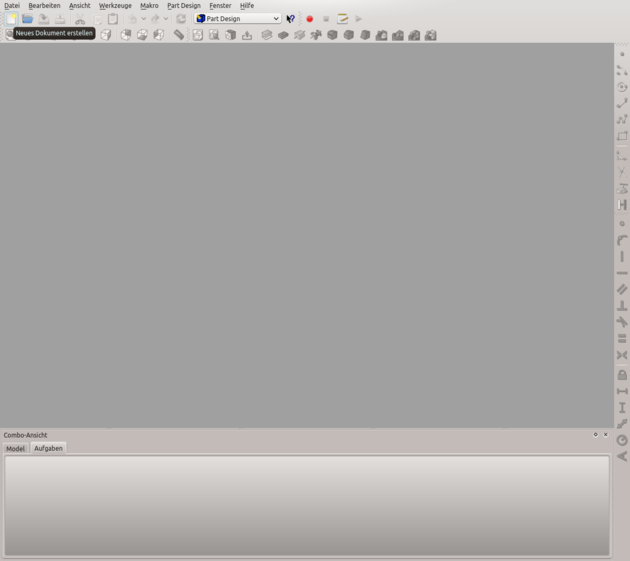
|
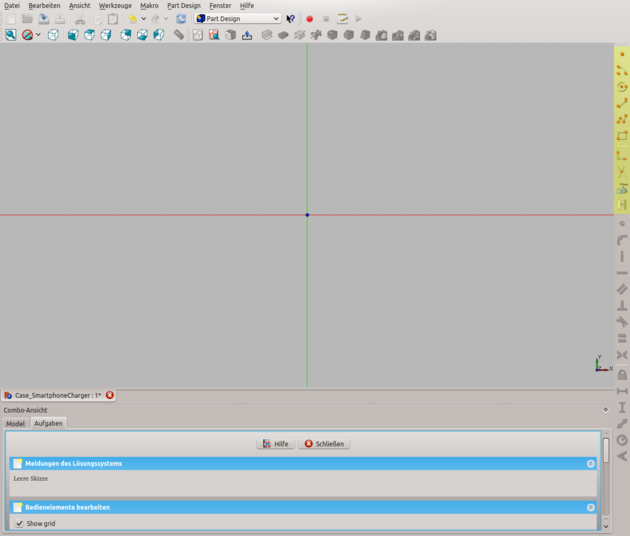
|
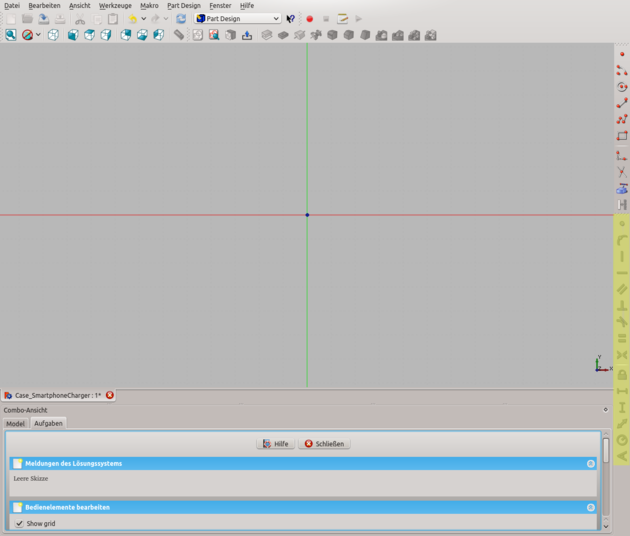
|
[png, 74kB]
#004: FreeCAD starten und neues Projekt anlegen
|
[png, 106kB]
#005: Die Zeichenwerkzeuge erstellen neue 2D-Kanten
|
[png, 107kB]
#006: Die Geometriebeschraenkungen legen Groessen, Abstaende und Winkel fest
|
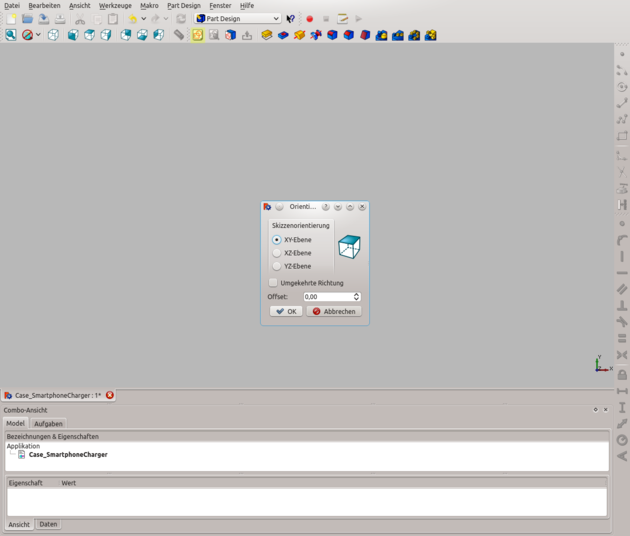
|
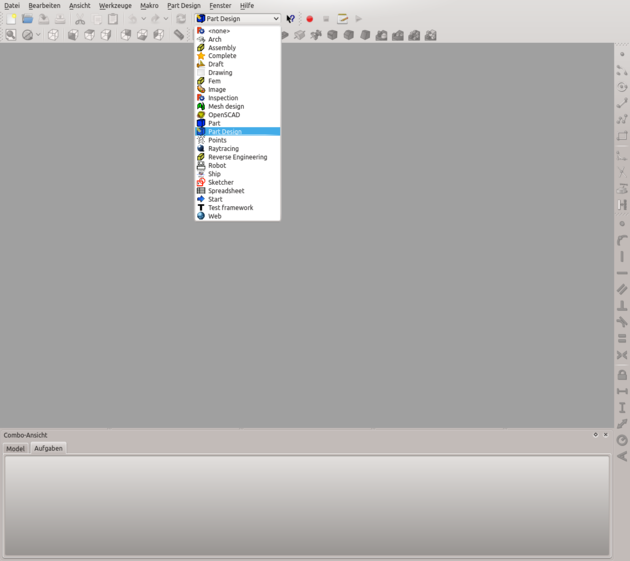
|
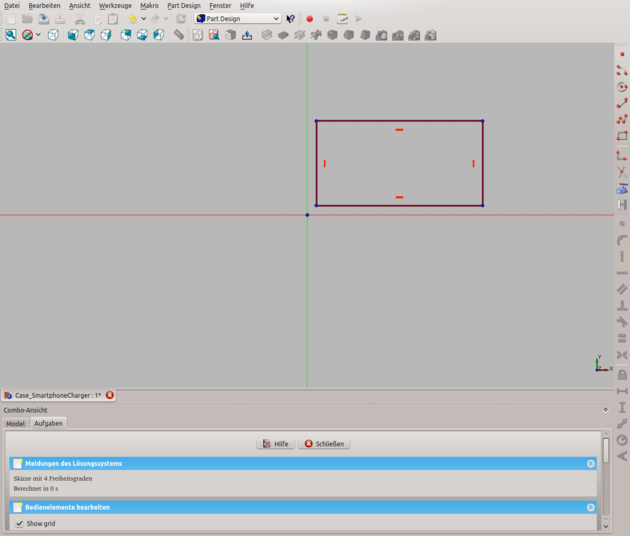
|
[png, 124kB]
#007: 2D-Skizze erstellen fuer Bodenplatte
|
[png, 102kB]
#008: Wechsel in Modul Part Design
|
[png, 105kB]
#009: Neues Rechteck
|
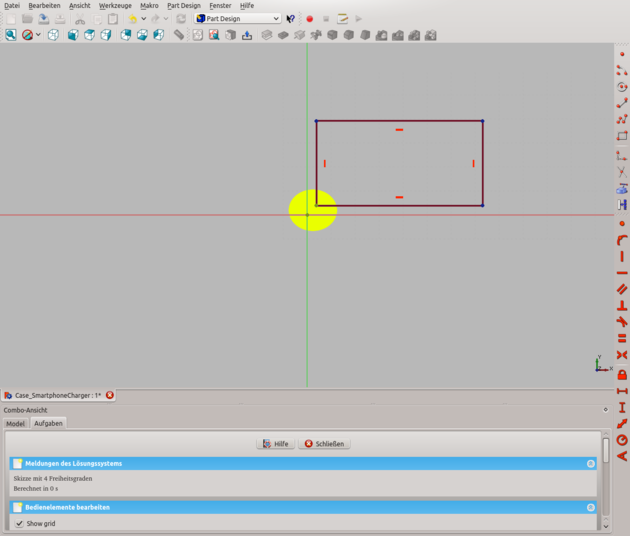
|
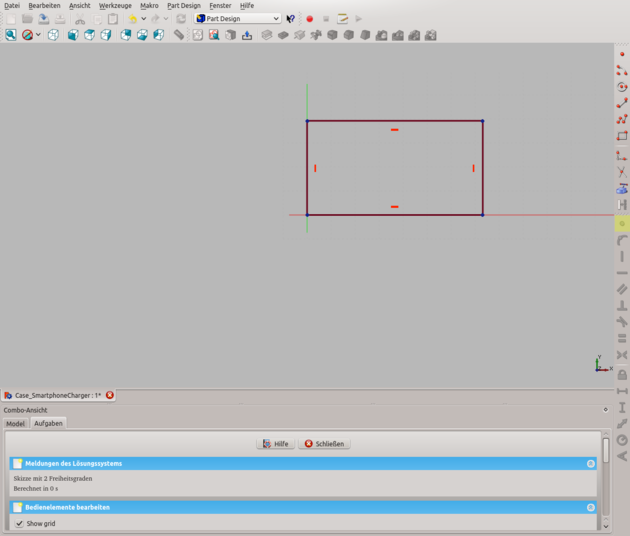
|
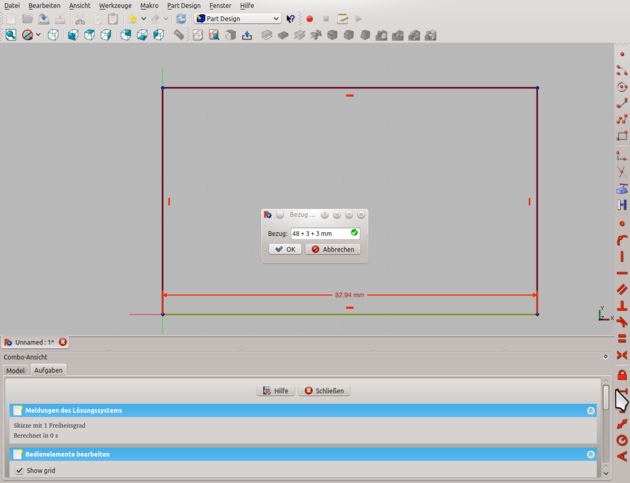
|
[png, 106kB]
#010: Zwei Punkte markieren
|
[png, 103kB]
#011: Punkte deckungsgleich setzen
|
[png, 123kB]
#012: Horizontale Abmessung der Bodenplatte festlegen [Innenmass + 2x Wandstaerke]
|
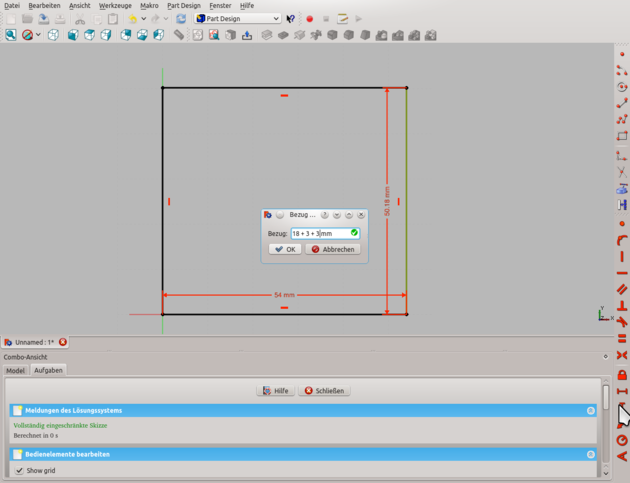
|
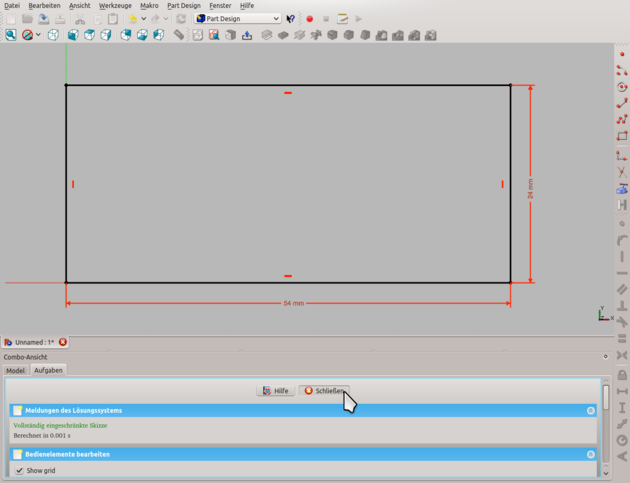
|
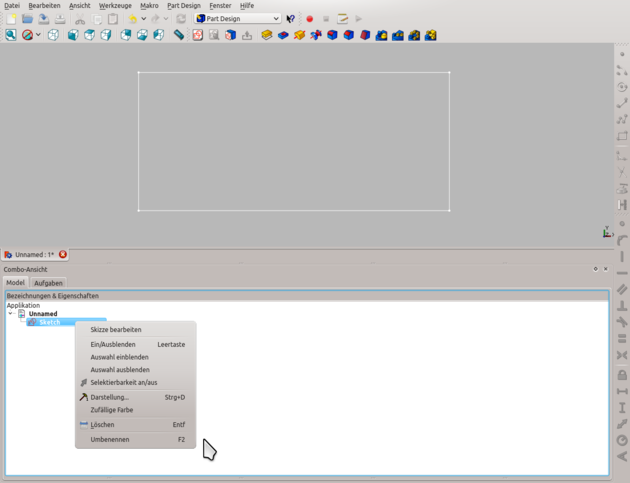
|
[png, 125kB]
#013: Vertikale Abmessung festlegen [Innenmass + 2x Wandstaerke]
|
[png, 108kB]
#014: Vollstaendig eingeschraenkte Skizze speichern
|
[png, 111kB]
#015: Skizze umbenennen in Bodenplatte S
|
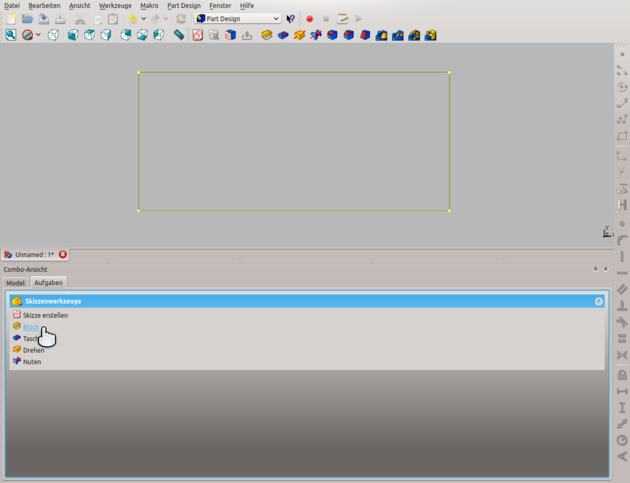
|
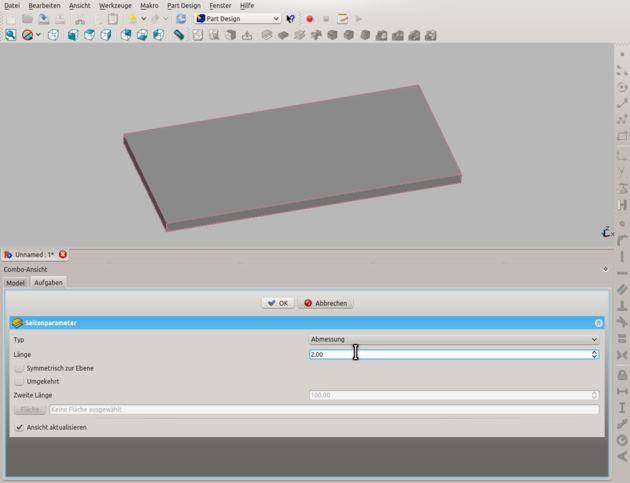
|
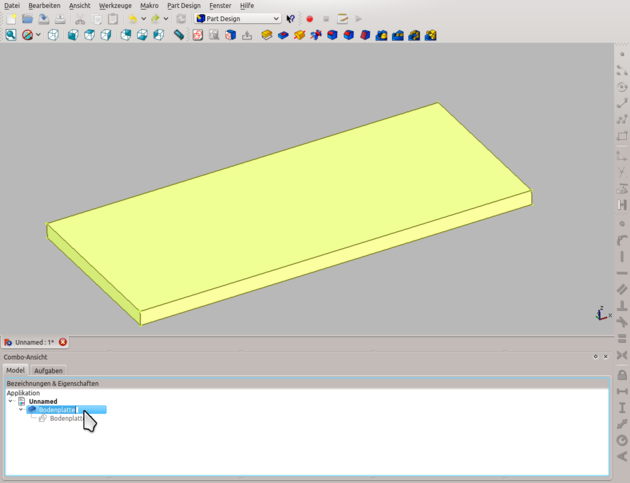
|
[png, 95kB]
#016: Wechsel zu Aufgaben und Block erstellen
|
[png, 120kB]
#017: Dicke 2mm [Ansicht rotieren = Mittlere Maustaste, Verschieben = Shift + Mittlere Maustaste, Zoomen = Mausrad]
|
[png, 115kB]
#018: Erstelltes Objekt umbenennen in Bodenplatte
|
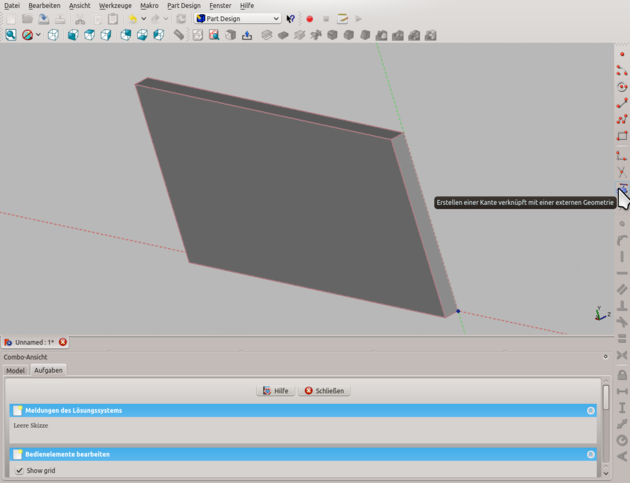
|
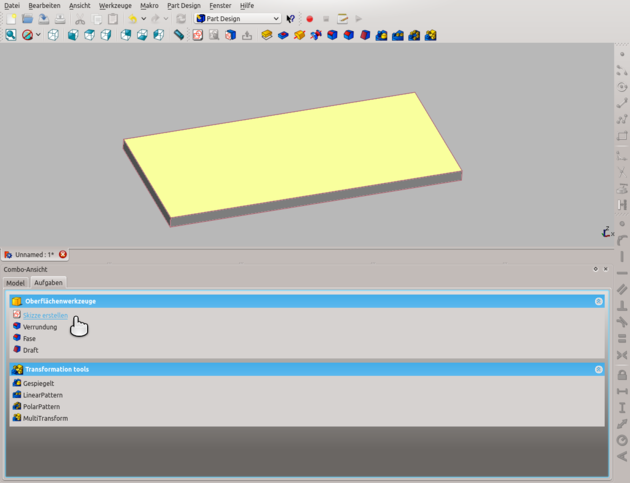
|
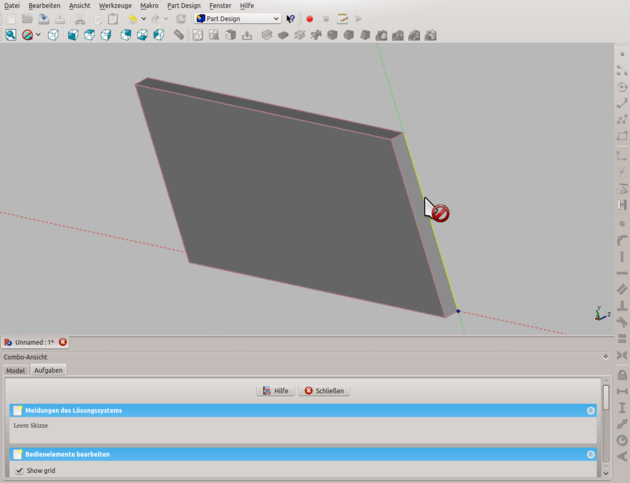
|
[png, 146kB]
#019: Externe Kanten geben einen Bezug zu anderen Zeichnungen
|
[png, 118kB]
#020: Flaeche anwaehlen und darauf Skizze erstellen
|
[png, 144kB]
#021: Die Kante auf der Y-Achse ist evtl nur von der anderen Seite aus anwaehlbar
|
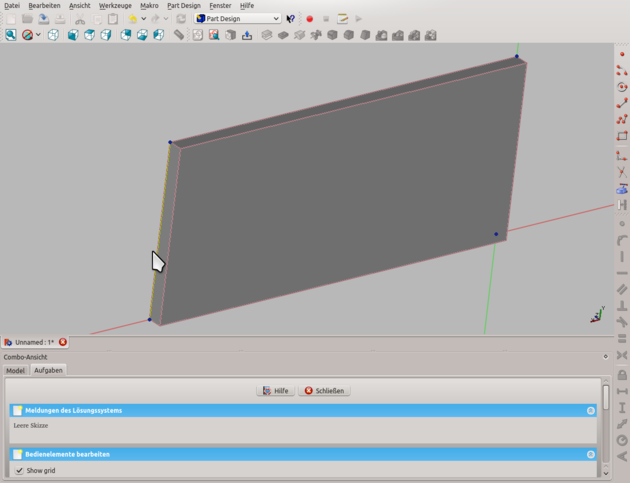
|
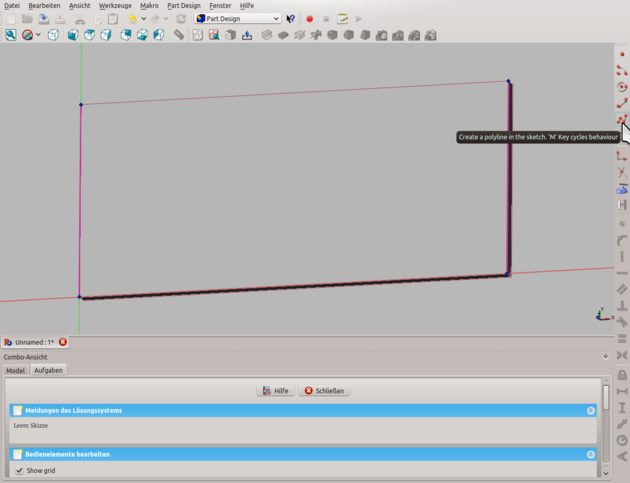
|
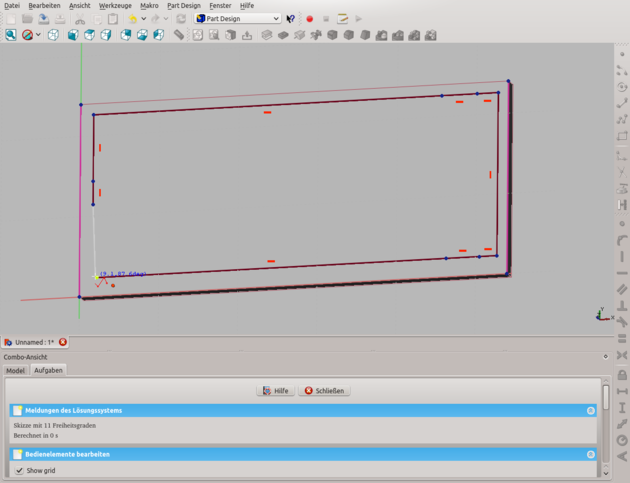
|
[png, 123kB]
#022: Beide kurzen Kanten als externe Kanten definieren um alle 4 Eckpunkte zu erhalten
|
[png, 113kB]
#023: Das Werkzeug Polyline erlaubt das Zeichnen eines Linienzuges
|
[png, 122kB]
#024: Geschlossene Polyline mit 10 Kanten zeichnen wie abgebildet, Am Ende mit Punktsymbol den Anfangspunkt treffens
|
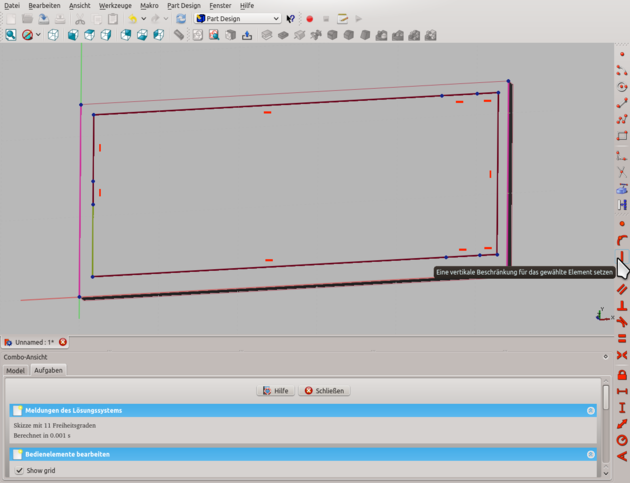
|
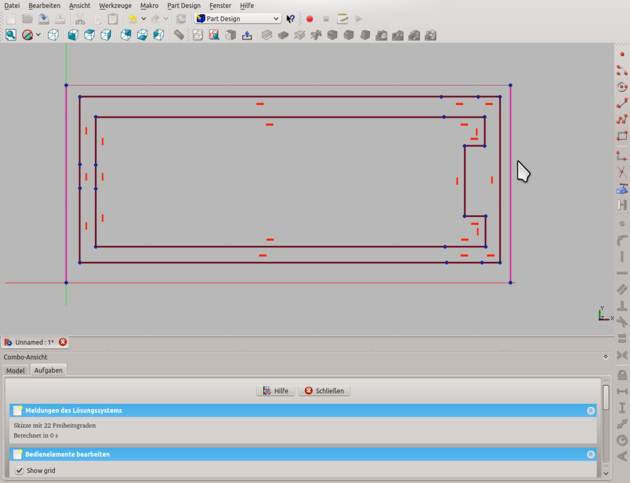
|
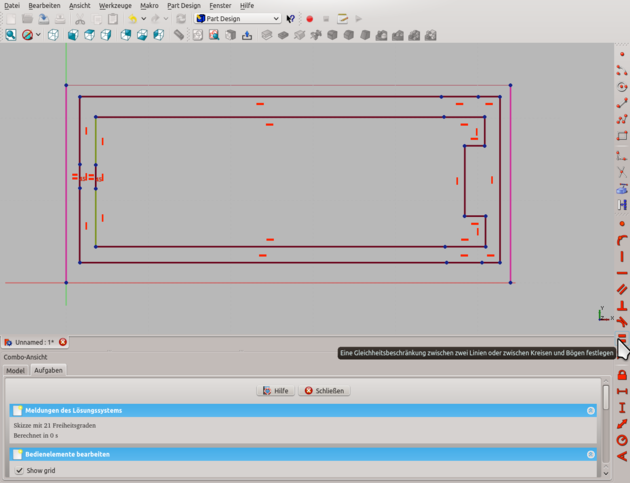
|
[png, 130kB]
#025: Alle Kanten sollen entweder horizontal oder vertikal sein -- Falls dieses Attribut fehlt, kann es fuer einzelne Kanten hinzugefuegt werden
|
[png, 106kB]
#026: Innenwand als Polylinie mit 14 Kanten zeichnen wie abgebildet
|
[png, 113kB]
#027: Diese Kanten sollen gleichlang sein
|
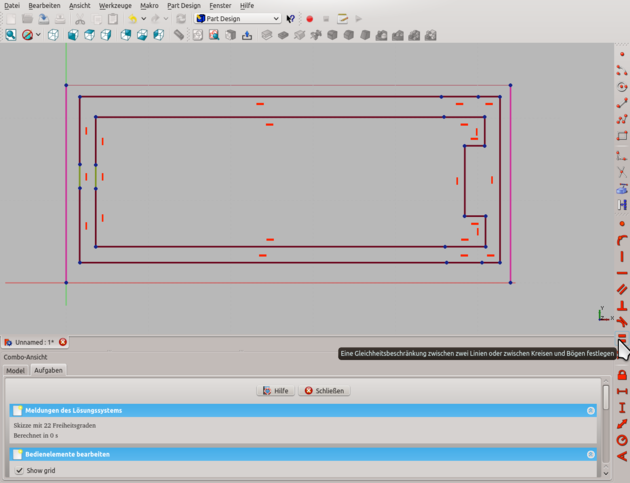
|
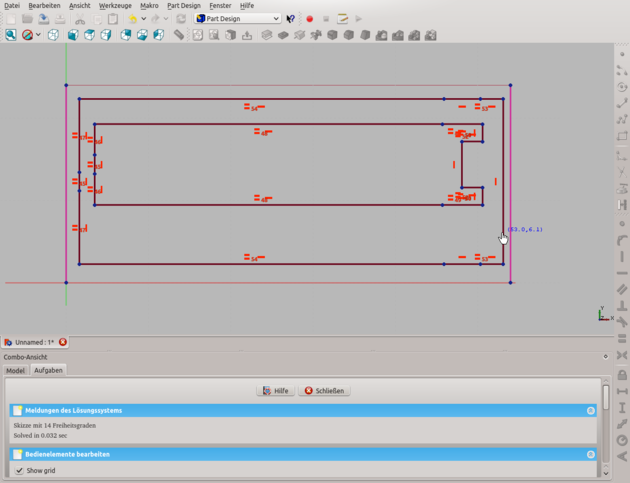
|
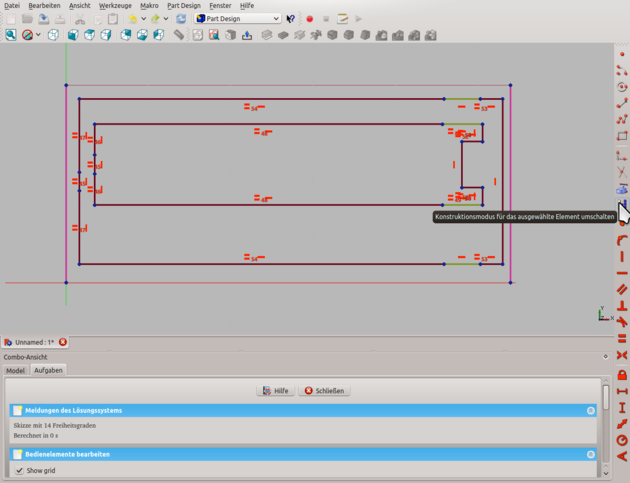
|
[png, 112kB]
#028: Diese Kanten sollen gleichlang sein
|
[png, 109kB]
#029: Beim Verschieben einzelner Kanten wird die jetzt definierte Symmetrie sichtbar
|
[png, 117kB]
#030: 4 Kanten werden jetzt Wanddurchbrueche Durch Umschalten zu Konstruktionslinien tragen erzeugen sie keine Flaechen mehr
|
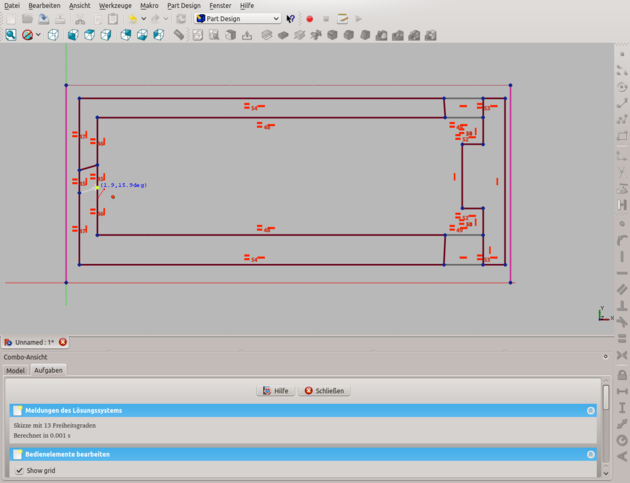
|
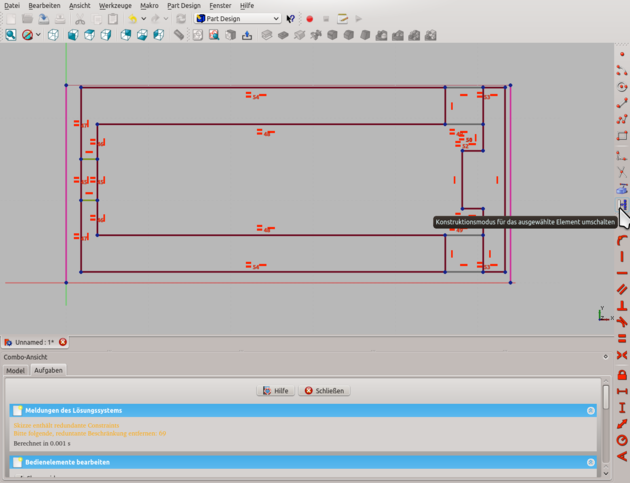
|
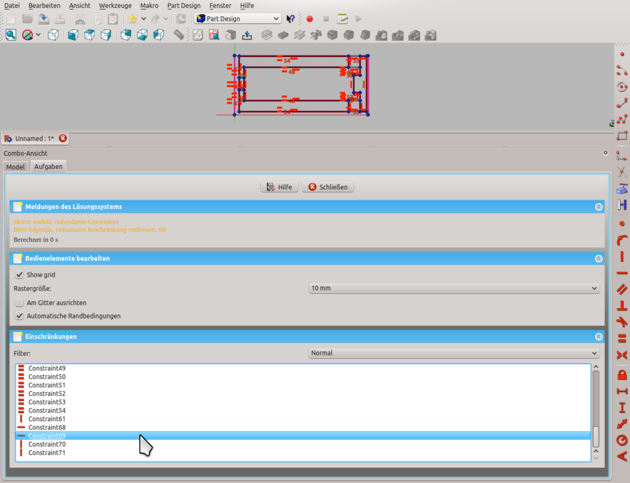
|
[png, 111kB]
#031: Sechs Kanten dienen als Waende in den Durchbruechen und dazu Aussen- und Innenwand am Loch zueinander zu zentrieren
|
[png, 120kB]
#032: Zwei Kanten werden im Moment nicht als Waender gebraucht
|
[png, 148kB]
#033: Redundante Beschraenkungen entstehen schnell und sollten gleich entfernt werden [Taste Entfernen]
|
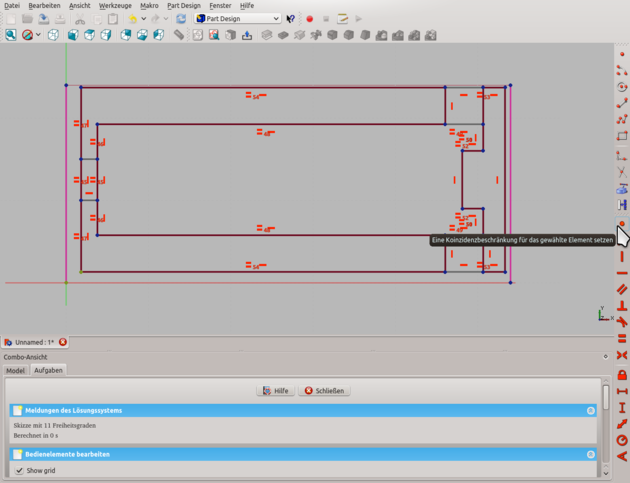
|
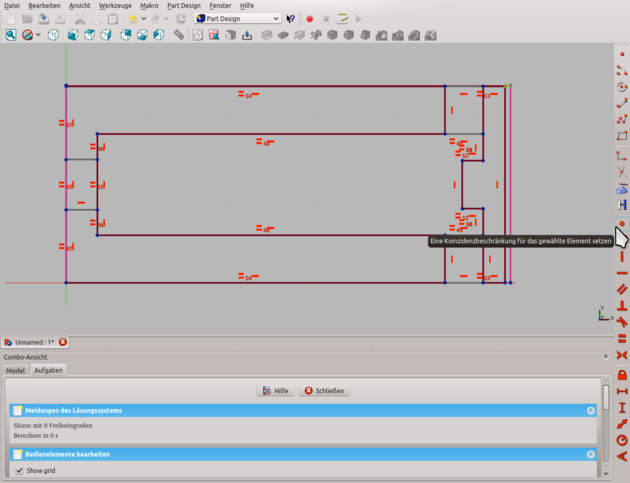
|
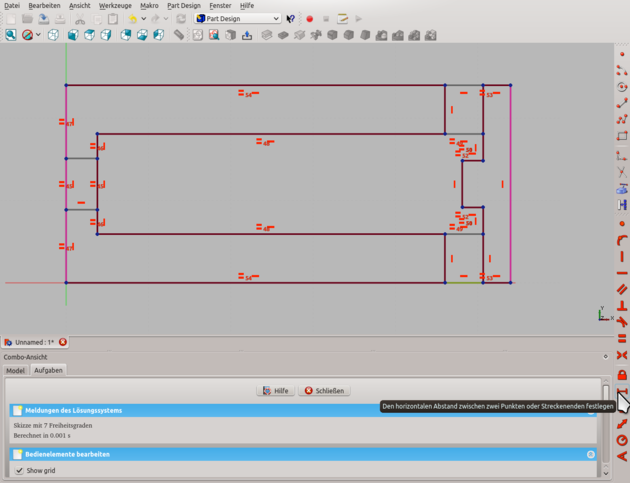
|
[png, 118kB]
#034: Die Koinzidenzbeschraenkung legt fest, dass zwei Punkte aufeinander liegen
|
[png, 117kB]
#035: Die Wand auch an der gegenueberliegenden Ecke auf die Ecke der Bodenplatte setzen
|
[png, 118kB]
#036: Der Wanddurchbruch fuer den XT60 Stecker soll 8mm + 0,5mm [Innenmass] gross sein
|
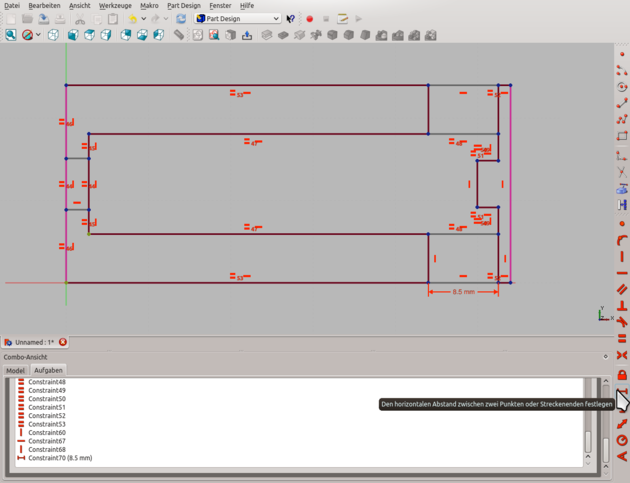
|
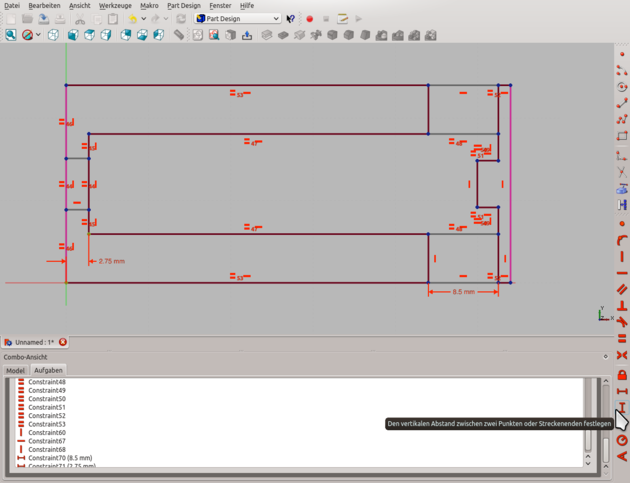
|
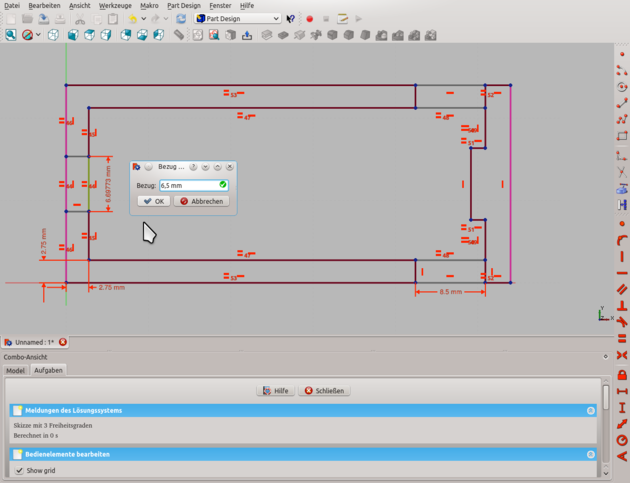
|
[png, 120kB]
#037: Wandstaerke hier 2,75 mm [3 mm 0,5 mm durch 2 wegen Innenmass]
|
[png, 122kB]
#038: Wandstaerke hier 2,75 mm vertikal
|
[png, 133kB]
#039: Der Durchbruch soll spaeter exakt 6mm breit sein
|
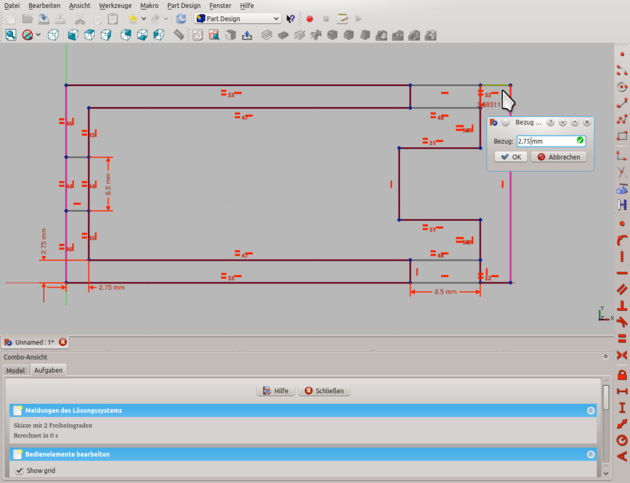
|
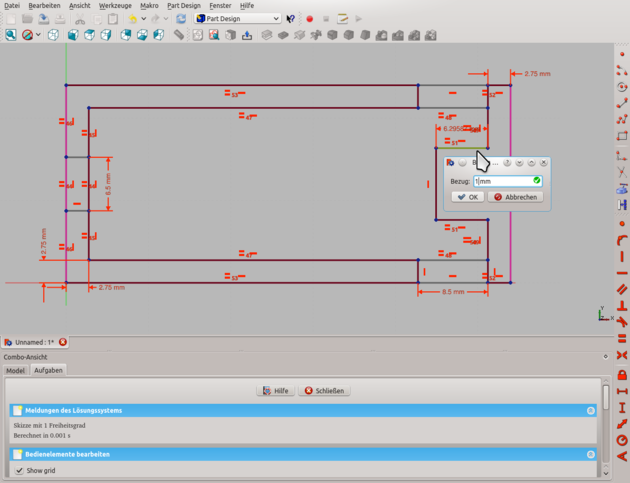
|

|
[png, 134kB]
#040: Wandstaerke 3 mm 0,25 mm [halbes Innenmass]
|
[png, 134kB]
#041: Dieser Ueberstand ist 1mm horizontal lang
|
[png, 119kB]
#042: Manchmal ist der letzte Freiheitsgrad nur schwierig zu finden
|
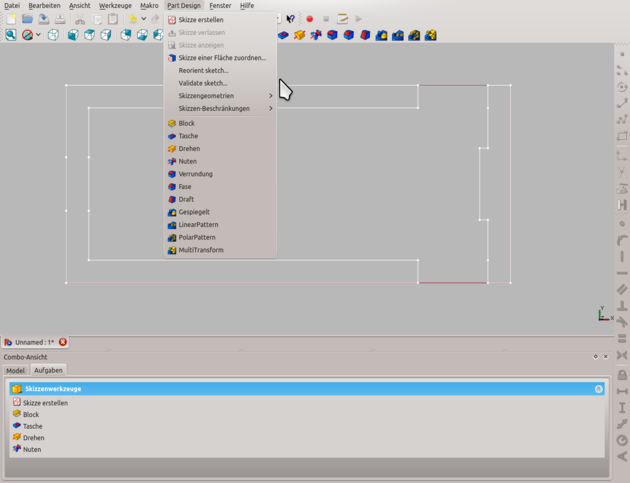
|
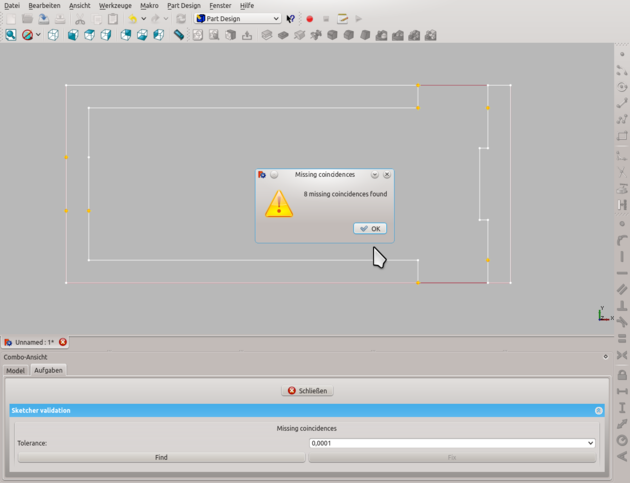
|
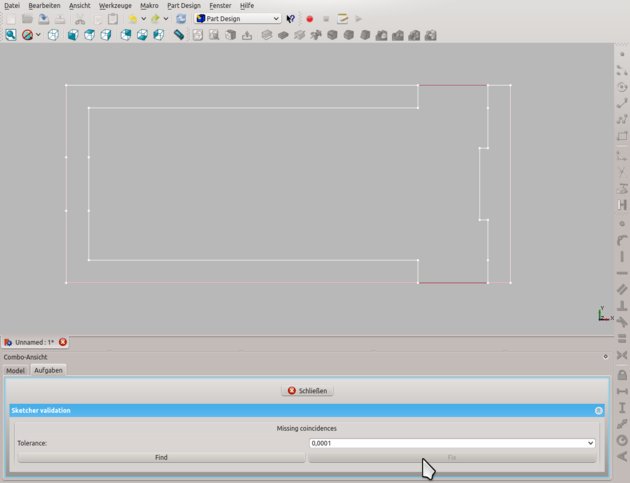
|
[png, 124kB]
#043: Hat die Zeichnung noch Freiheitsgrade, so koennen diese evtl durch Validierung festgelegt werden
|
[png, 115kB]
#044: Zunaechst die fehlenden Einschraenkungen suchen
|
[png, 95kB]
#045: Dann die gefundenen Einschraenkungen fixen
|
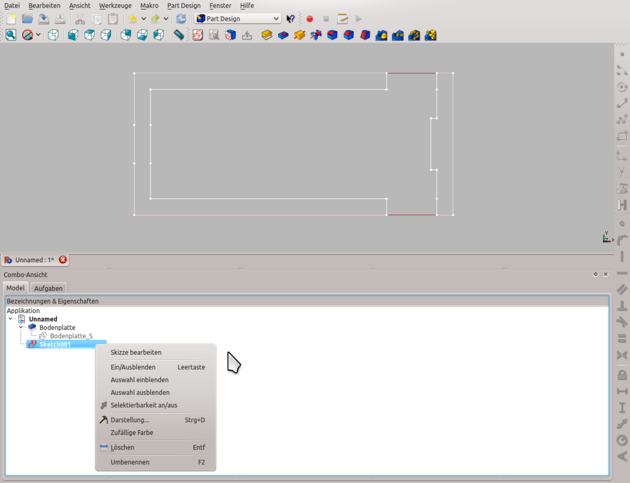
|
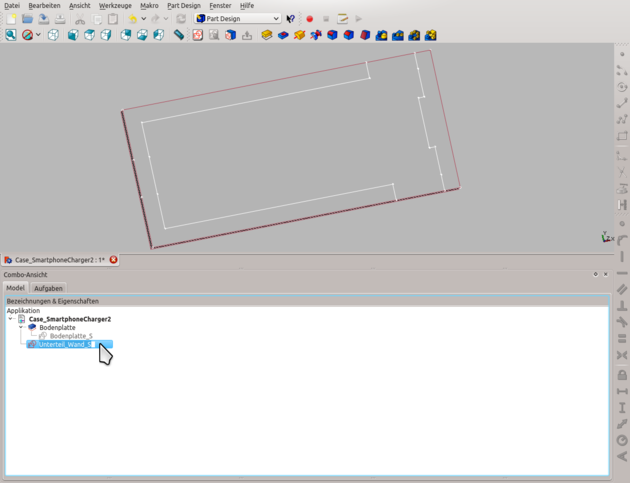
|
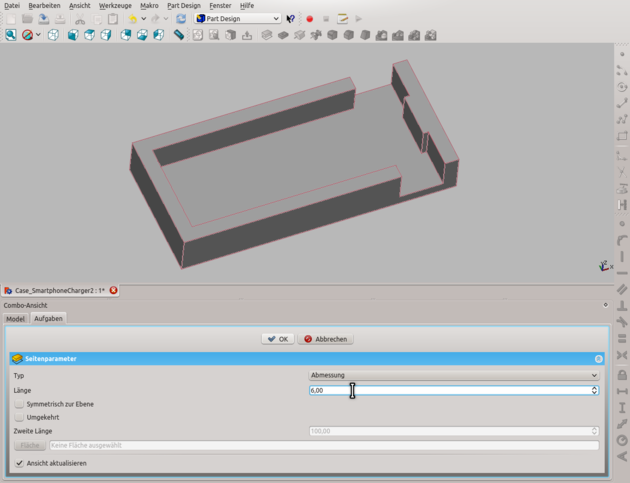
|
[png, 118kB]
#046: Die Skizze hat danach evtl zuviele Einschraenkungen und sollte wieder bearbeitet werden um die ueberzaehligen Einschraenkungen zu entfernen
|
[png, 124kB]
#047: Skizzen immer benennen [Unterteil Wand S]
|
[png, 145kB]
#048: 6mm hohen Block erstellen
|
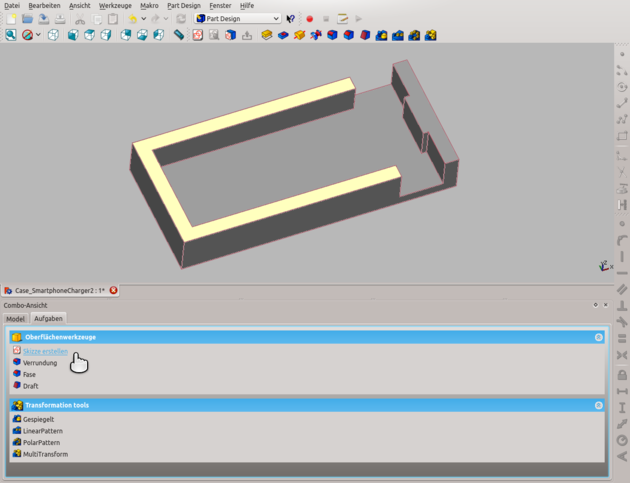
|
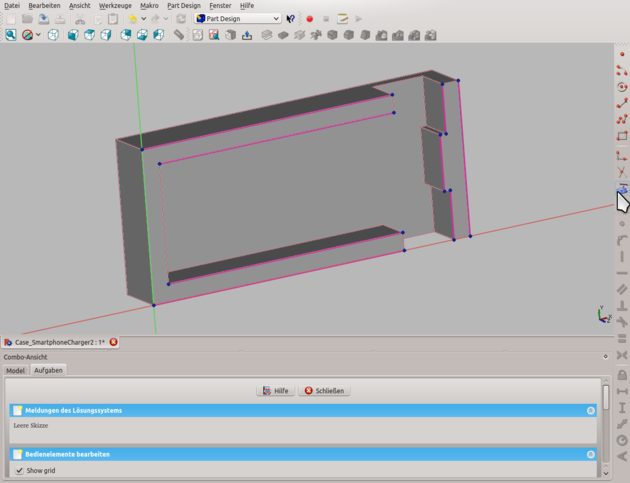
|
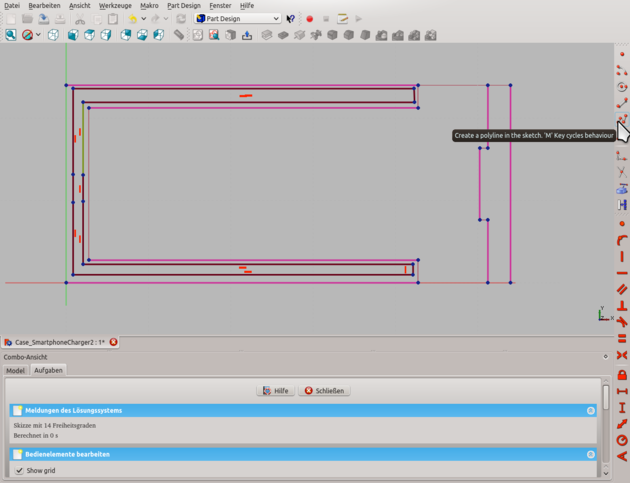
|
[png, 145kB]
#049: Neue Skizze auf Waenden erstellen
|
[png, 144kB]
#050: Acht externe Kanten erzeugen um die Waende nachzeichnen zu koennen
|
[png, 114kB]
#051: Zwoelfteilige Polylinie bewust nicht auf die erzeugten Eckpunkte setzen
|
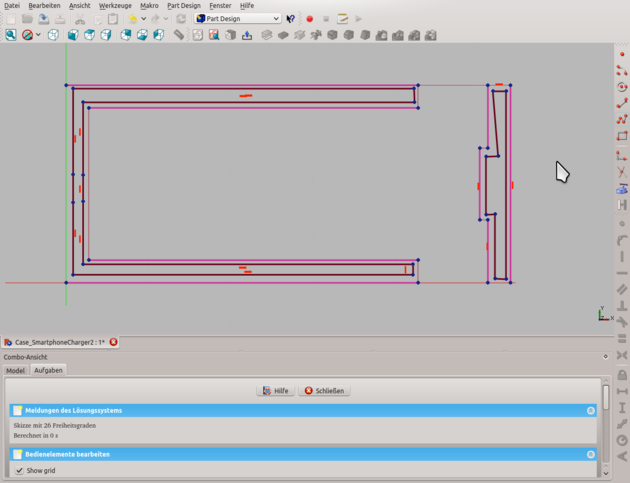
|
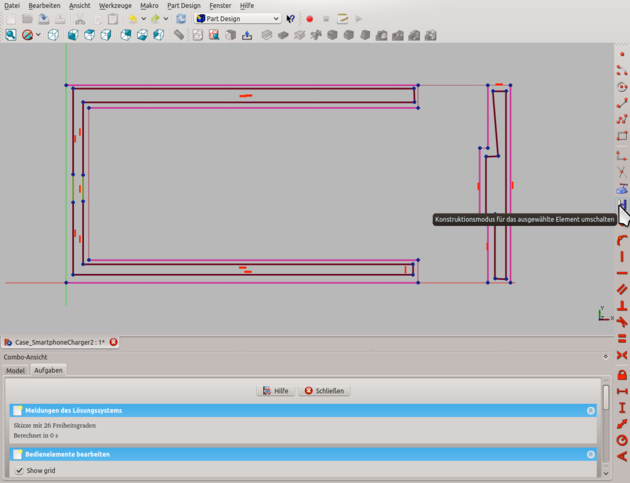
|
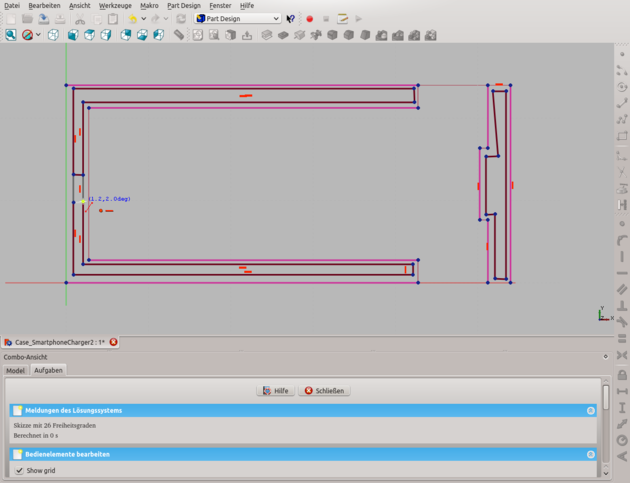
|
[png, 110kB]
#052: Achtteilige Polylinie
|
[png, 116kB]
#053: Durchbrueche als Konstruktionslinien
|
[png, 107kB]
#054: Waende des Durchbruchs setzen
|
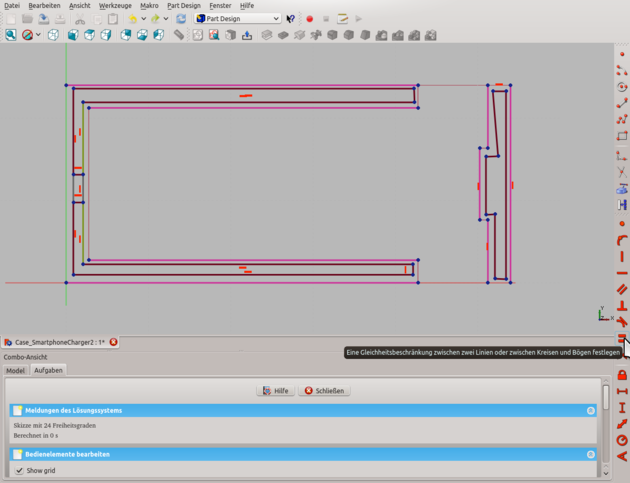
|
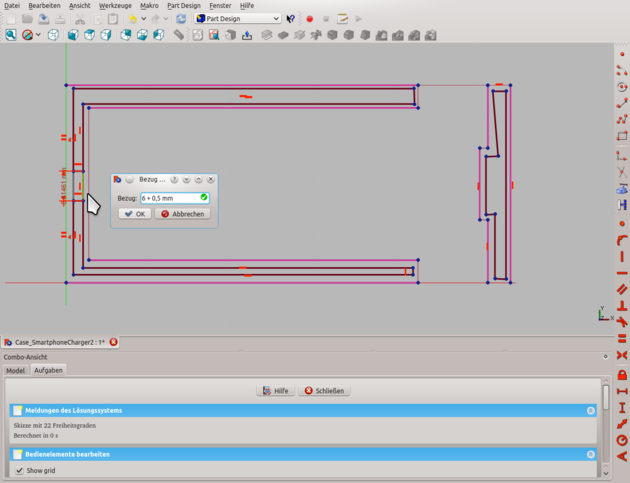
|
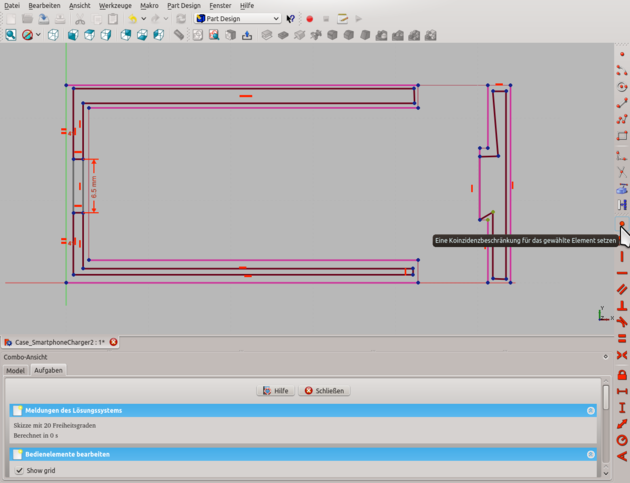
|
[png, 116kB]
#055: Gleiche Kantenlaengen
|
[png, 129kB]
#056: Der Durchbruch soll genau 6mm breit sein [Innenmass]
|
[png, 117kB]
#057: Die Linienzuege Punkt fuer Punkt deckungsgleich machen
|
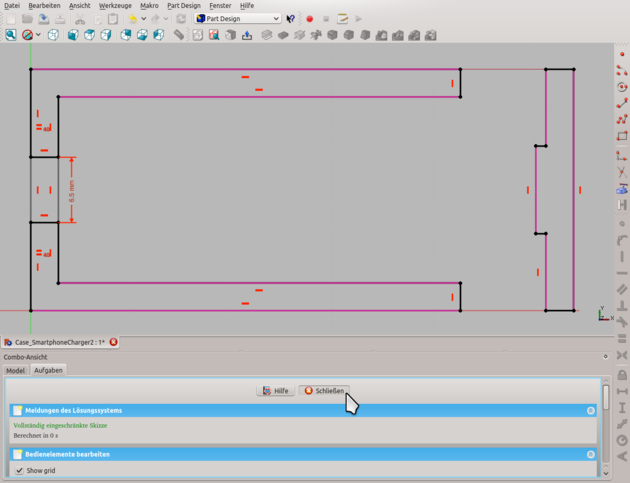
|
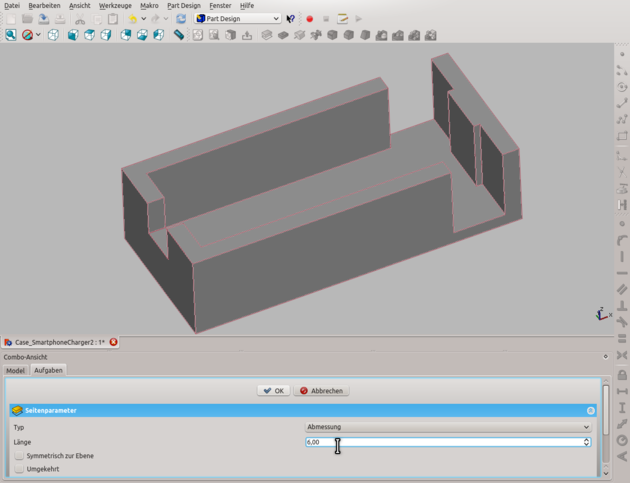
|
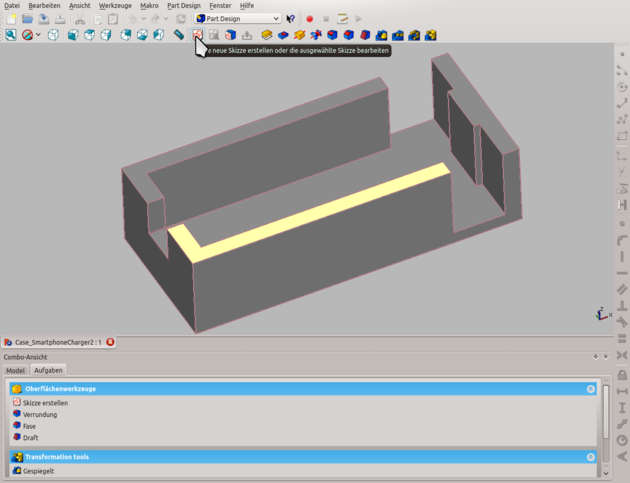
|
[png, 111kB]
#058: Vollstaendig Eingeschraenkte Szene speichern
|
[png, 145kB]
#059: Sechs Millimeter hohen Block erzeugen
|
[png, 151kB]
#060: Neue Skizze auf einem Wandquerschnitt erzeugen
|
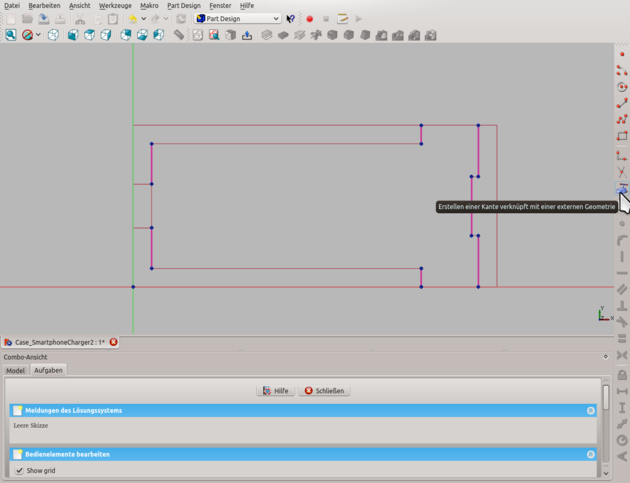
|
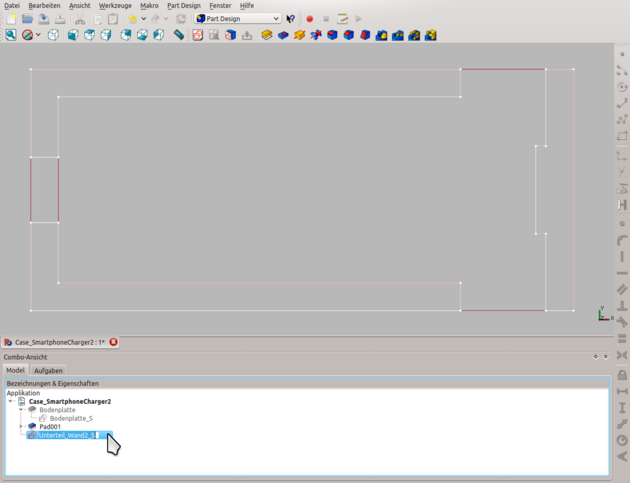
|
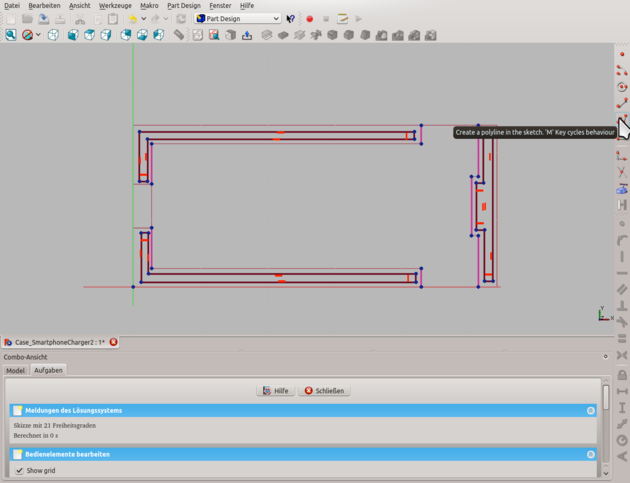
|
[png, 104kB]
#061: Sieben externe Kanten reichen um genuegend Bezugspunkte zu erzeugen
|
[png, 102kB]
#062: Skizze umbenennen in Unterteil Wand2 S
|
[png, 116kB]
#063: Zwei Polylines aus senkrechten und waagerechten Kanten fuer eine Stufe
|

|
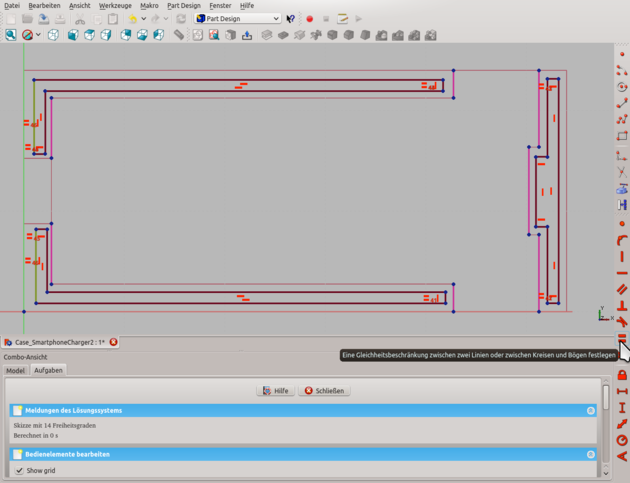
|
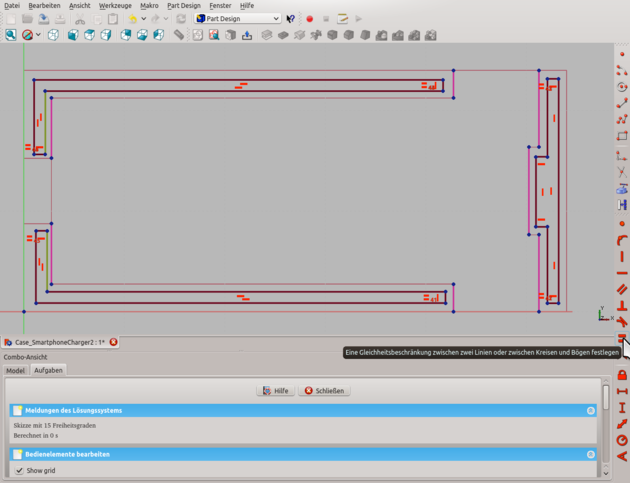
|
[png, 116kB]
#064: Sechs Kanten bestimmen die Wandstaerke und werden daher gleich gesetzt
|
[png, 118kB]
#065: Symmetrische Kanten gleichsetzen
|
[png, 117kB]
#066: Symmetrische Kanten gleichsetzen
|
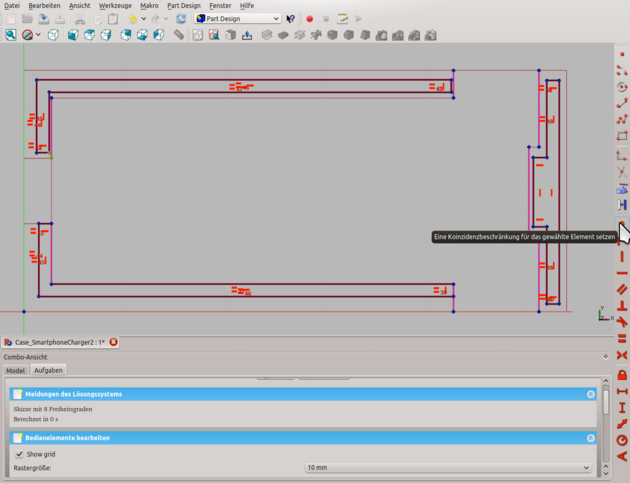
|
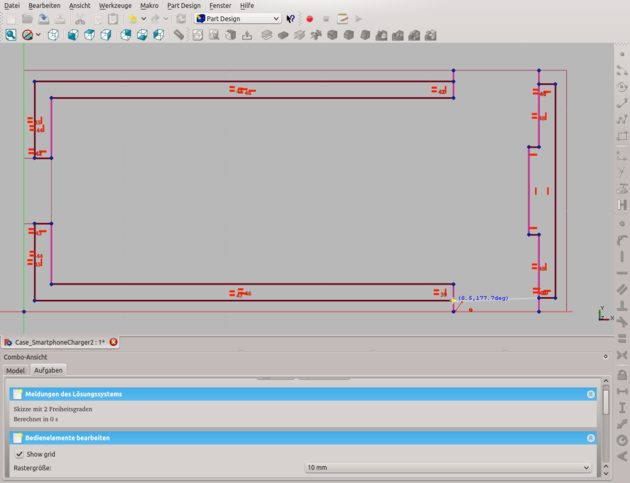
|
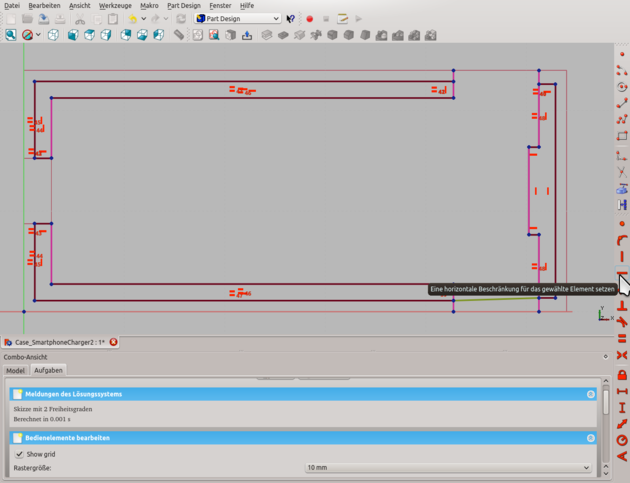
|
[png, 120kB]
#067: Nacheinander werden die Punkte der Polylinien auf die externen Eckpunkte gesetzt
|
[png, 112kB]
#068: Eine extra Kante als Hilfslinie zwischen zwei Punkten soll diese auf Linie bringen
|
[png, 119kB]
#069: Hilfslinie horizontal setzen um Punkte auf Linie zu bringen
|
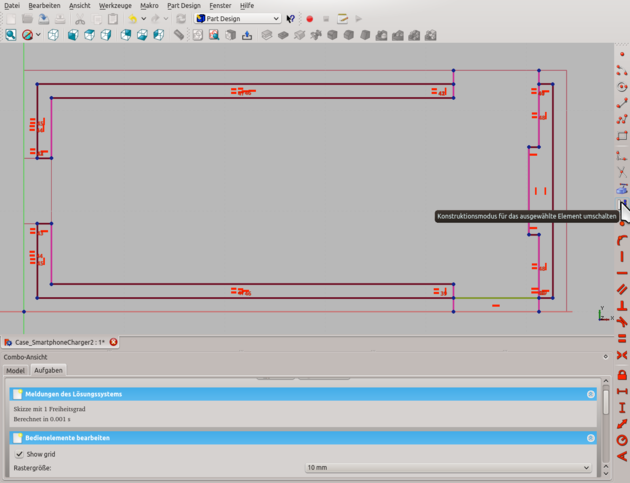
|
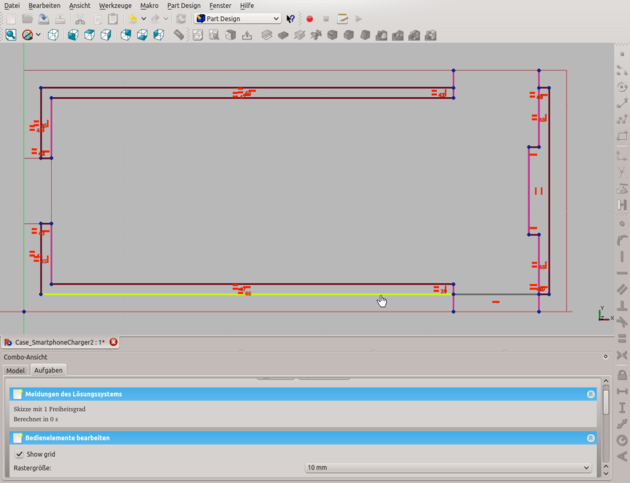
|
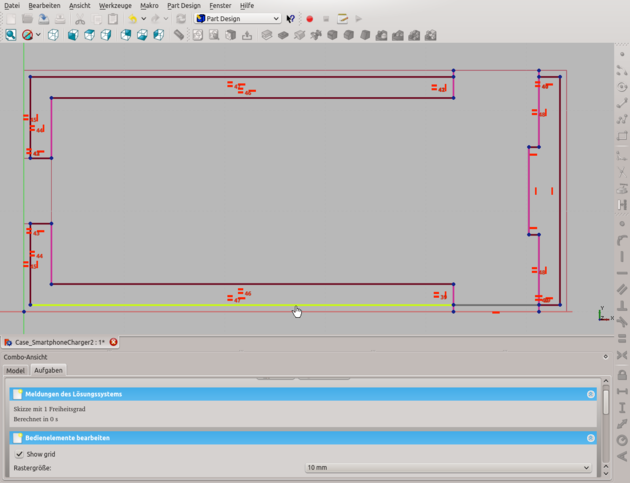
|
[png, 119kB]
#070: Hilfslinie zur Konstruktionslinie umstellen
|
[png, 111kB]
#071: Wenn richtig gesetzt, dann kann die Wandstaerke des Absatzes jetzt dynamisch veraendert werden
|
[png, 111kB]
#072: Beim Aufziehen einer Wandkante aendern sich alle Waende gleichzeitig
|
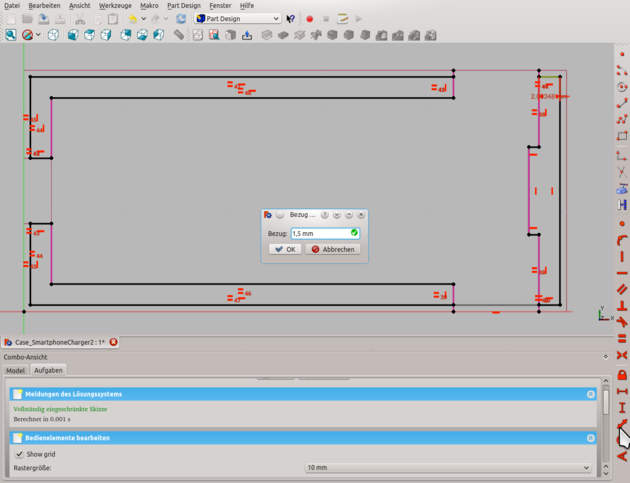
|
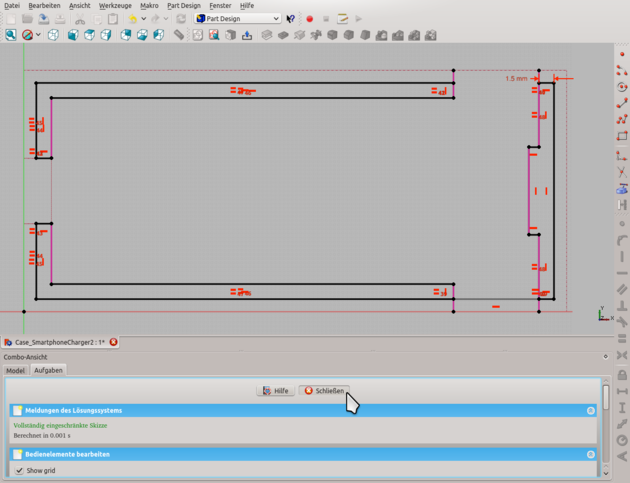
|
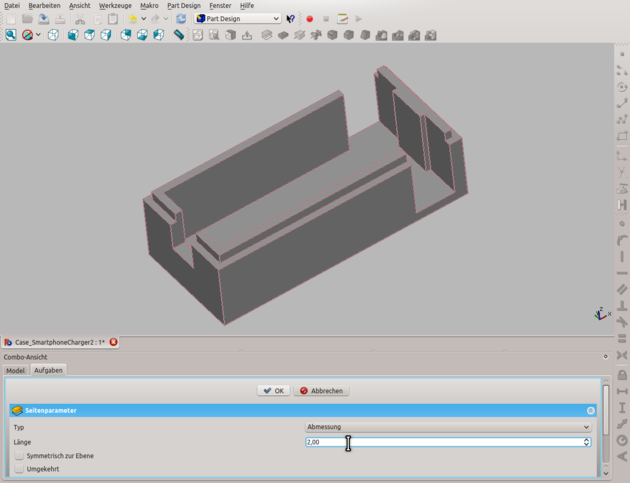
|
[png, 131kB]
#073: Wandstaerke festlegen
|
[png, 162kB]
#074: Vollstaendig eingeschraenkte Skizze schliessen
|
[png, 156kB]
#075: Skizze zum 2mm hohen Block aufpolstern
|

|
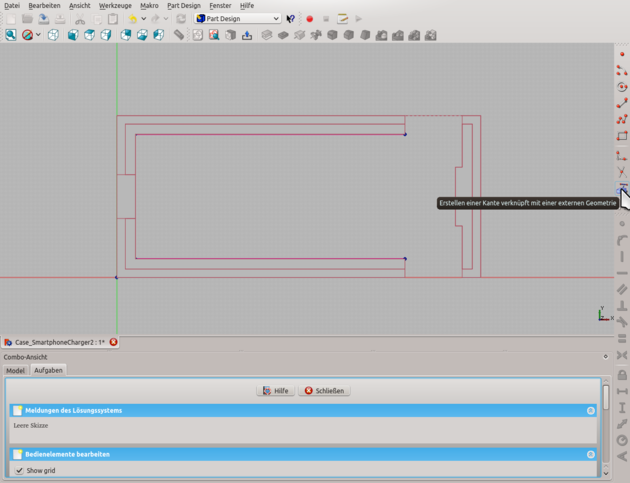
|
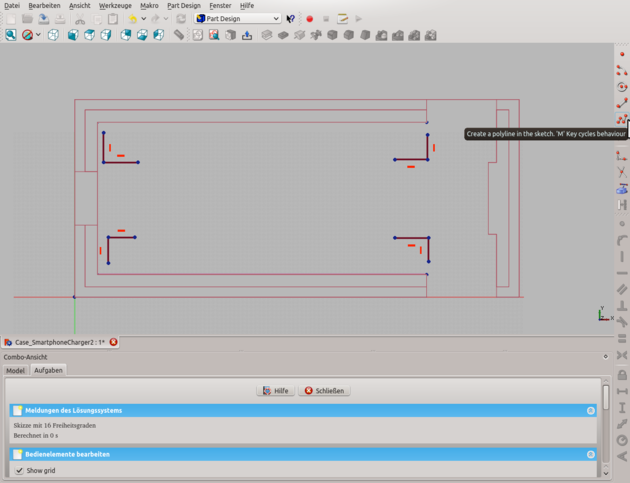
|
[png, 163kB]
#076: Neue Skizze erstellen fuer M2 Gewinde
|
[png, 180kB]
#077: Zwei externe Kanten genuegen
|
[png, 166kB]
#078: Vier Polylinien aus orthonogalen Kanten geben spaeter den Abstand der Gewindemitten zu den Eckpunkten an
|
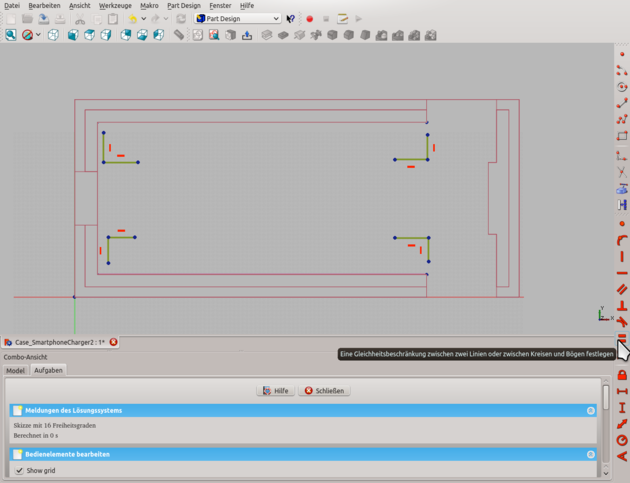
|

|
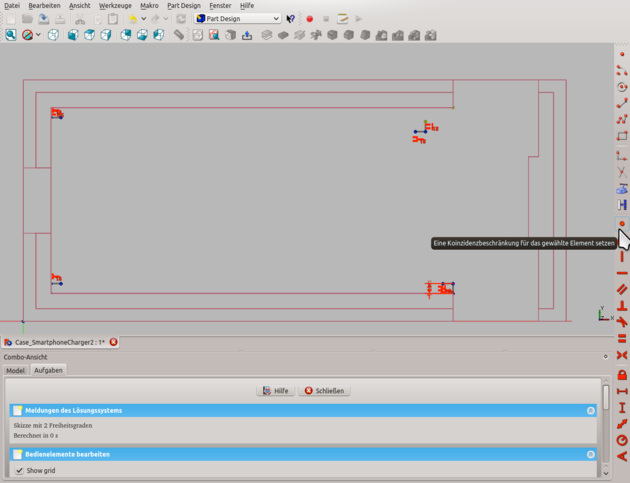
|
[png, 170kB]
#079: Alle Hilfslinien gleichlang
|
[png, 172kB]
#080: Hilfslinien sind immer Konstruktionskanten
|
[png, 112kB]
#082: Hilfswinkel nacheinander auf die externen Eckpunkte setzen
|
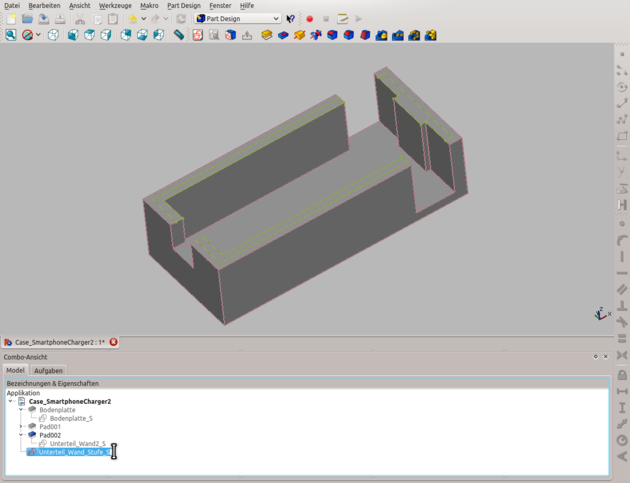
|
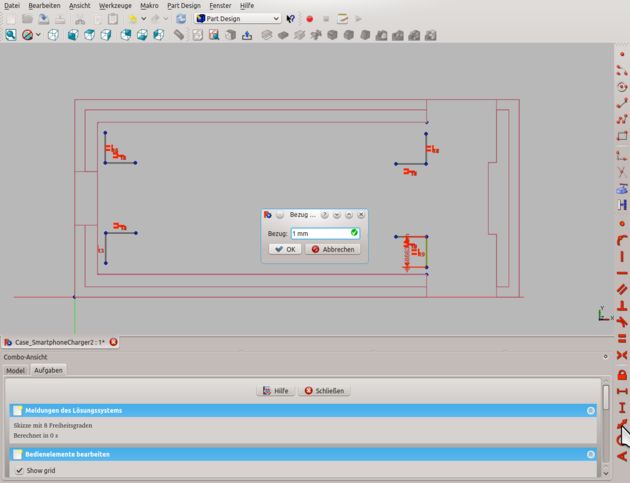
|
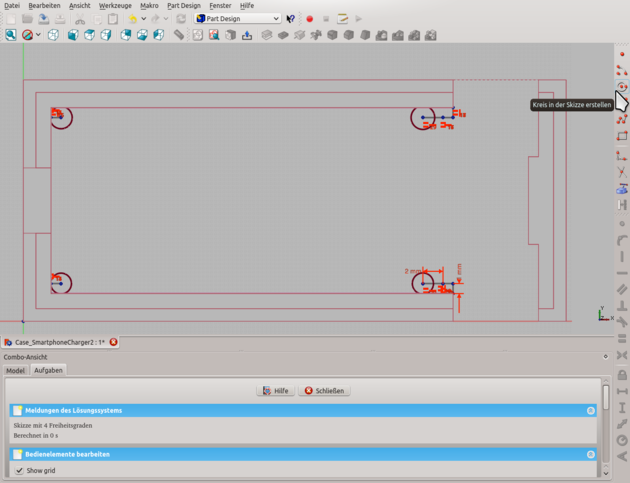
|
[png, 157kB]
#083: Vorher noch umbenennen in Unterteil Wand Stufe S
|
[png, 123kB]
#084: 1 mm Abstand in x- und y-Richtung zum Eckpunkt garantiert, dass die M2 Gewinde die Waende nicht verletzen
|
[png, 156kB]
#085: Vier Kreise direkt auf die Hilfsecken gesetzt
|
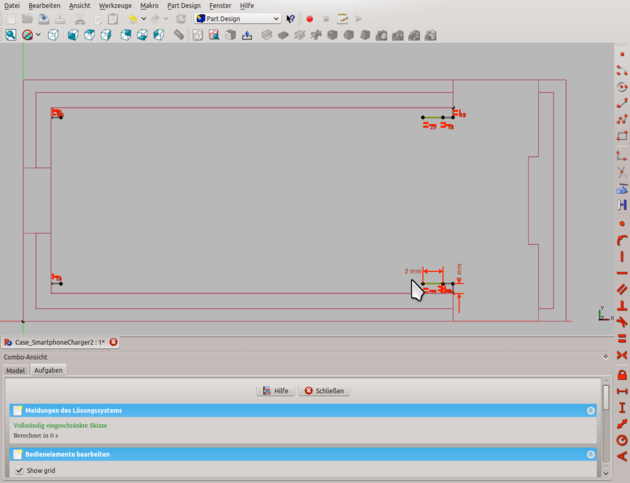
|
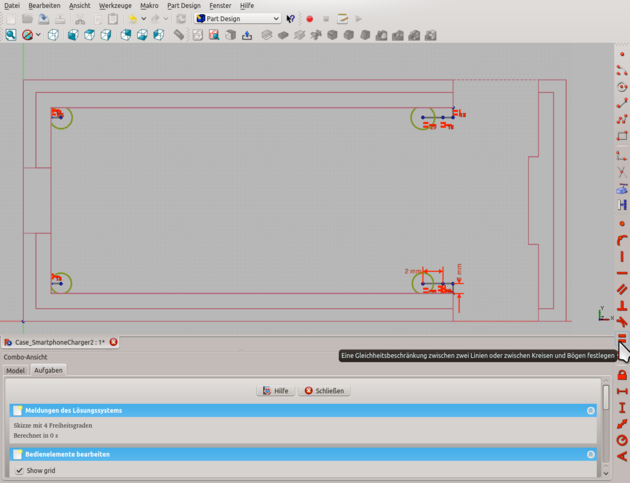
|
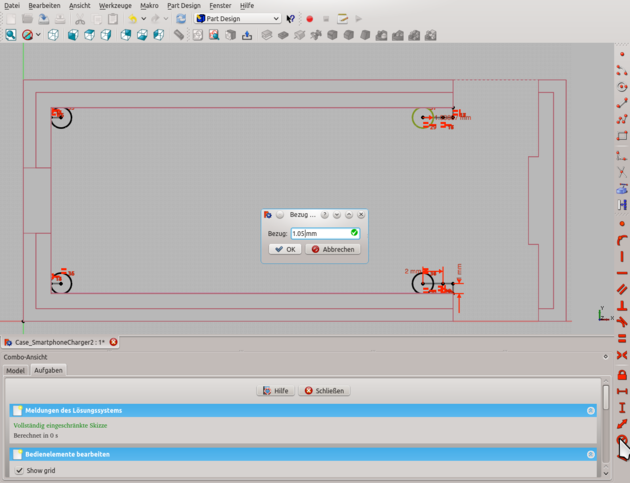
|
[png, 109kB]
#086: Zwei zusaetzliche Hilfslinien schieben die rechten Gewinde an den Gehaeusedurchbruechen um 2mm nach innen um Raum fuer Futter zu gewinnen
|
[png, 159kB]
#087: Alle Kreise gleichgross
|
[png, 171kB]
#088: Kreisradius = [2mm x 0,8 + 1,5] halbe
|
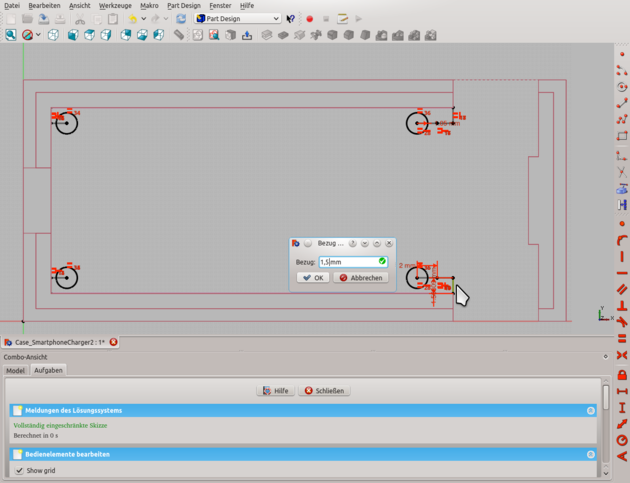
|
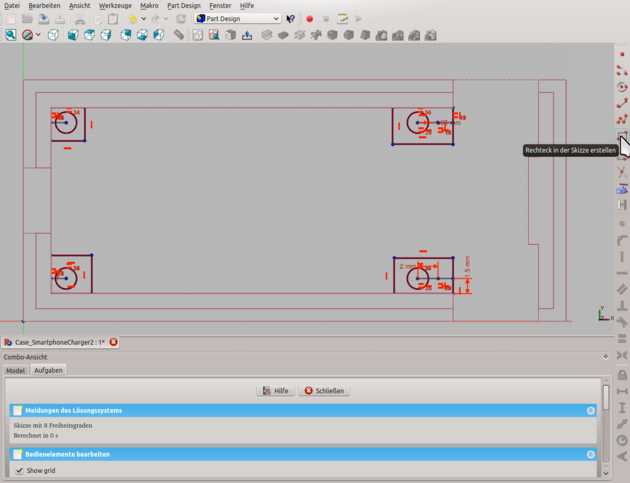
|
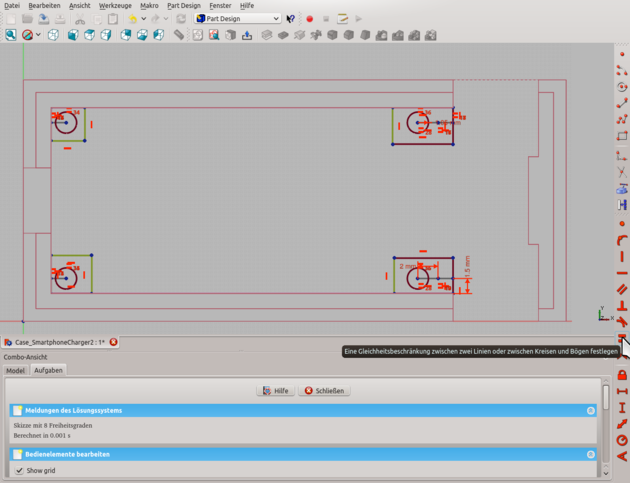
|
[png, 174kB]
#089: Wandabstand zu klein gewaehlt -- einfach Abstand vergroessern
|
[png, 162kB]
#090: Vier Rechtecke fuer das Gewindefutter genau auf die Eckpunkte setzen
|
[png, 167kB]
#091: Sechs Kanten gleichgross
|
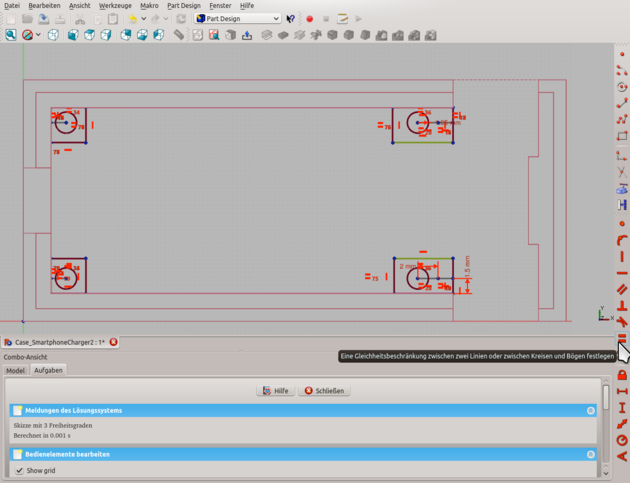
|
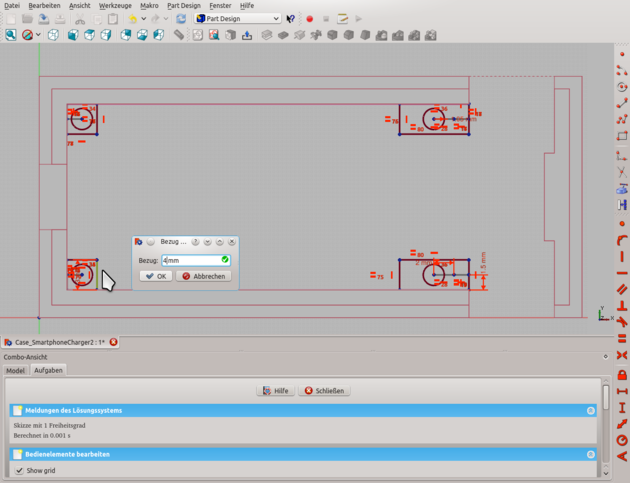
|
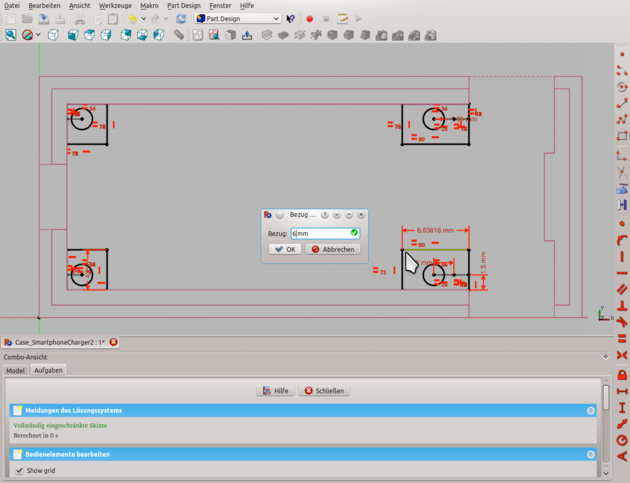
|
[png, 169kB]
#092: Zwei Kanten gleichlang
|
[png, 178kB]
#093: Laenge einer Kante gibt Dicke aller gewindefutter vor
|
[png, 180kB]
#094: Laenge dieser Kante ist letzte Variable
|

|
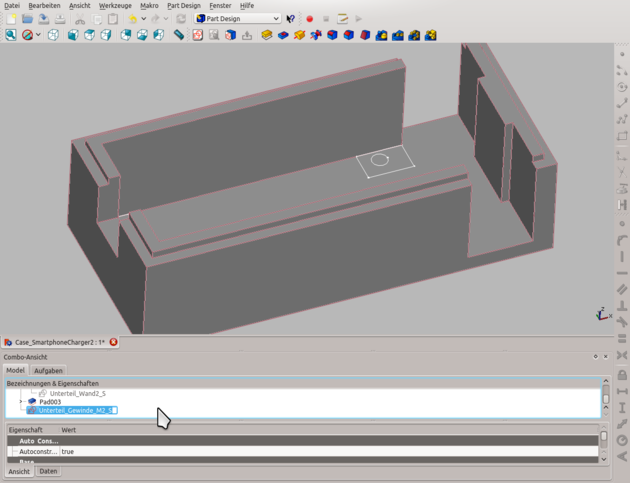
|
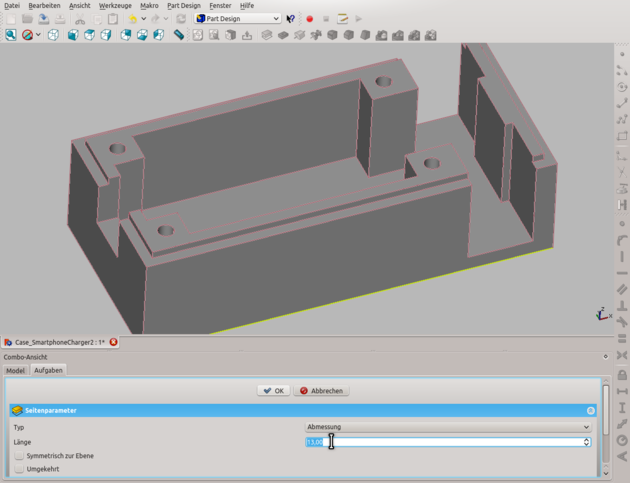
|
[png, 165kB]
#095: Vollstaendig eingeschraenkte Skizze scghliessen
|
[png, 179kB]
#096: Skizze umbenennen in Unterteil Gewinde M2 S
|
[png, 180kB]
#097: Skizze aufpolstern zu 13mm Block
|
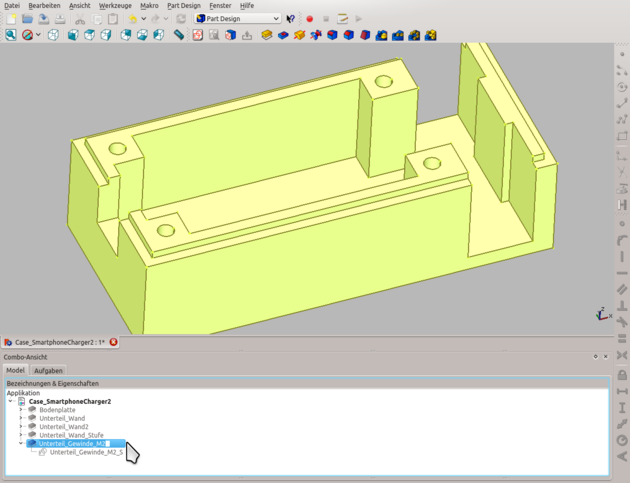
|
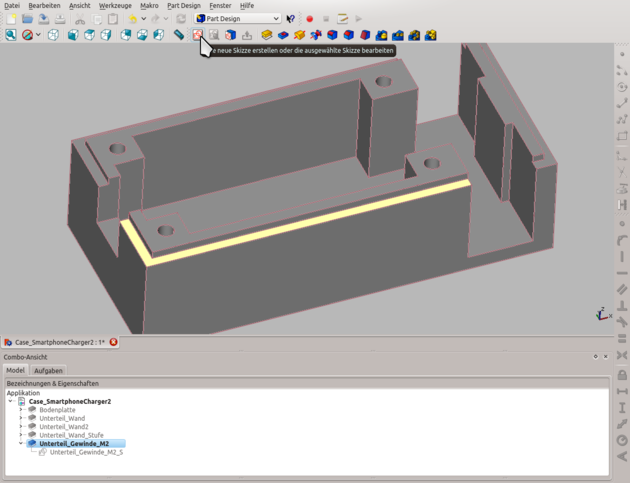
|
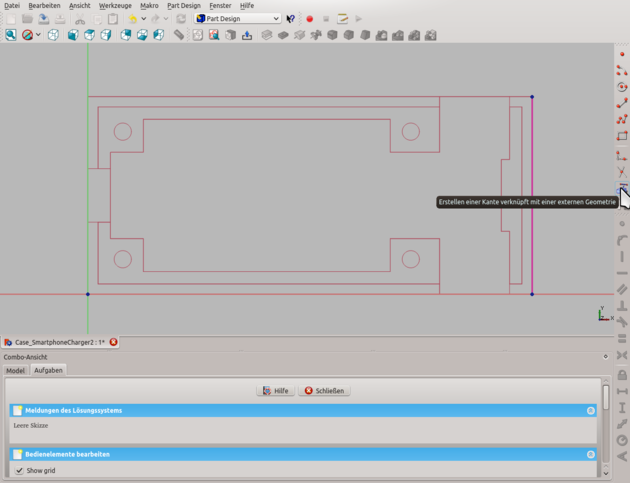
|
[png, 172kB]
#098: Objekt umbenennen in Unterteil Gewinde M2
|
[png, 192kB]
#099: Neue Skizze erstellen auf Wandquerschnitt als Basis fuer Deckel
|
[png, 107kB]
#100: Eine externe Kanter genuegt fuer die Aussenabmessungen
|
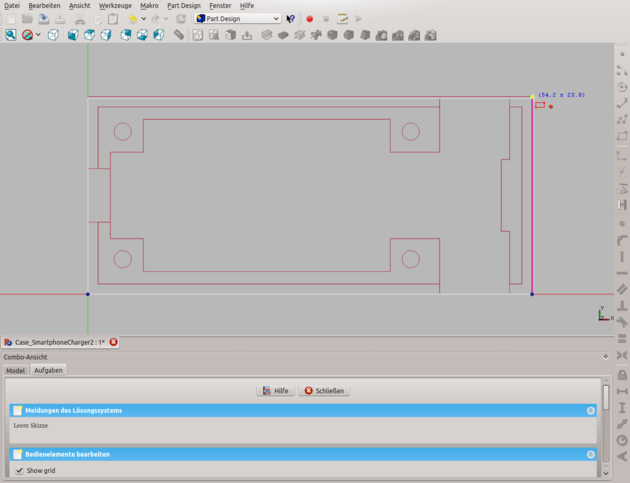
|
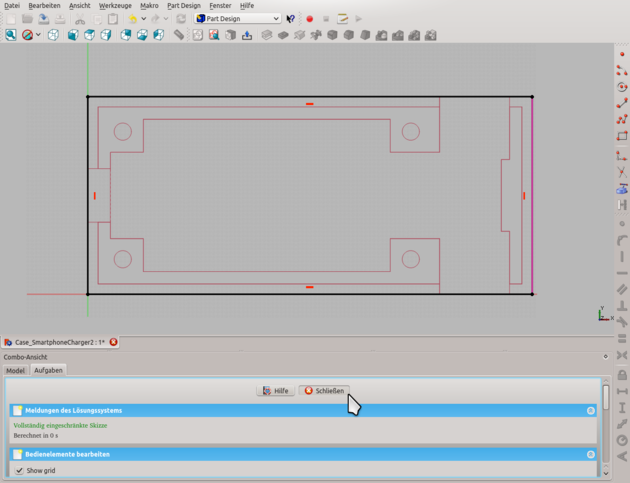
|
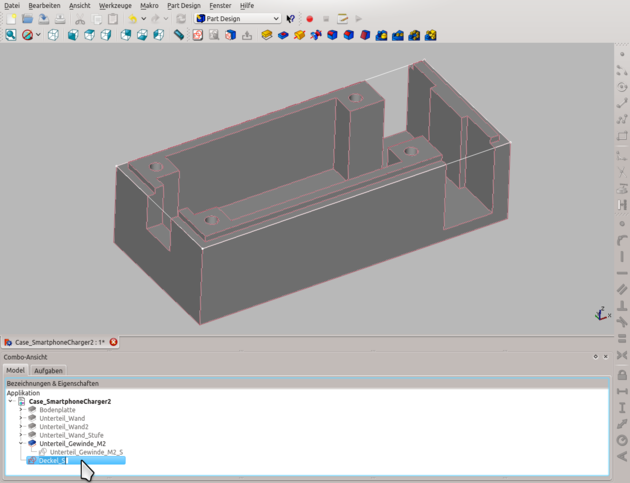
|
[png, 102kB]
#101: Ein Rechteck kann direkt vom Koordinatenursprung zum externen Eckpunkt gezeichnet werden
|
[png, 187kB]
#102: Vollstaendig eingeschraenkte Skizze schliessen
|
[png, 181kB]
#103: Skizze umbenennen in Deckel S
|
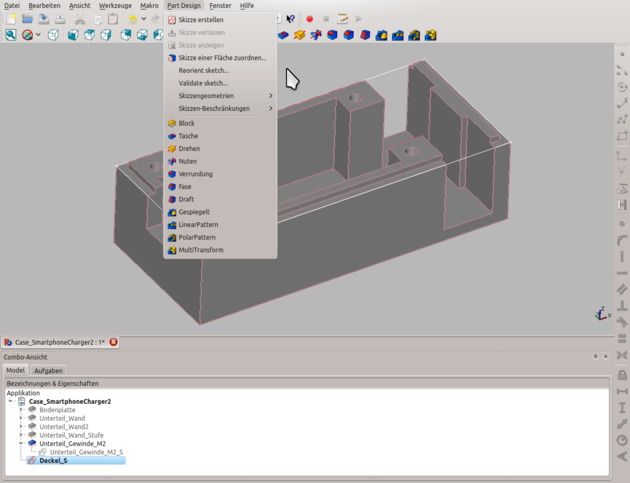
|
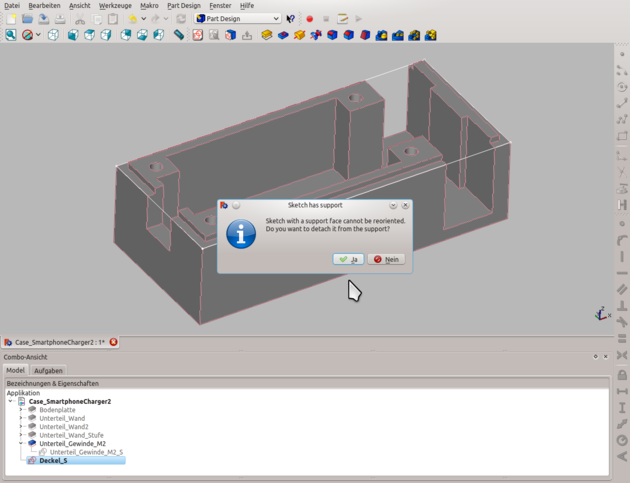
|
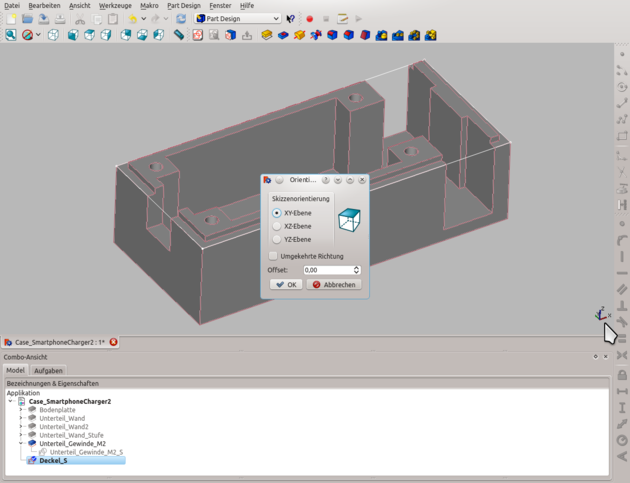
|
[png, 191kB]
#104: Skizze neuorientieren [Reorient Sketch]
|
[png, 202kB]
#105: Skizze vom Support loesen um eigenstaendiges Objekt zu erzeugen
|
[png, 202kB]
#106: Ein Blick auf das Achsenkreuz zeigt die korrekte Ebene XY
|

|

|

|
[png, 268kB]
#107: Skizze gleich wieder schliessen
|
[png, 168kB]
#108: Aufpolstern zum 5mm Block
|
[png, 153kB]
#109: z-Koordinate des Skizzenplacement auf 14mm setzen um das Objekt an die richtige Position zu heben
|
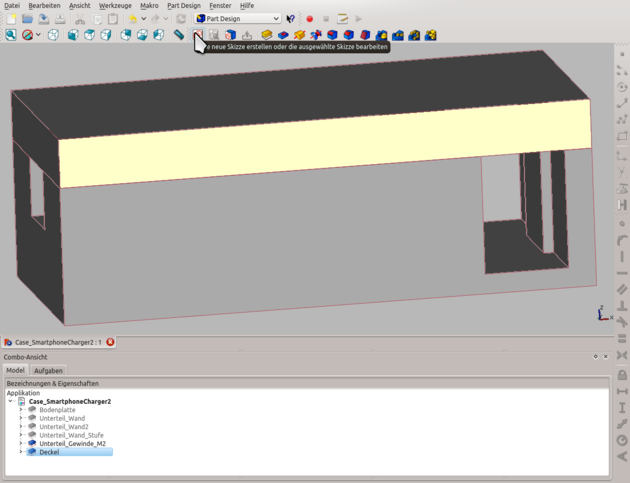
|

|
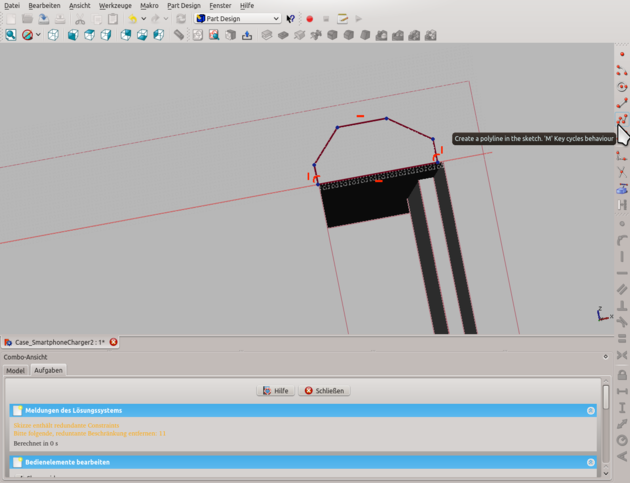
|
[png, 142kB]
#110: Skizze auf Deckelseite erstellen fuer Steckerausspaarung
|
[png, 180kB]
#111: Objekt umbenennen in Deckel
|
[png, 208kB]
#112: Polylinie aus sechs Kanten fuer Steckerausspaarung
|
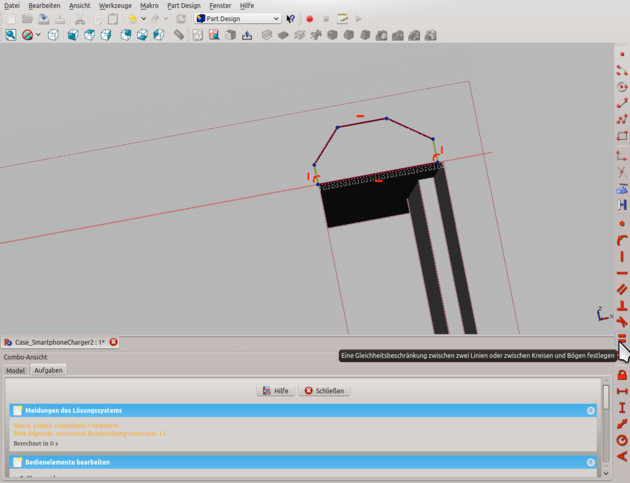
|
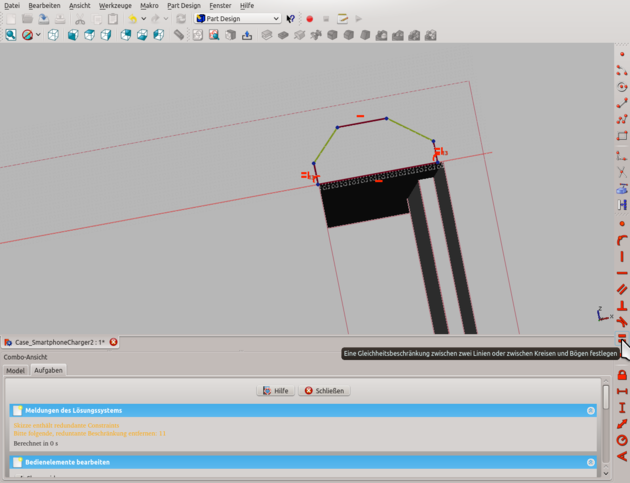
|
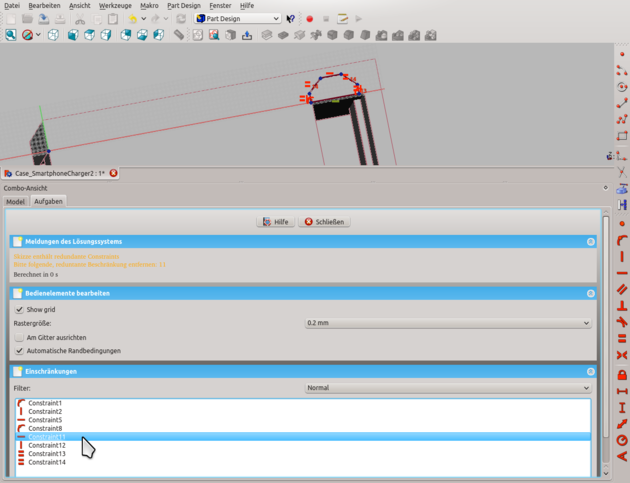
|
[png, 211kB]
#113: Kanten gleichlang
|
[png, 211kB]
#114: Kanten gleichlang
|
[png, 199kB]
#115: Redundante Beschraenkungen immer sofort entfernen [Taste Entfernen] um dem Gleichungsloeser die Arbeit zu erleichtern
|
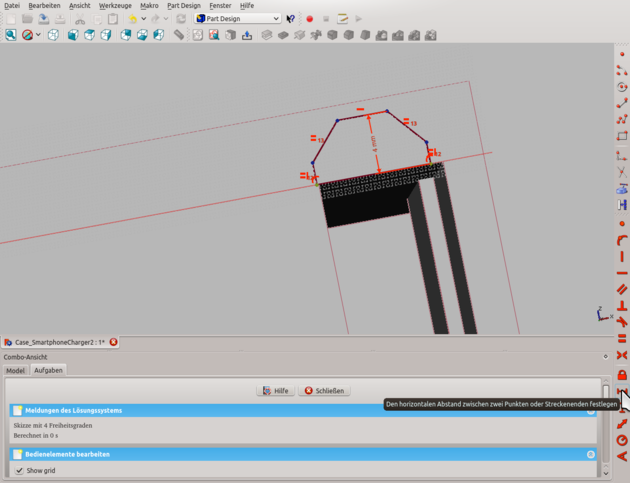
|
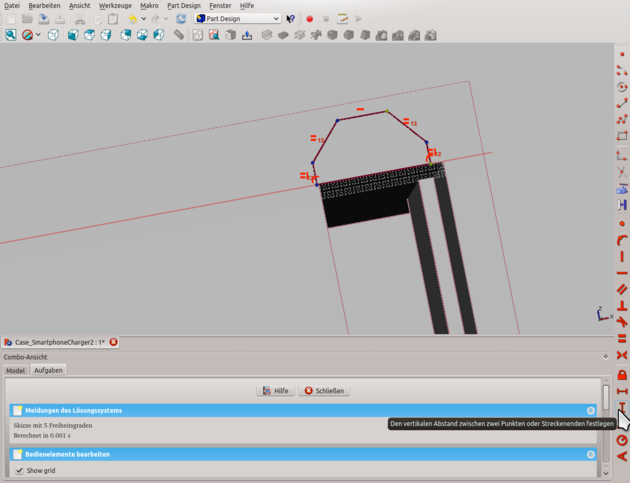
|
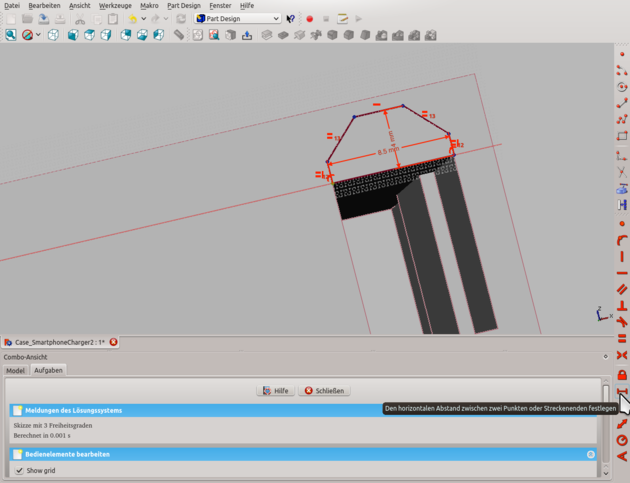
|
[png, 220kB]
#116: Gesamtbreite der Ausspaarung auf 8 + 0,5mm festlegen
|
[png, 219kB]
#117: Gesamthoehe der Ausspaarung auf 4mm festlegen
|
[png, 193kB]
#118: Horizontaler Abstand eines Punktes ist automatisch Abstand des Punktes zum Ursprung [hier 42,75mm]
|
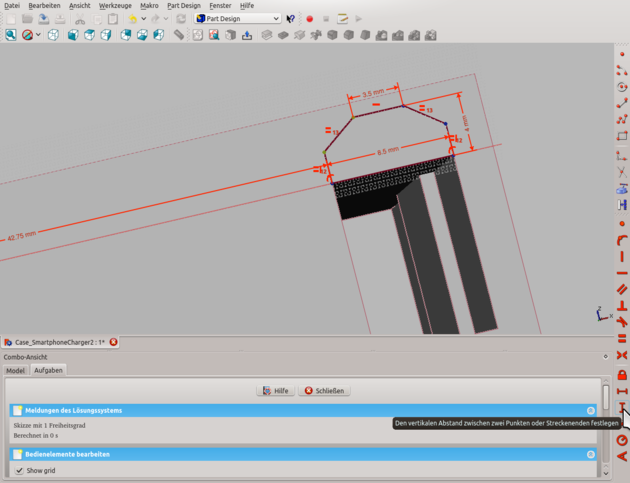
|
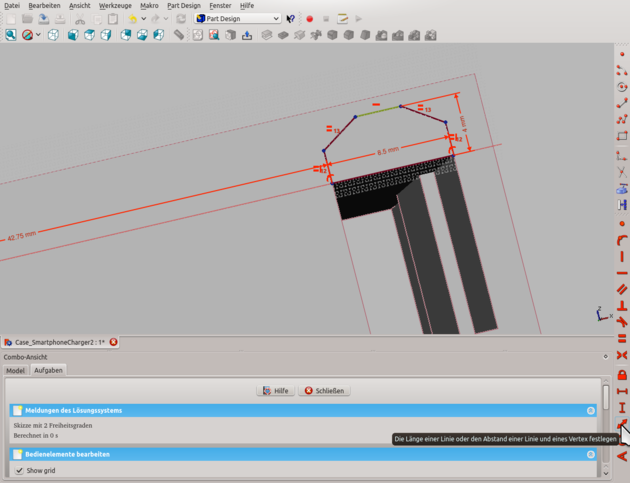
|
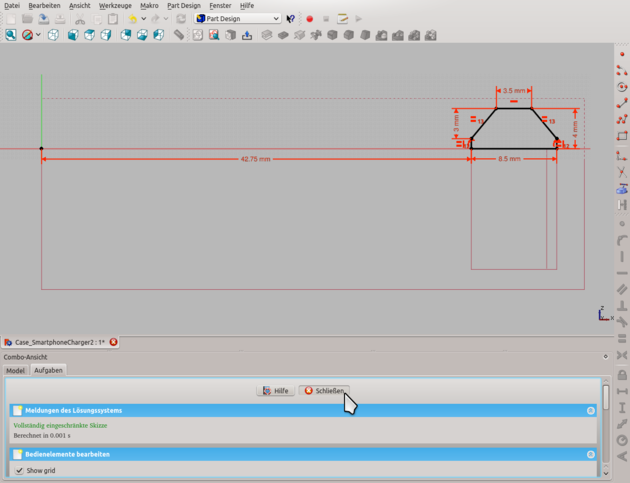
|
[png, 200kB]
#119: Hoehe der Schraegen 3mm
|
[png, 197kB]
#120: Laenge der obersten Kante 3 + 0,5 mm
|
[png, 128kB]
#121: Vollstaendig eingeschraenkte Skizze schliessen
|
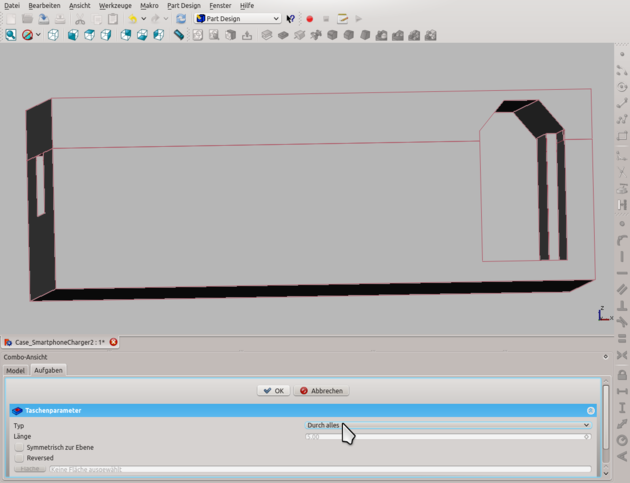
|
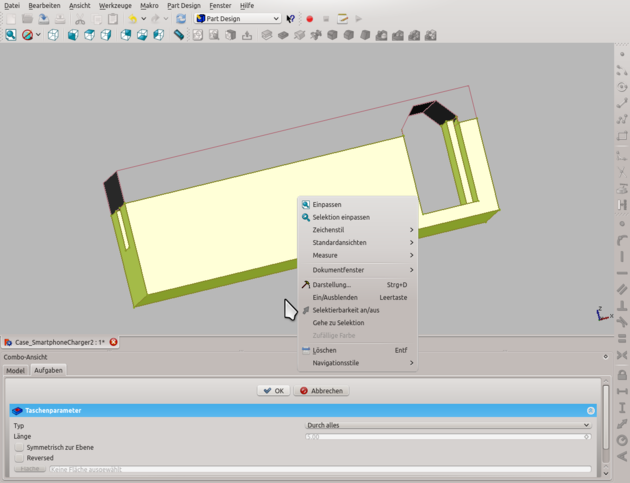
|
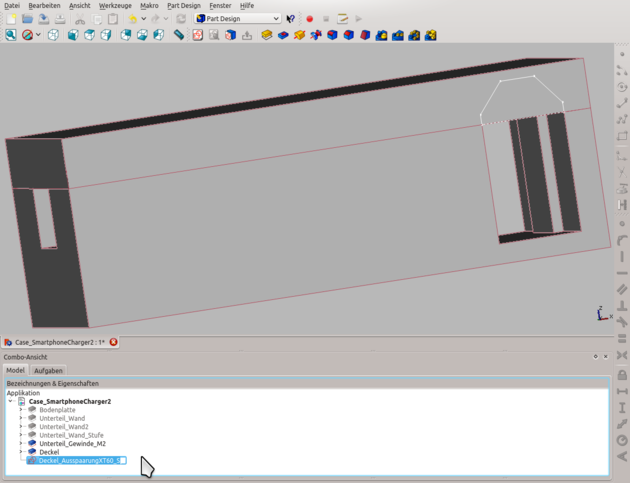
|
[png, 125kB]
#122: Tasche durch alles schafft beidseitige Oeffnung
|
[png, 162kB]
#123: Boden ausblenden
|
[png, 151kB]
#124: Skizze umbenennen in Deckel AusspaarungXT60 S
|

|
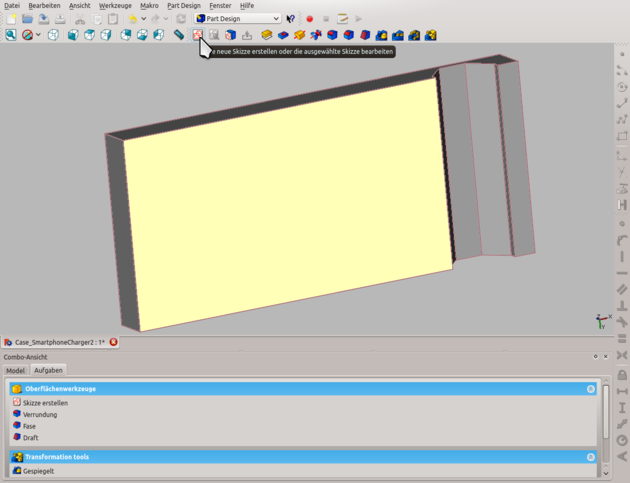
|
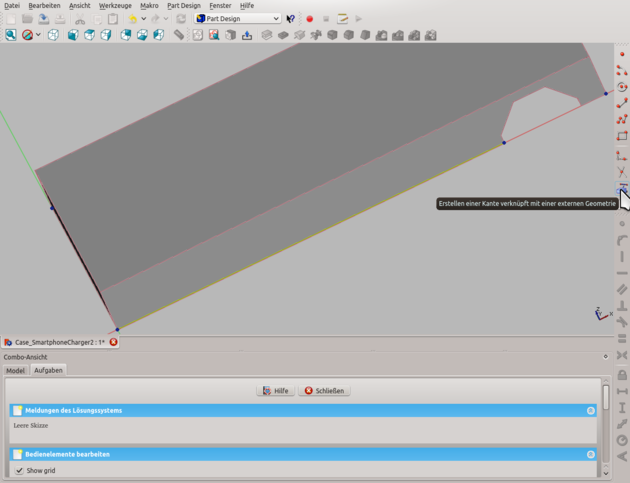
|
[png, 146kB]
#125: Objekt umbenennen in Deckel AusspaarungXT60
|
[png, 134kB]
#126: Skizze erstellen auf Deckelunterseite
|
[png, 143kB]
#127: Externe Kanten erstellen -- Einige Kanten sind nur von der Rueckseite aus anwaehlbar
|
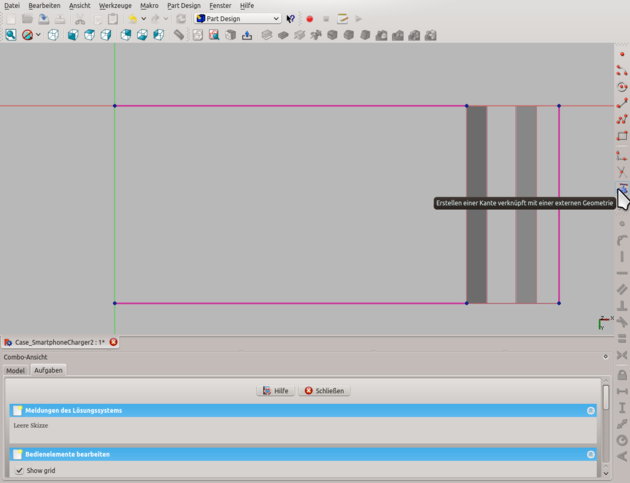
|
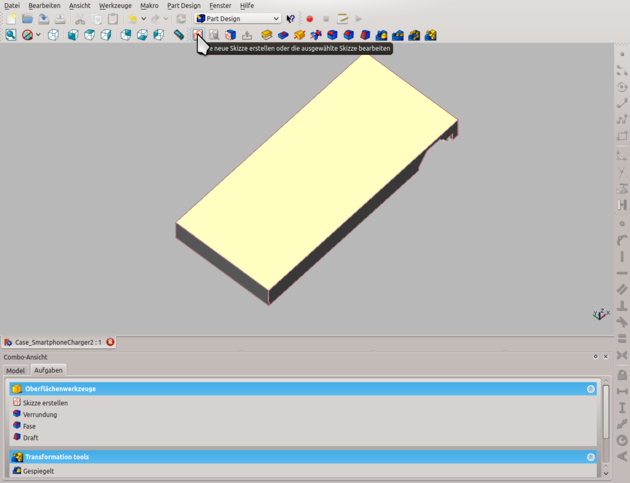
|
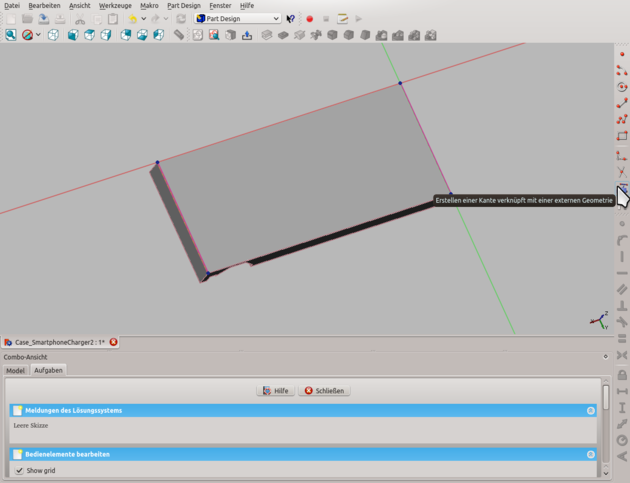
|
[png, 104kB]
#128: Insgesamt drei externe Kanten genuegen
|
[png, 128kB]
#129: Skizze auf Deckeloberseite erstellen
|
[png, 133kB]
#130: Zwei externe Kanten liefern Eckpunkte
|
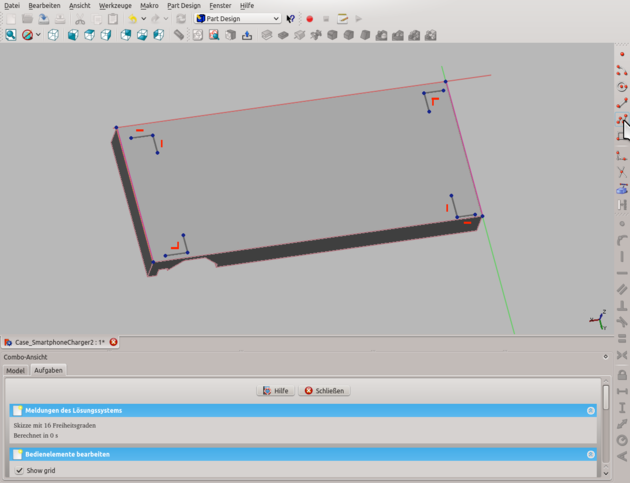
|
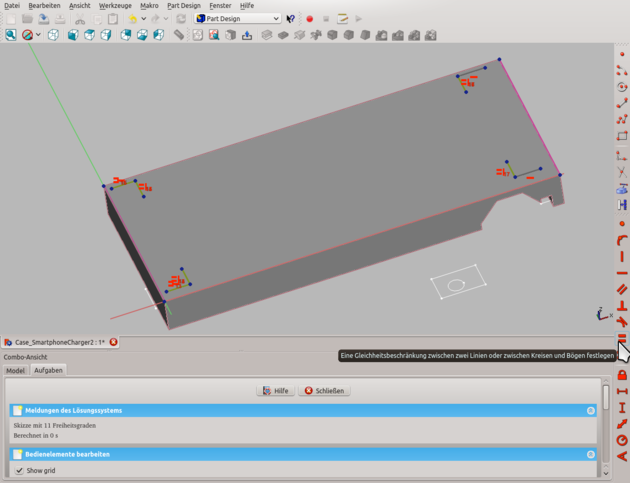
|
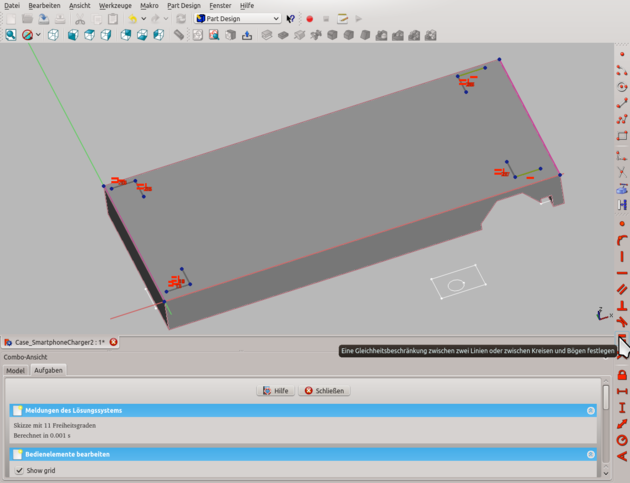
|
[png, 127kB]
#131: Vier Polylinien aus orthogonalen Linen wieder als Abstandshilfe
|
[png, 156kB]
#132: Sechs Kanten gleichlang
|
[png, 157kB]
#133: Kanten gleichlang
|
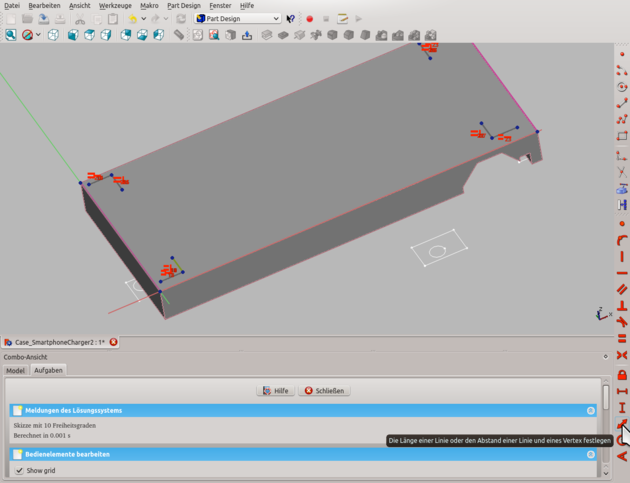
|
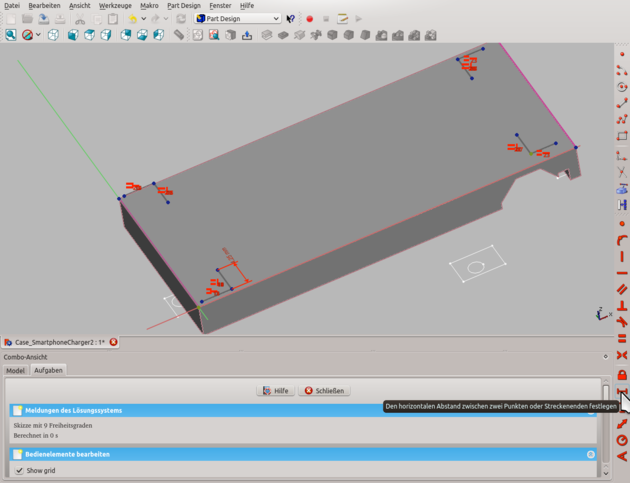
|
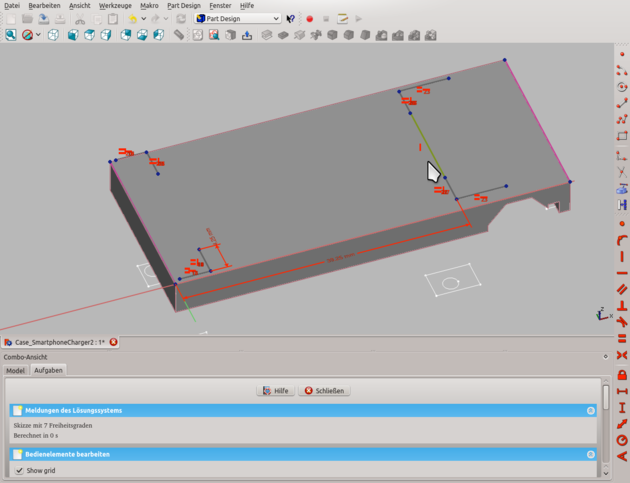
|
[png, 156kB]
#134: Abstandsmass 4,25 mm
|
[png, 162kB]
#135: Horizontalen Abstand Ursprung zu Bohrung festlegen auf 39,25 mm [passgenau zu Gewinden im Boden]
|
[png, 157kB]
#136: Vertikale Konstruktionskante haelt Bohrungen auf selbem Abstand zur Y-Achse
|
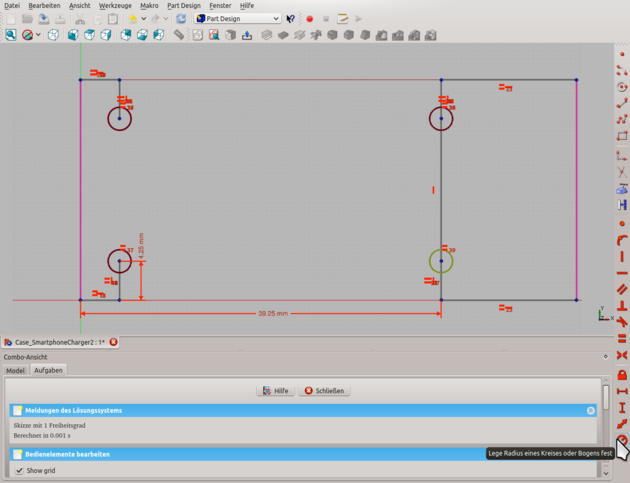
|
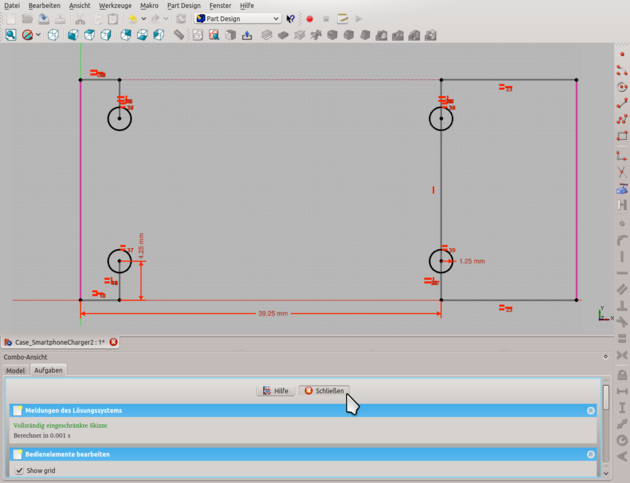
|
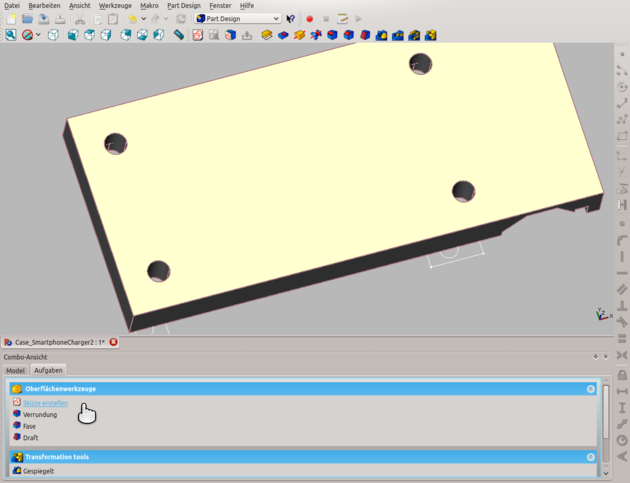
|
[png, 191kB]
#137: Radius der Bohrung = [2 + 0,5 mm] halbe
|
[png, 192kB]
#139: Vollstaendig eingeschraenkte Skizze schliessen
|
[png, 141kB]
#140: Skizze auf Deckeloberseite erstellen
|
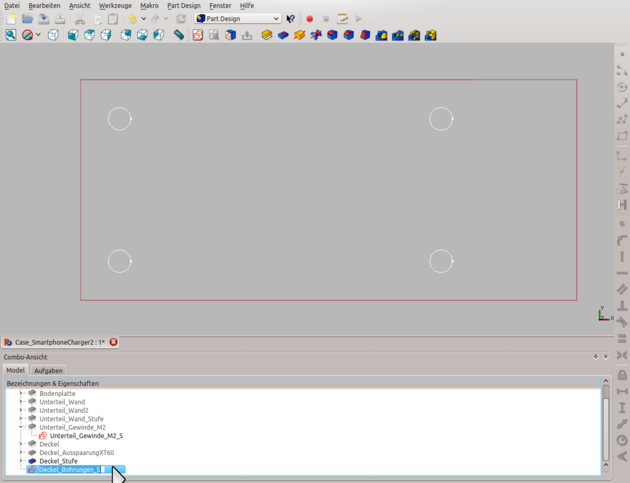
|
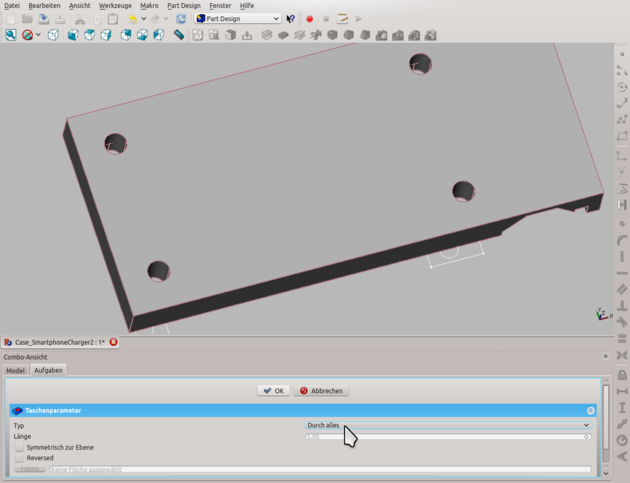
|
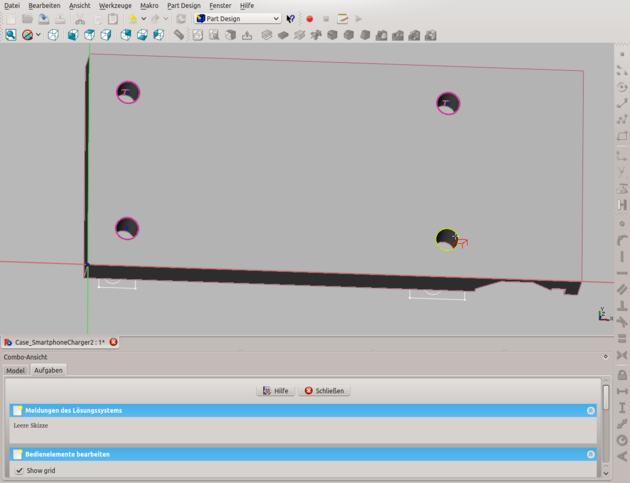
|
[png, 118kB]
#141: Skizze umbenenen in Deckel Bohrungen S
|
[png, 143kB]
#142: Tasche durch alles liefert M2 Bohrungen
|
[png, 117kB]
#143: Vier Kreise als externe Kanten
|
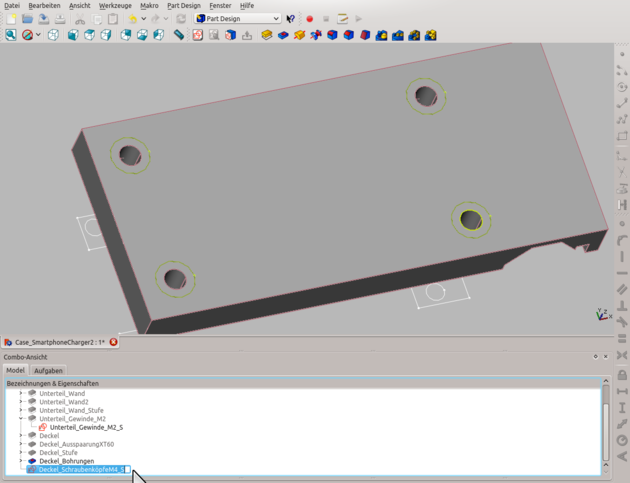
|
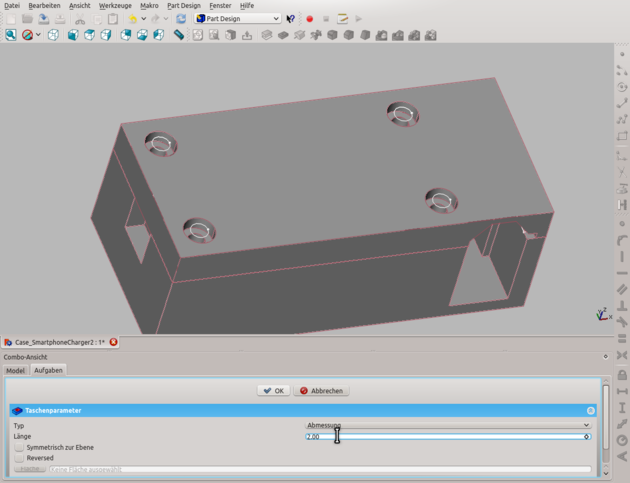
|
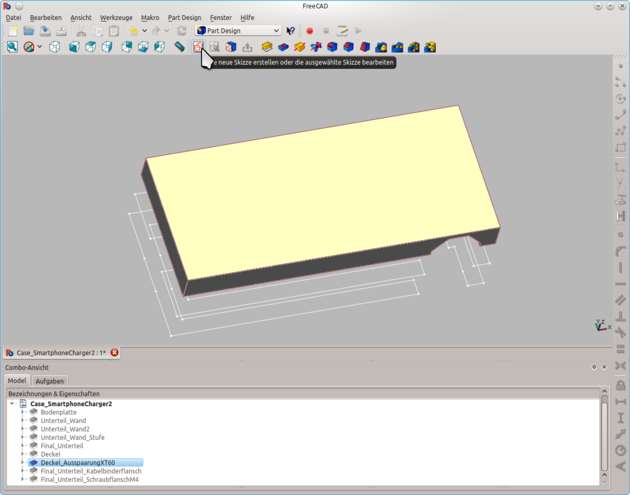
|
[png, 149kB]
#144: Vier gleich grosse Kreise mittig auf externen Kreisen mit Radius fuer 4 mm Loch
|
[png, 160kB]
#145: Tasche 2mm tief liefert Senkungen fuer Schraubkoepfe
|
[png, 165kB]
#146: Neue Skizze auf Deckeloberseite
|
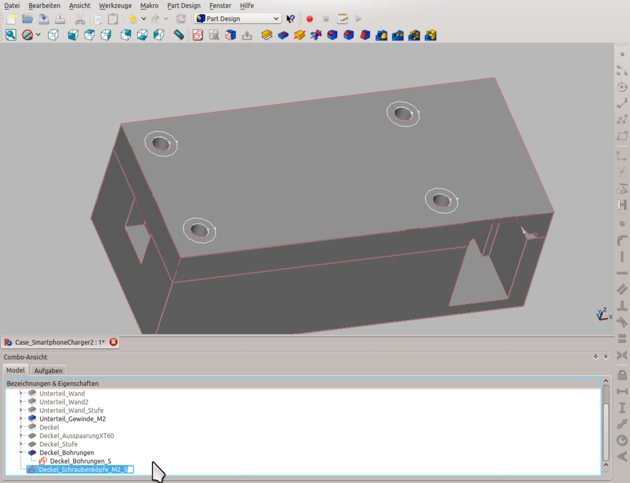
|
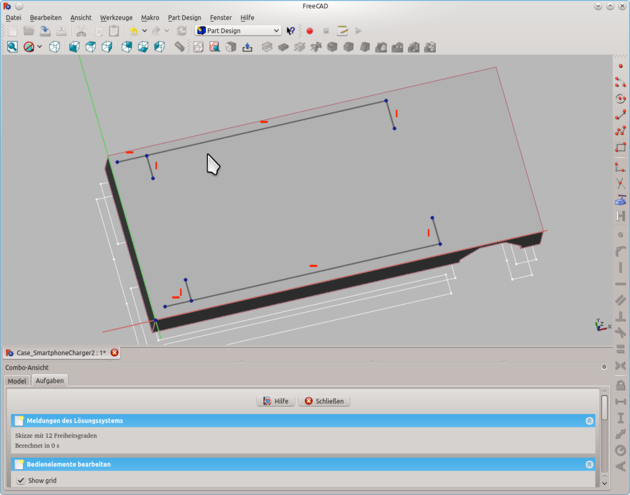
|
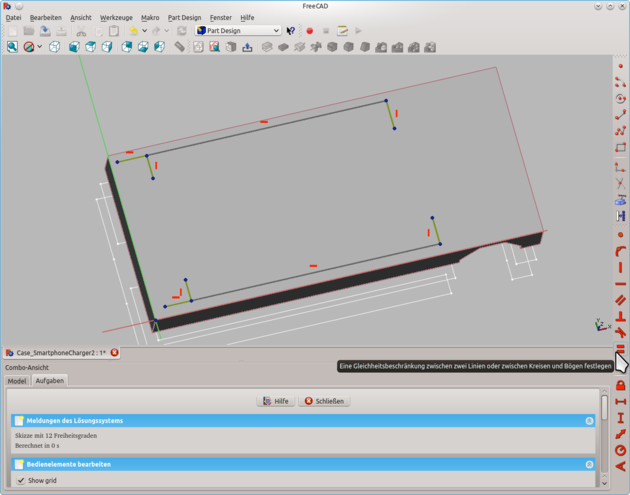
|
[png, 166kB]
#147: Skizze umbenennen in Deckel Schraubenkoepfe M2 S
|
[png, 163kB]
#148: Vier Polylinen aus orthogonalen Kanten spannen zwei Hilfslinienzuege auf
|
[png, 170kB]
#149: Kanten gleichlang
|
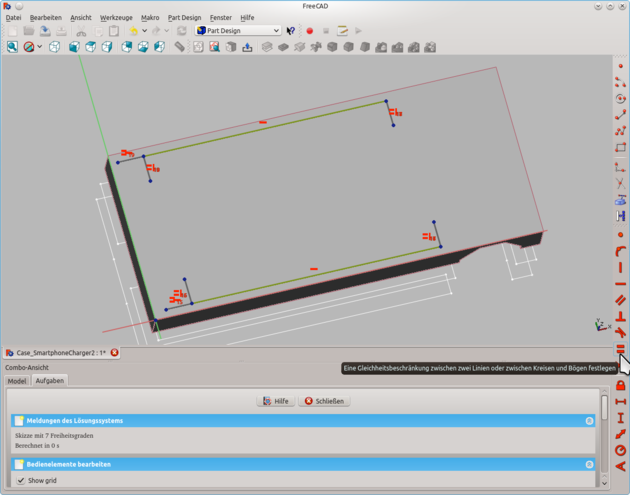
|
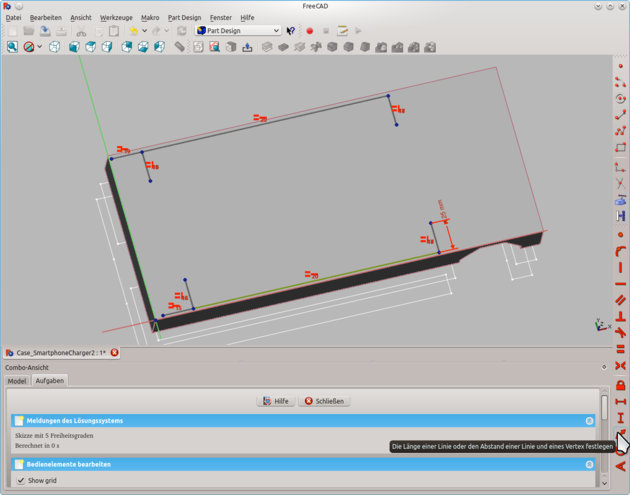
|
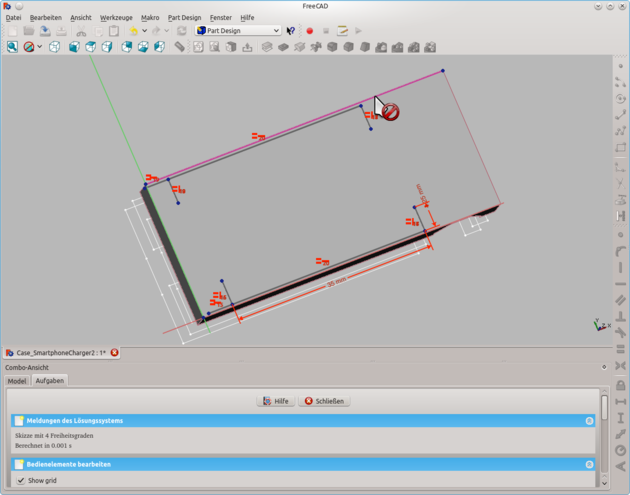
|
[png, 171kB]
#150: Kanten gleichlang
|
[png, 173kB]
#151: Lochabstand auf 35 mm festlegen
|
[png, 180kB]
#152: Eine externe Kante hilft die die Hilfslinien auf der Aussenkante zu platzieren
|
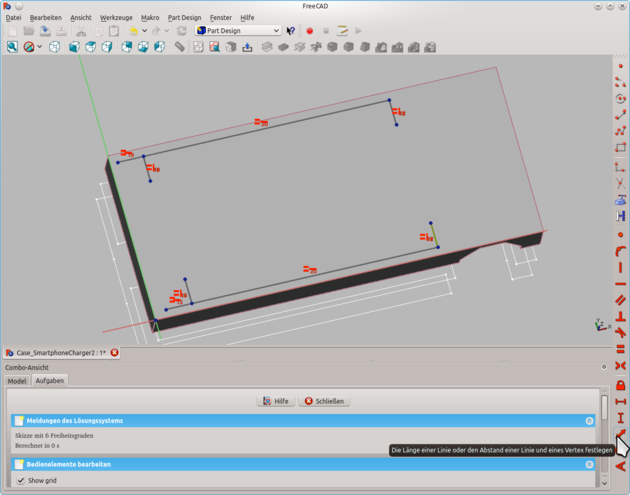
|
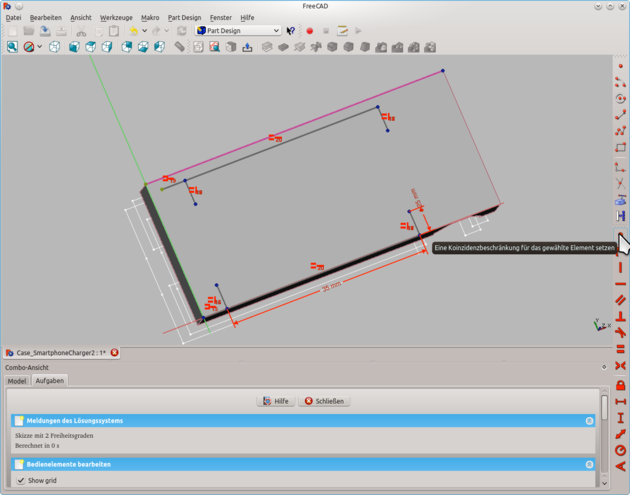
|
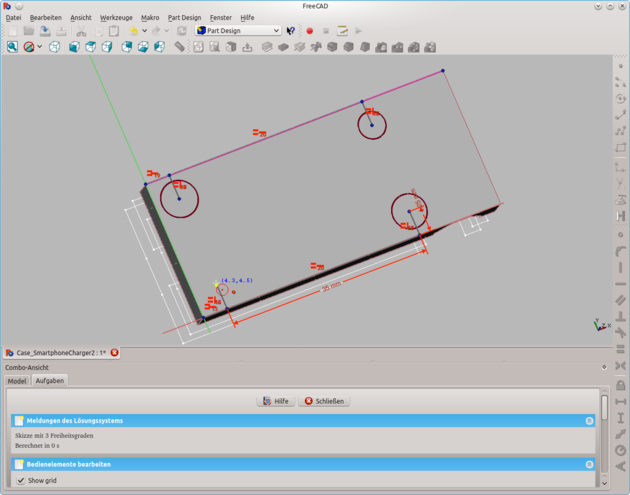
|
[png, 170kB]
#153: Randabstand auf 4,25mm festlegen
|
[png, 181kB]
#154: Hilfslinien auf den Deckelecken platzieren
|
[png, 191kB]
#155: Vier Kreise genau auf die Enden des Hilfskonstrukts setzen
|
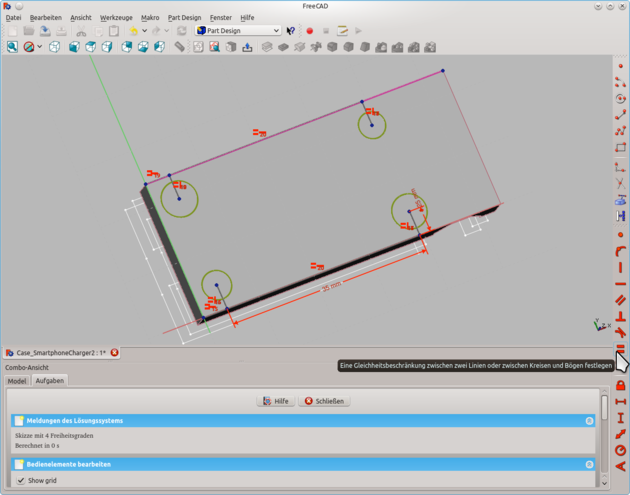
|
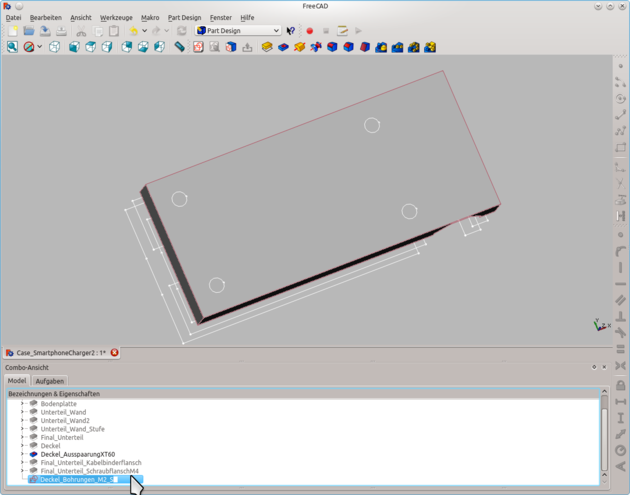
|
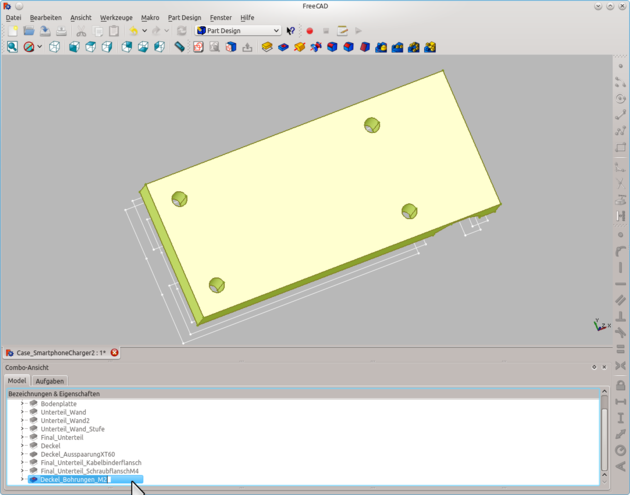
|
[png, 201kB]
#156: Alle Kreise gleichgross
|
[png, 170kB]
#157: Skizze umbenennen in Deckel Bohrungen M2 S
|
[png, 168kB]
#158: Objekt umbenennen in Deckel Bohrungen M2
|
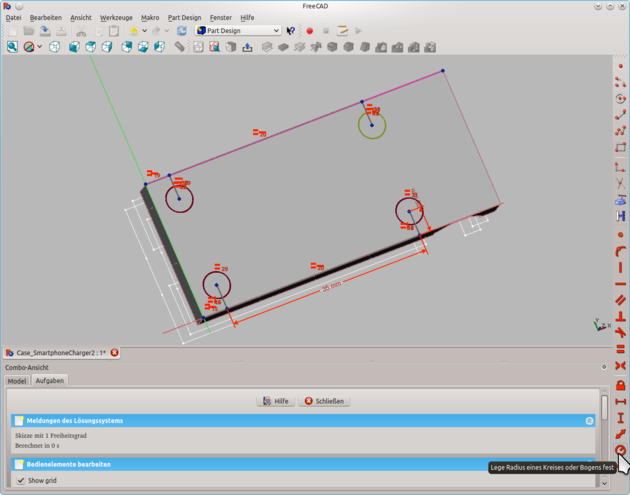
|
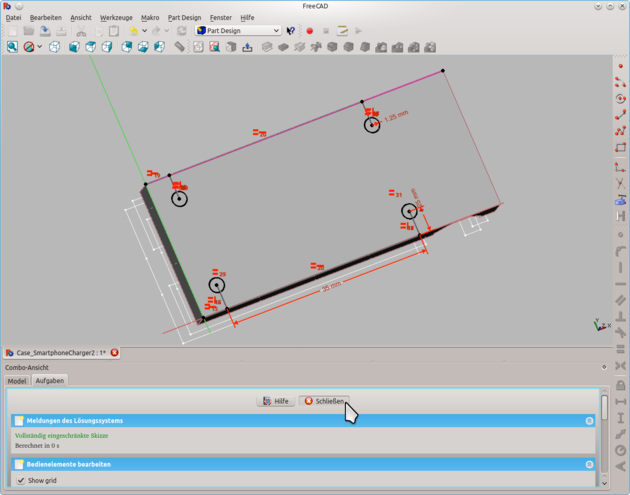
|
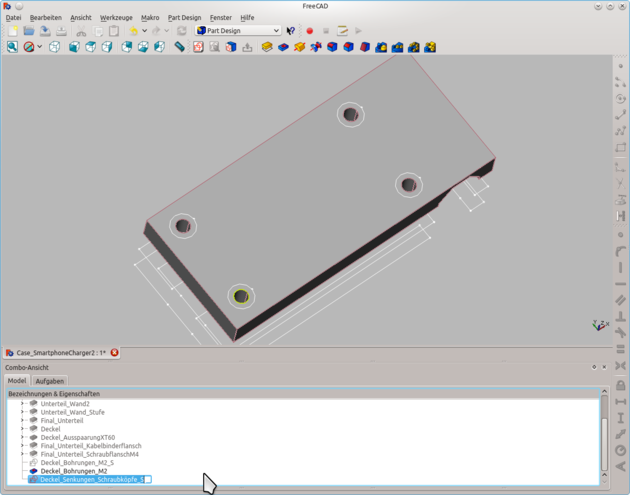
|
[png, 197kB]
#159: Radius fuer 2 mm Loch
|
[png, 195kB]
#160: Vollstaendig eingeschraenkte Skizze schliessen
|
[png, 181kB]
#161: Skizze umbenennen in Deckel Senkungen Schraubkoepfe S
|
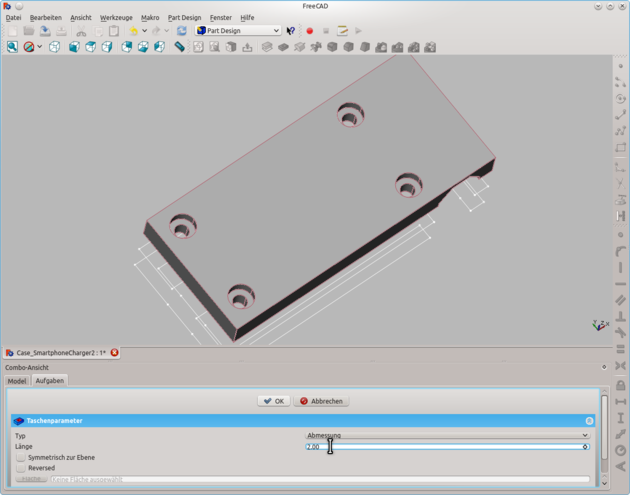
|
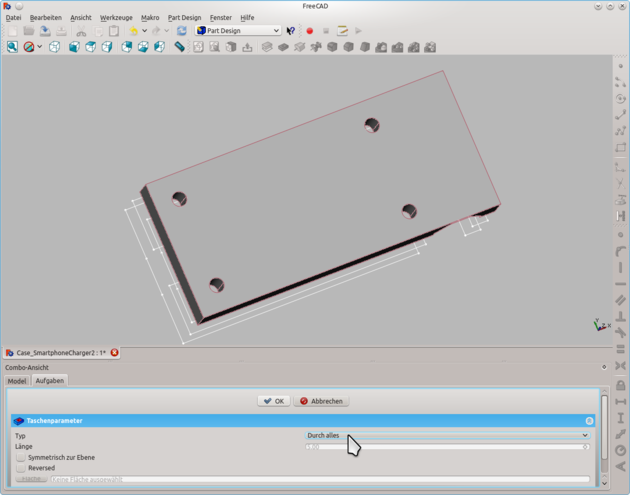
|
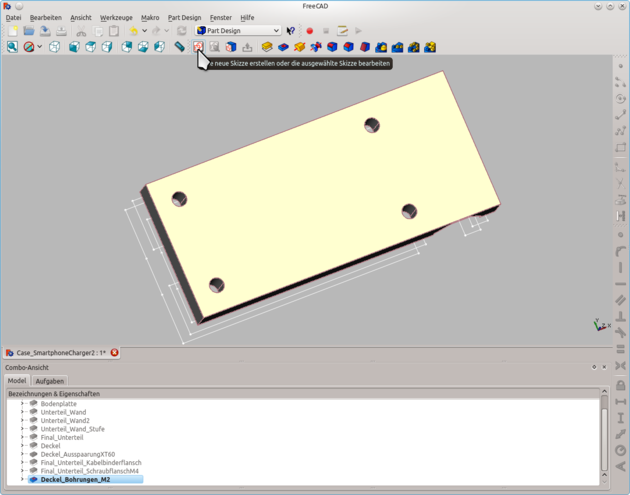
|
[png, 171kB]
#162: Tasche 2mm tief liefert versenkte Schraubenkoepfe
|
[png, 161kB]
#163: Tasche durch alles schafft Bohrloecher
|
[png, 179kB]
#164: Neue Skizze auf Deckeloberflaeche erstellen
|

|
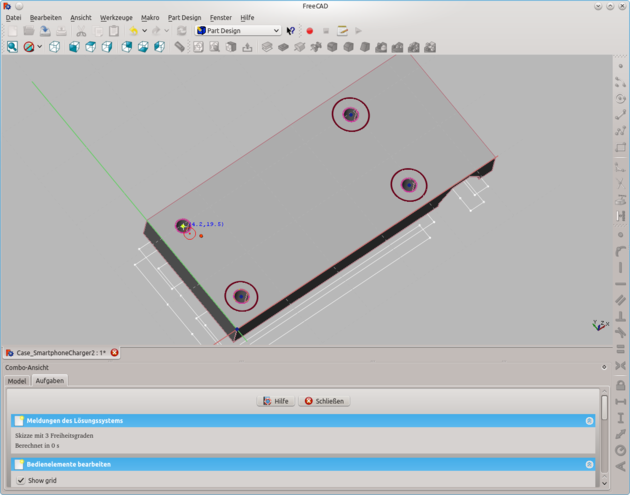
|
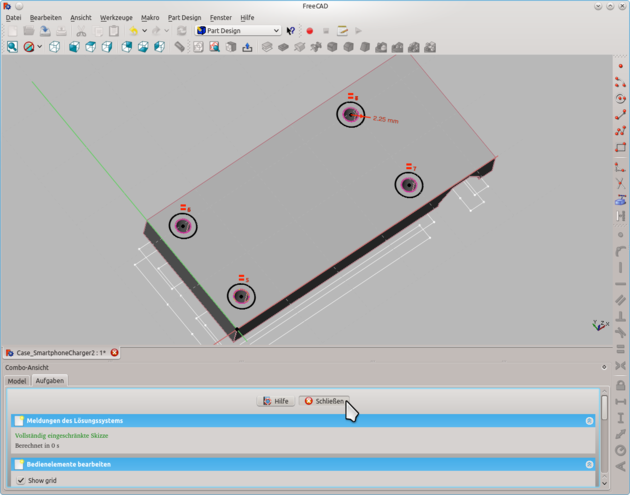
|
[png, 165kB]
#165: Loecher der vorigen Skizze als externe Kanten setzen
|
[png, 189kB]
#166: Vier Kreise mittig auf externe Kreismittelpunkte setzen
|
[png, 195kB]
#167: Alle Kreise gleichgross mit Radius fuer 4mm Loch -- Vollstaendig eingeschraenkte Skizze schliessen
|
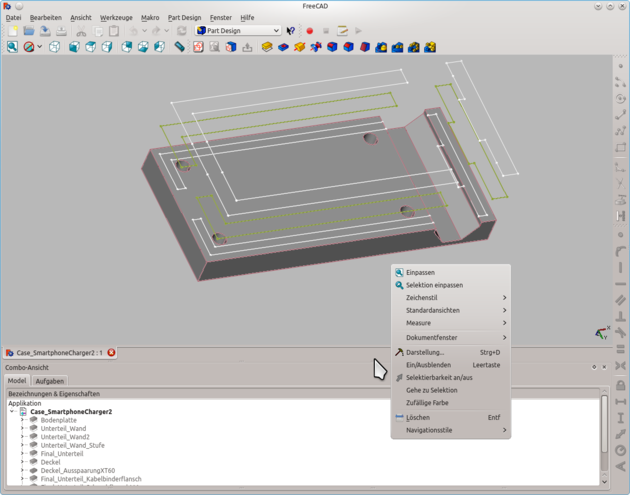
|
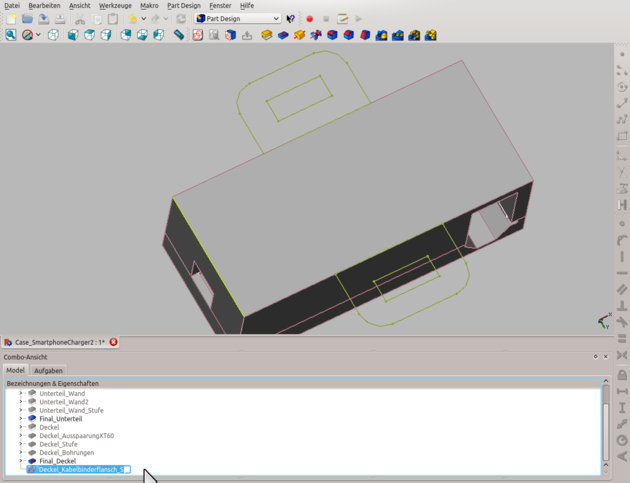
|
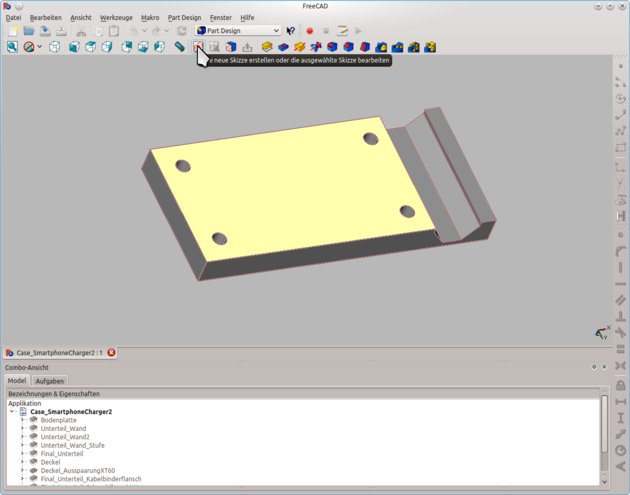
|
[png, 224kB]
#168: Stoerende Skizzen koennen per Doppelklick angewaehlt und mit Leertaste ausgeblendet werden
|
[png, 165kB]
#169: Skizze umbenennen in Unterteil Kabelbinderflansch S
|
[png, 159kB]
#170: 002 Skizze auf Deckelunterseite erstellen
|
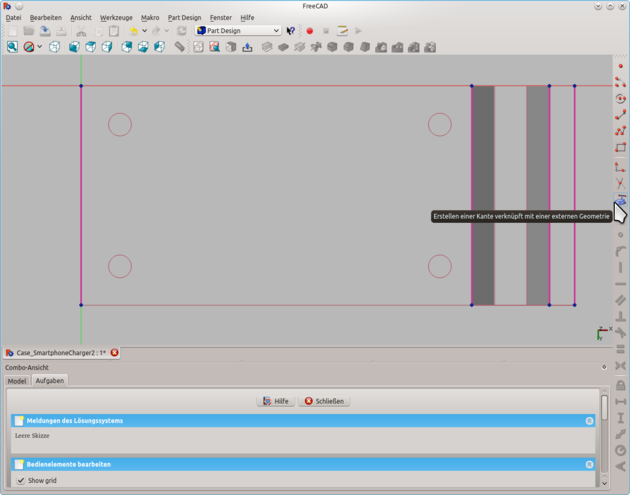
|
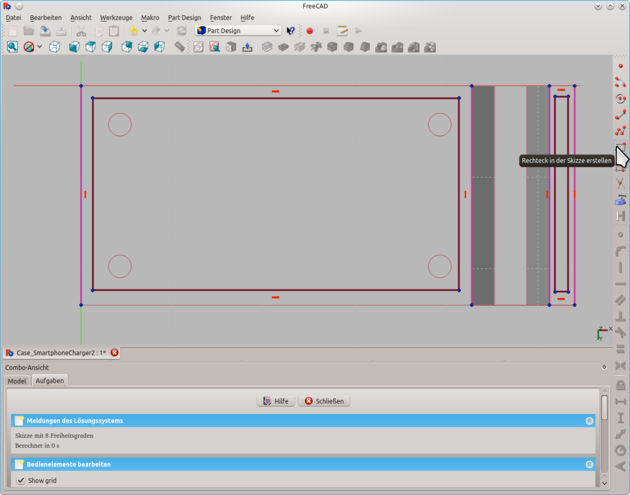
|
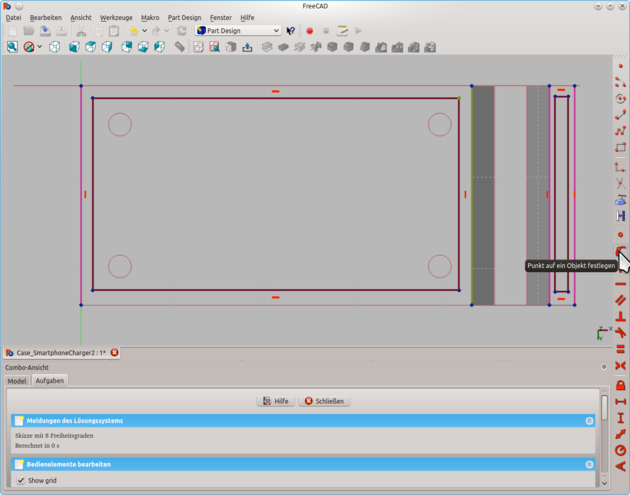
|
[png, 118kB]
#171: 003 Vier externe Kanten geben Bezugspunkte
|
[png, 125kB]
#172: 004 Zwei Rechtecke fuer abgesenkte Flaechen
|
[png, 126kB]
#173: 005 Das grosse Rechteck endet auf externer Kante
|
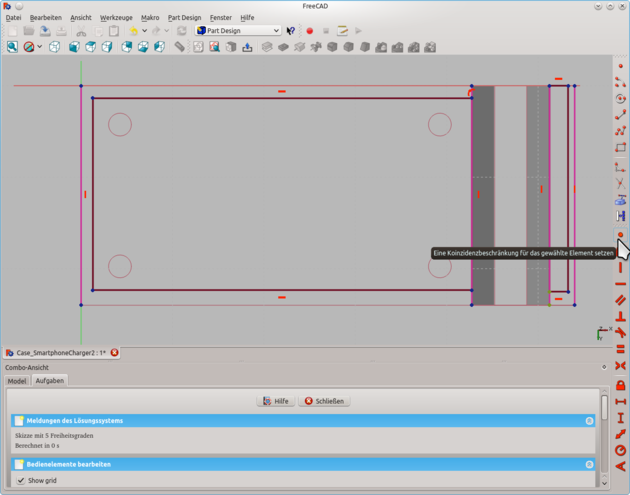
|
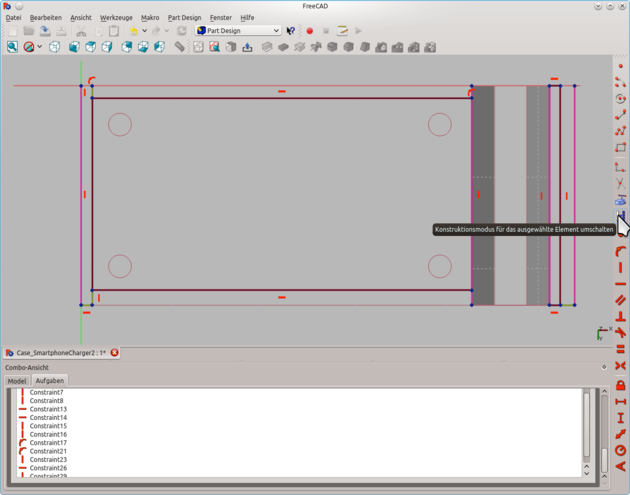
|
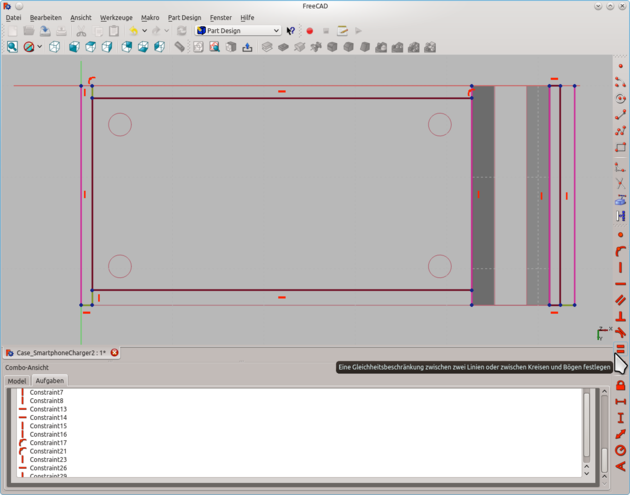
|
[png, 128kB]
#174: 006 Das kleine Rechteck beginnt auf externen Eckpunkten
|
[png, 129kB]
#175: 007 Vier ortogonale Hilfslinien in den Rechteckecken geben den Abstand zum Rand an
|
[png, 129kB]
#176: 008 Alle Abstandslinien gleichlang
|
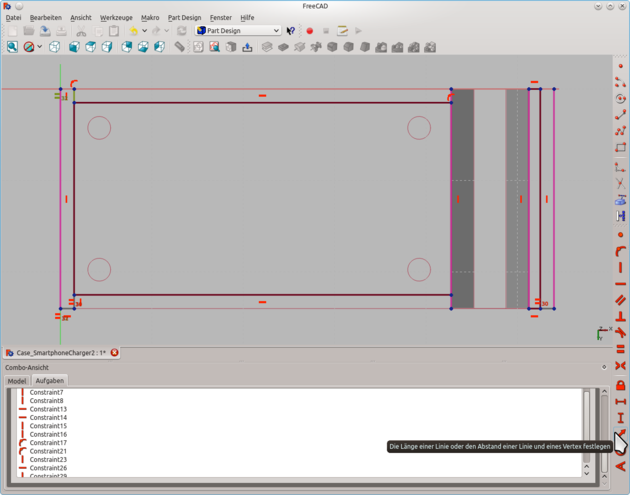
|
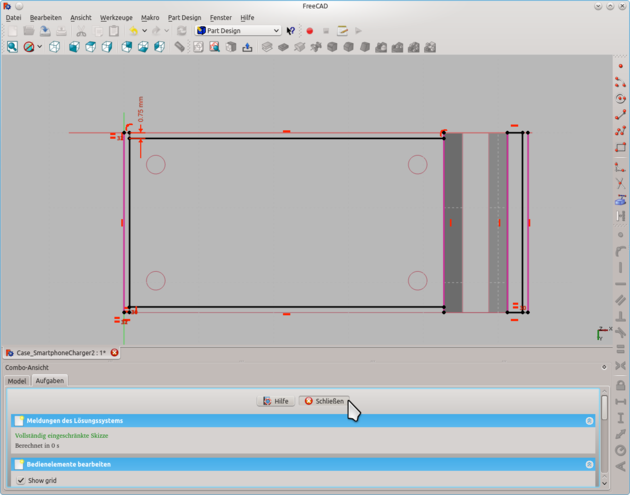
|
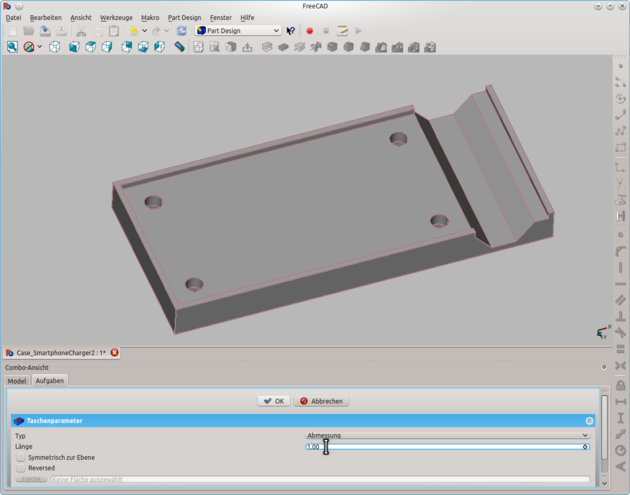
|
[png, 128kB]
#177: 009 Abstandslaenge 1mm [experimentell ermittelt]
|
[png, 126kB]
#178: 009 Vollstaendig eingeschraenkte Skizze schliessen
|
[png, 172kB]
#179: 010 Tasche 1mm tief liefert grossflaechige Senkung
|
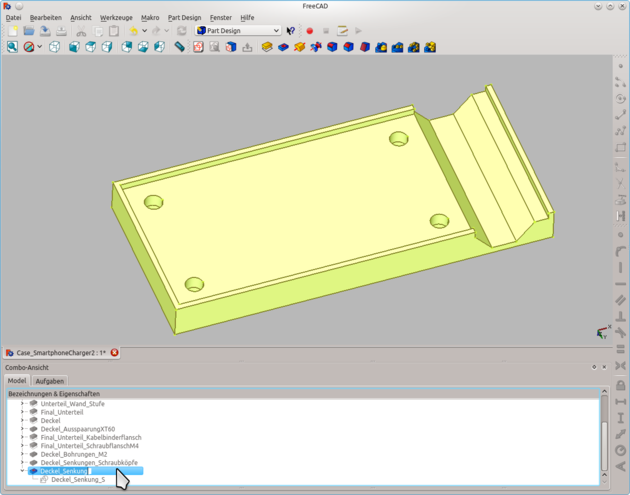
|
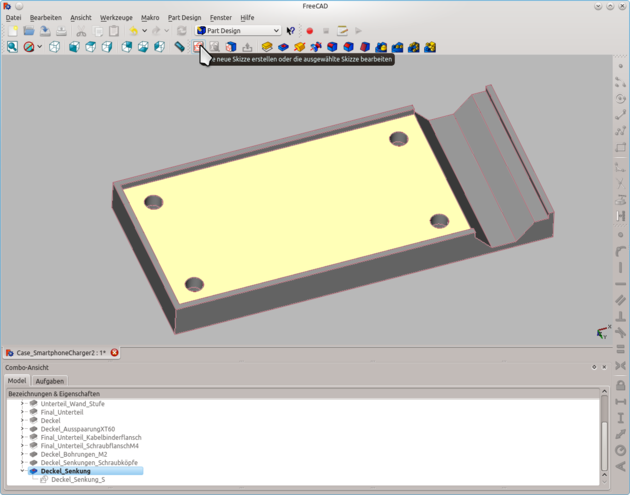
|
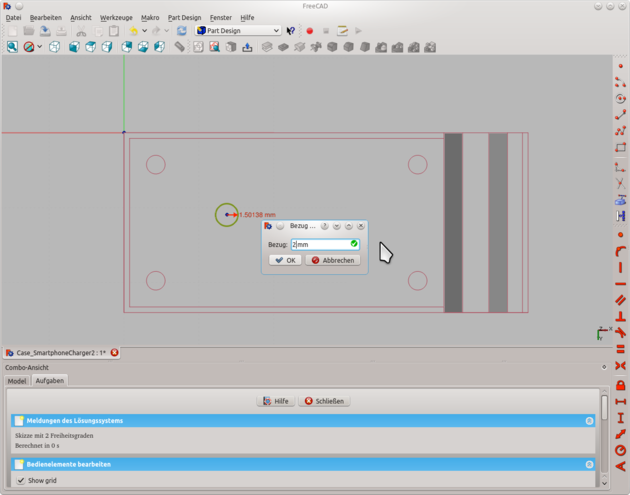
|
[png, 178kB]
#180: 011 Die Umbenennung von Skizzen und Objekten erhaelt den Ueberblick in der immer komplexer werdenden Zeichnung
|
[png, 191kB]
#181: 012 Neue Skizze auf Deckelunterseite
|
[png, 136kB]
#182: 013 Kreis mit Radius = [ 3mm [LED-Durchmesser] + 0,5 mm [extra Spiel] + 0,5 mm [Innenmass] ] halbe
|
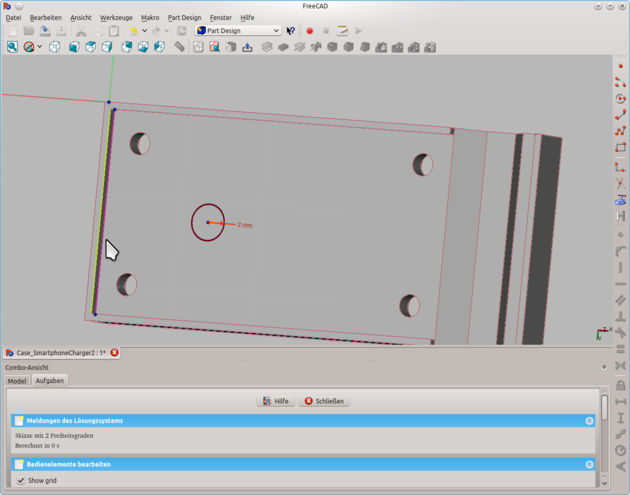
|
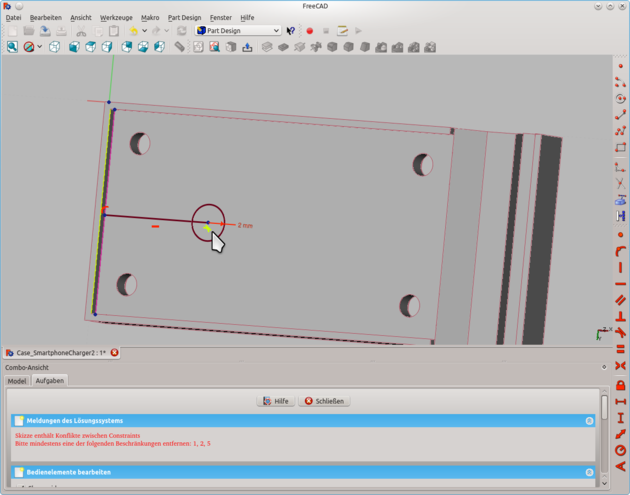
|
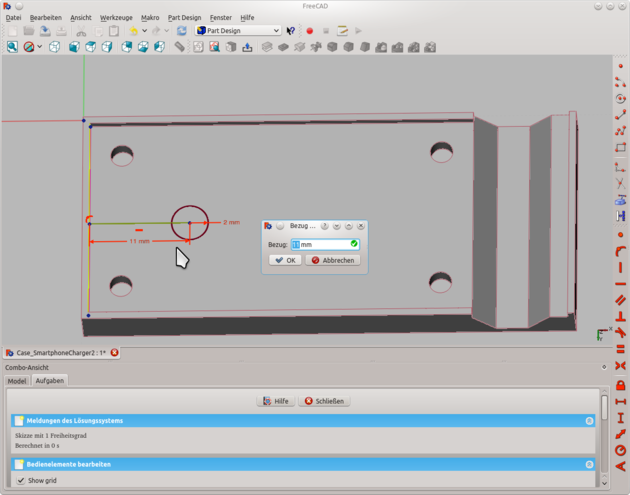
|
[png, 159kB]
#183: 014 Eine externe Kante
|
[png, 158kB]
#184: 015 Eine waagerechte Kante bindet den Kreismittelpunkt an die externe Kante -- Tangentenbeziehungen entstehen in der Naehe von Kreisen oft ungewollt und sollten sofort entfernt werden
|
[png, 158kB]
#185: 016 Kante zur Konstruktionskante umschalten und Laenge auf 11mm festlegen
|
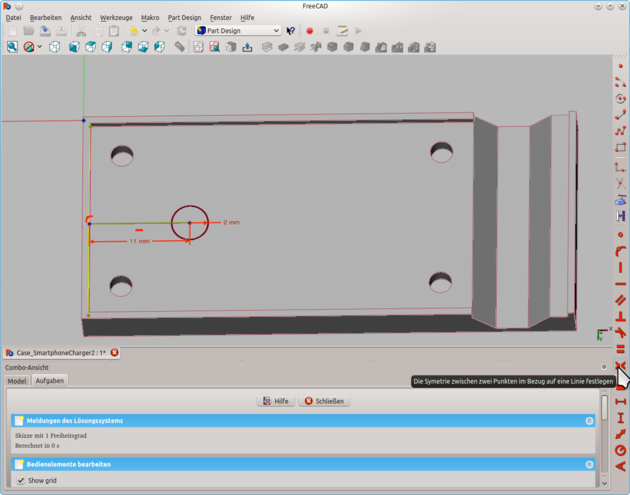
|
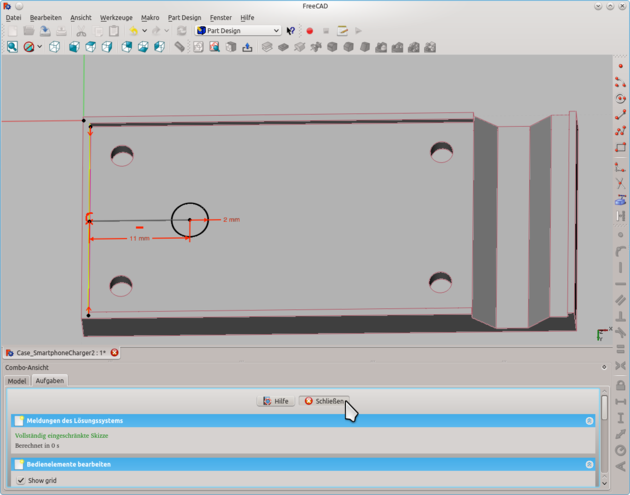
|
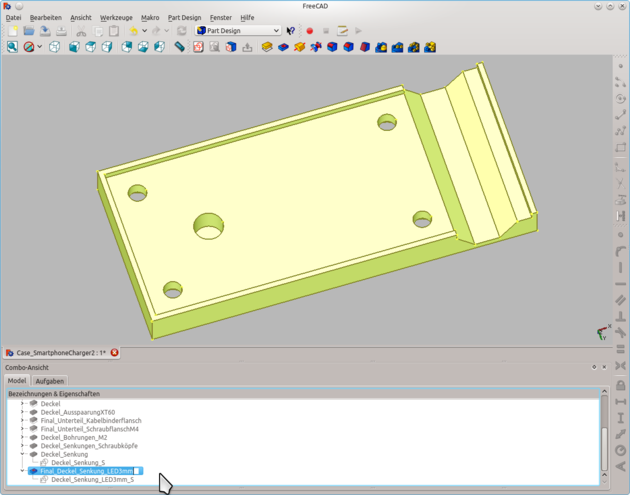
|
[png, 149kB]
#186: 016 Symmetrieeinschraenkung legt Hilfskante mittig zwischen die Eckpunkte der senkrechten externen Kante
|
[png, 146kB]
#187: 017 Vollstaendig eingeschraenkte Skizze schliessen
|
[png, 186kB]
#188: 018 Skizze und Objekt umbenennen
|
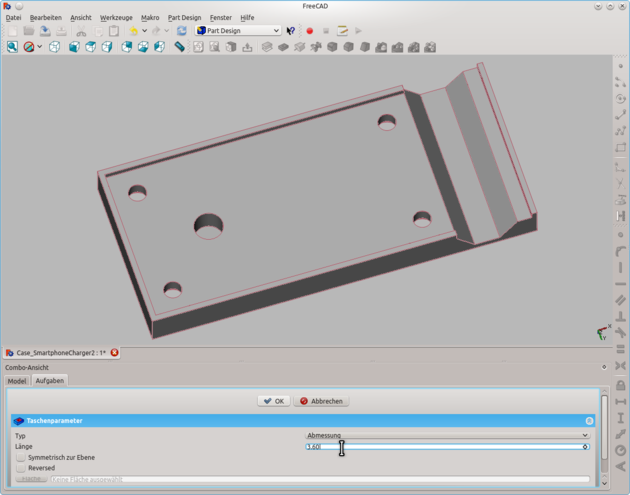
|

|

|
[png, 177kB]
#189: 018 Tasche 3,6mm tief liefert duennes Sichtfenster fuer Betriebs-LED
|
[png, 162kB]
#190: Deckel und Unterteil sichtbar machen und umbenennen -- Der Prefix Final zeigt an, dass diese Teile druckbar sind
|
[png, 165kB]
#191: Skizze umbenennen in Unterteil Schraubflansch S
|

|
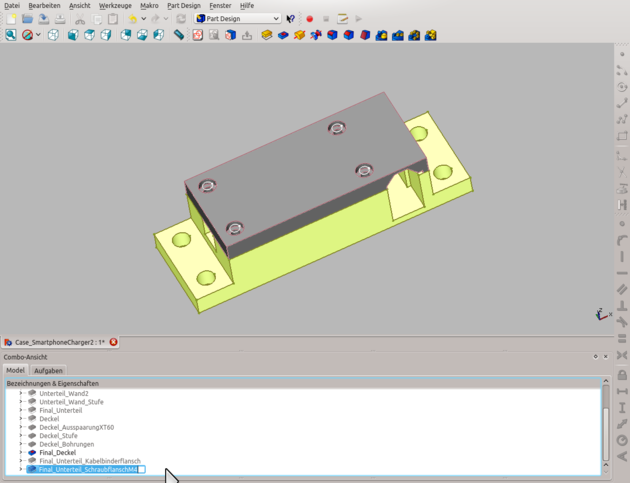
|
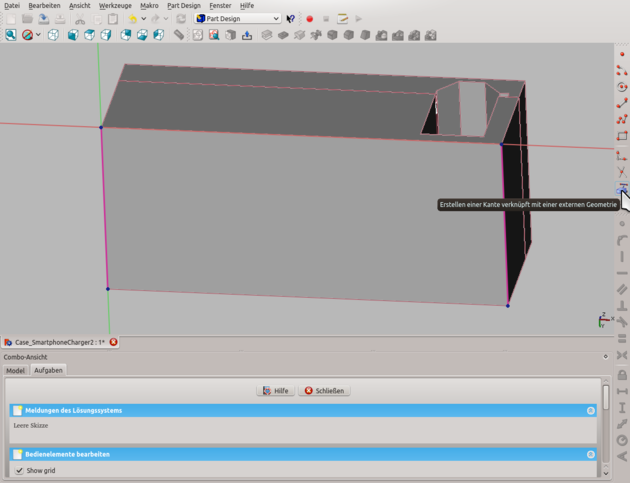
|
[png, 152kB]
#192: Neue Skizze auf Unterteilunterseite
|
[png, 162kB]
#193: Objekt umbenennen in Final Unterteil SchraubflanschM4
|
[png, 127kB]
#194: Zwei externe Kanten liefern Eckpunkte
|
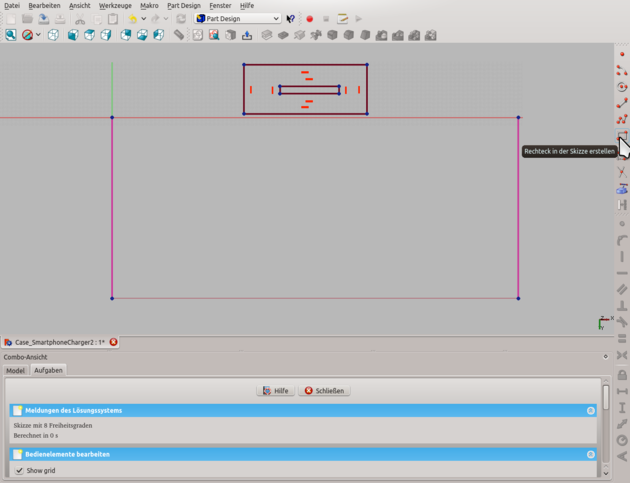
|
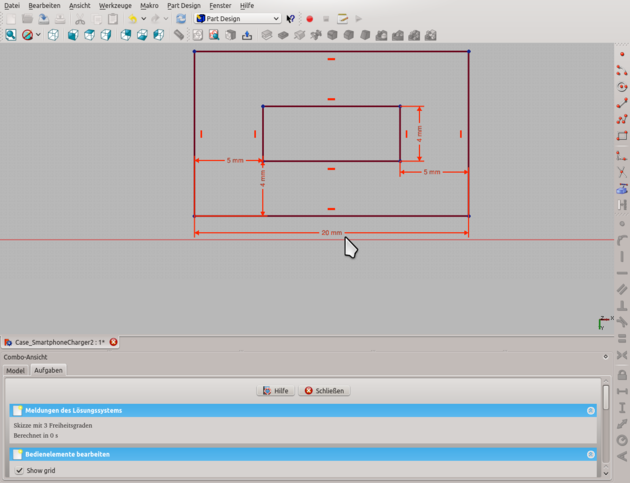
|

|
[png, 127kB]
#195: Zwei einfache Rechtecke
|
[png, 142kB]
#196: Masse weitgehend festlegen
|
[png, 146kB]
#197: Werkzeug zur Abrundung waehlen
|
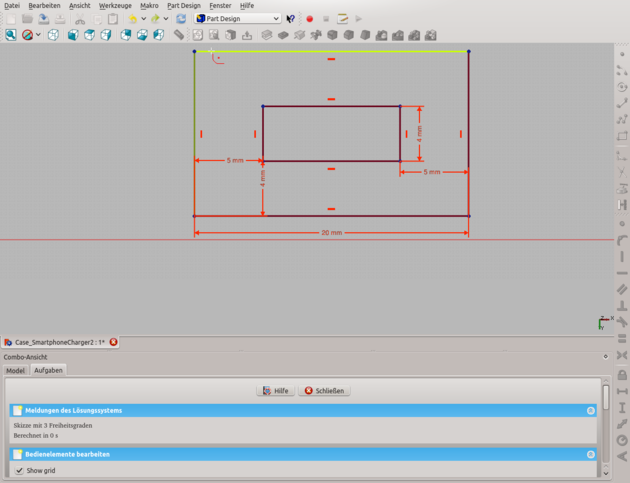
|
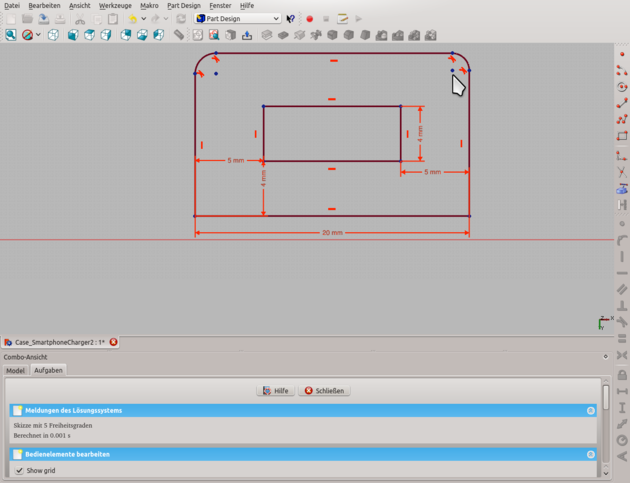
|
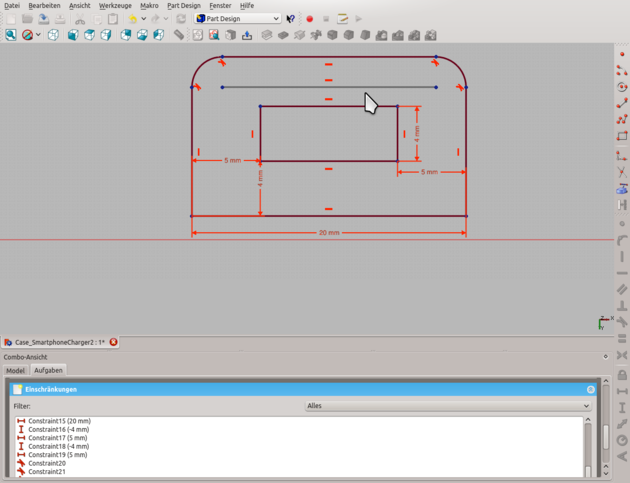
|
[png, 139kB]
#198: Zwei passende Kanten auswaehlen
|
[png, 144kB]
#199: Zwei Ecken abrunden
|
[png, 148kB]
#200: Horizontale Hilfslinie zwingt Rundungsmittelpunkte auf dieselbe Hoehe
|
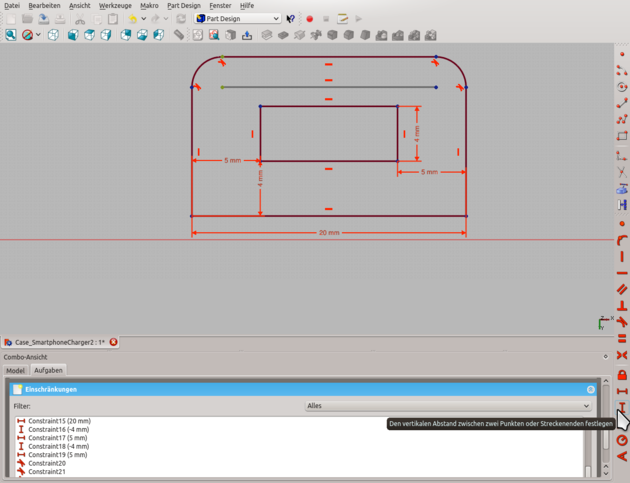
|
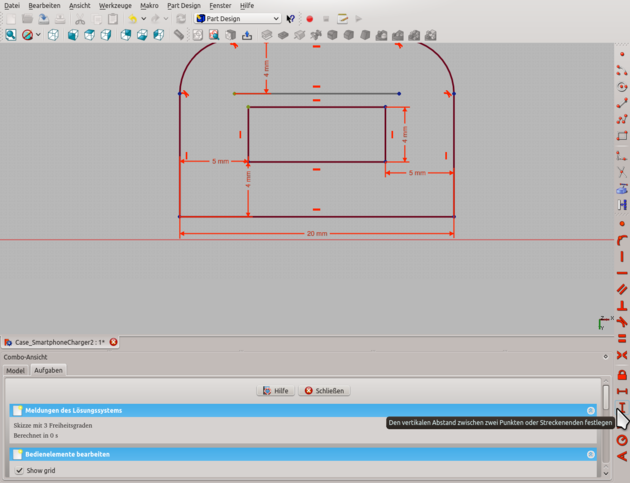
|
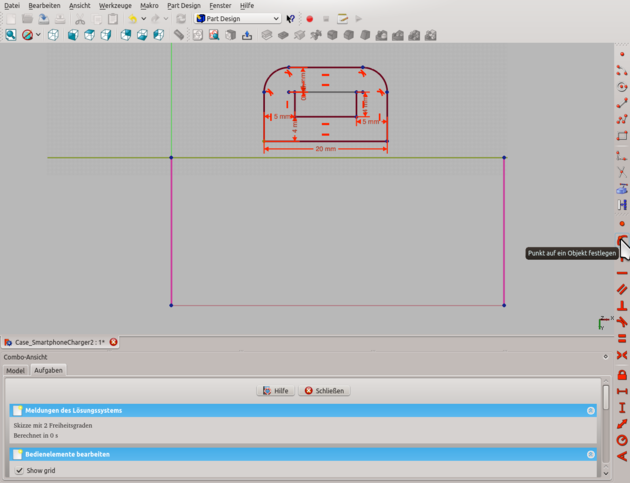
|
[png, 154kB]
#201: vertikaler Abstand Rundungsmittelpunkt zu Aussenpunkt bestimmt Rundungsradius 4mm
|
[png, 152kB]
#202: vertikalen Rundungsmittelpunkt zu Durchbruchoberkante auf Null setzen
|
[png, 146kB]
#203: Ecke des Befestigungsflansches auf Aussenkante setzen
|
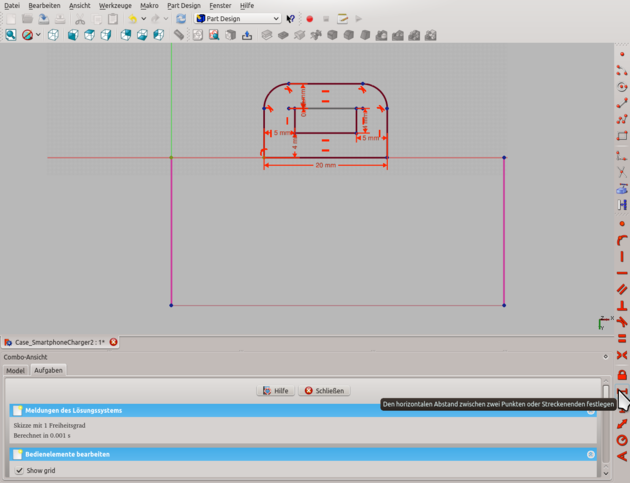
|

|
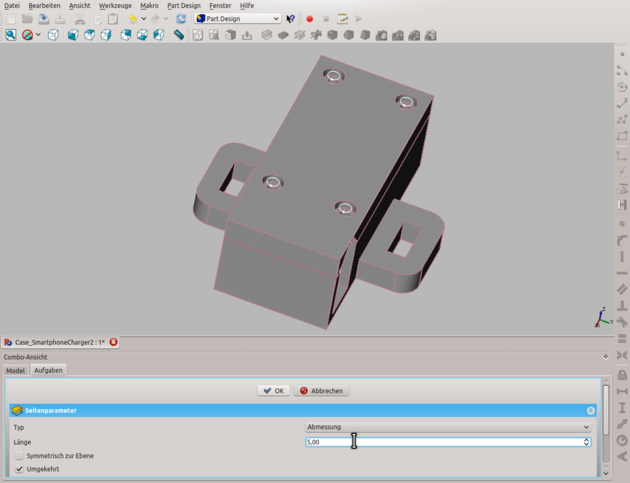
|
[png, 150kB]
#204: Horizontalen Abstand zur linken Aussenecke auf 17mm festlegen
|
[png, 561kB]
#205: Gespiegelter Befestigungsflansch kann komplett mit Gleichheitsbedingungen und senkrechten Hilfslinien festgelegt werden
|
[png, 152kB]
#206: Block 5mm hoch umgekehrt liefert Unterteil mit Kabelbinderflanschen
|
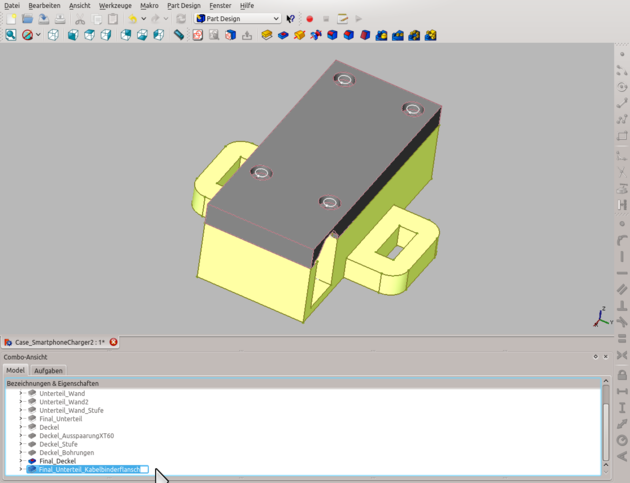
|
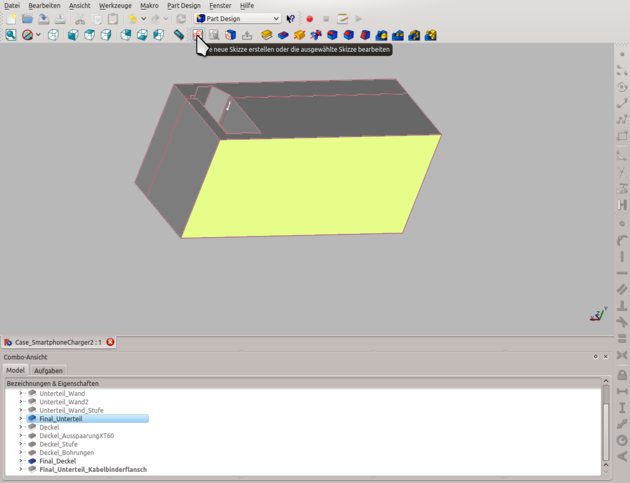
|
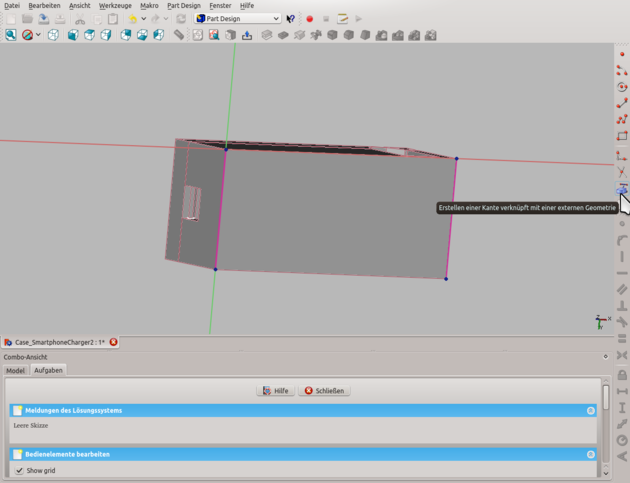
|
[png, 161kB]
#207: Neu erstelltes Objekt ist ebenfalls druckbar
|
[png, 138kB]
#208: Neue Skizze auf Unterseite von Final Unterteil
|
[png, 121kB]
#209: Zwei externe Kanten festlegen
|
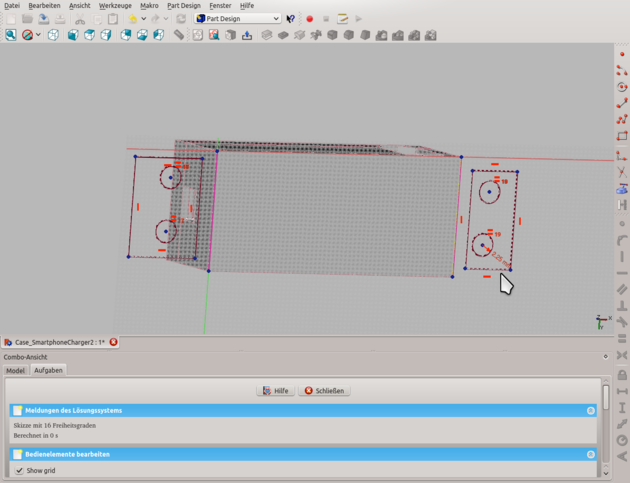
|
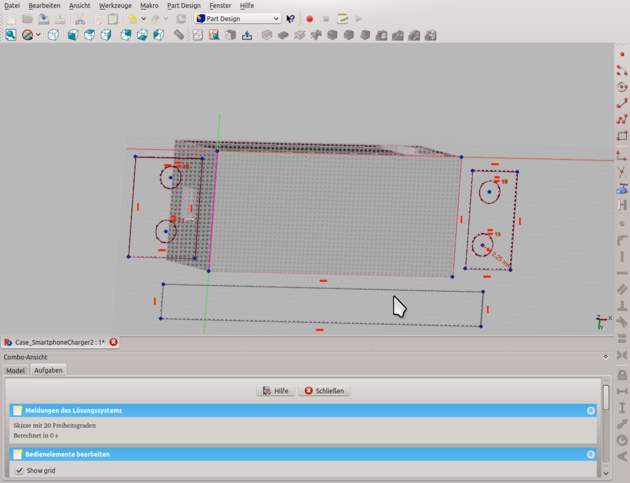
|
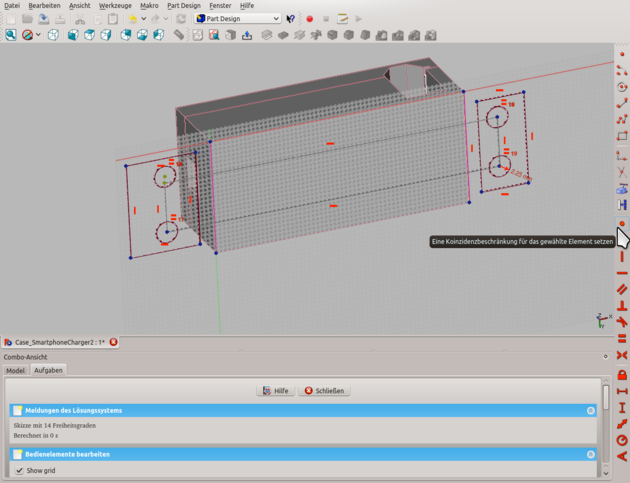
|
[png, 361kB]
#210: Zwei Rechtecke mit vier gleichgrossen Kreisen fuer 4mm Bohrung
|
[png, 365kB]
#211: Neues Hilfsrechteck soll Kreise zueinander ausrichten
|
[png, 455kB]
#212: Kreise auf Ecken des Hilfsrechtecks setzen
|
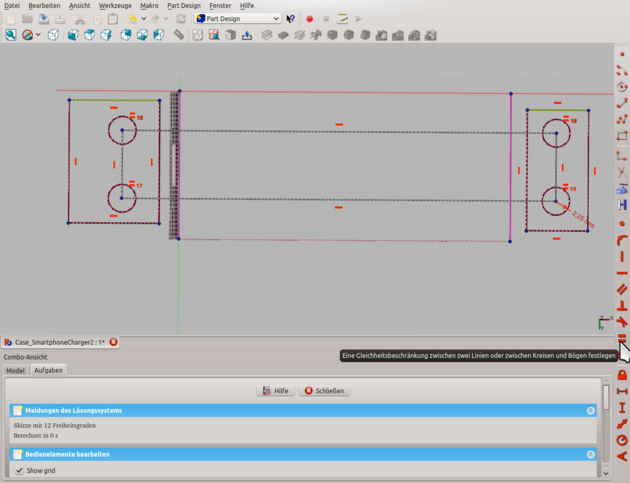
|
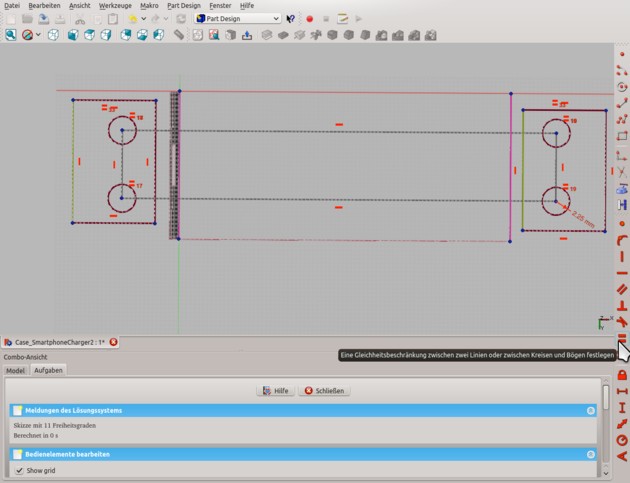
|
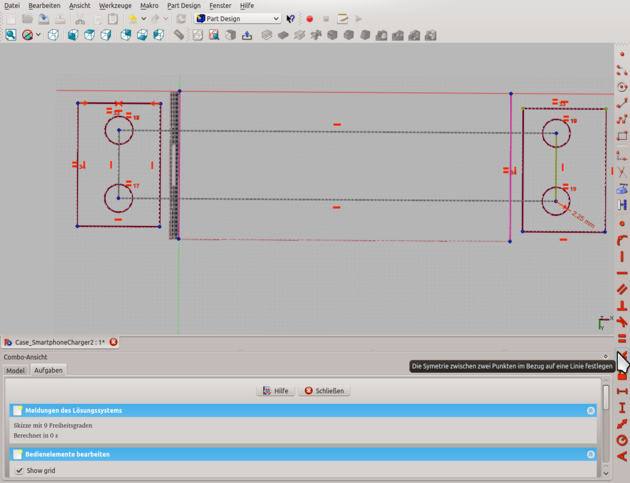
|
[png, 316kB]
#213: Kanten gleichlang
|
[png, 316kB]
#214: Kanten gleichlang
|
[png, 316kB]
#215: Senkrechte Kreisverbindungslinie mittig zwischen die Aussenkanten setzen
|
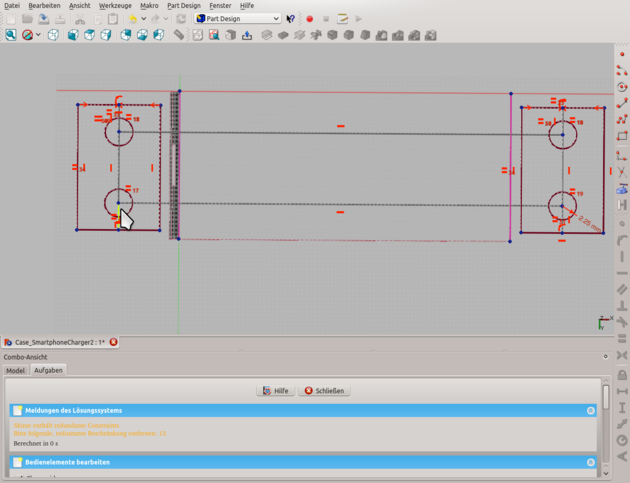
|
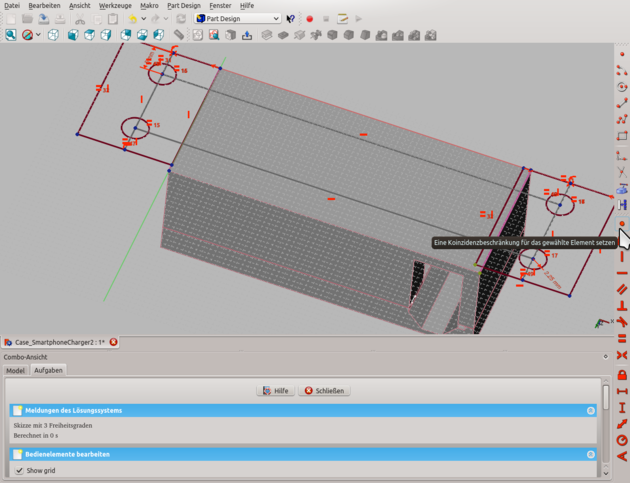
|
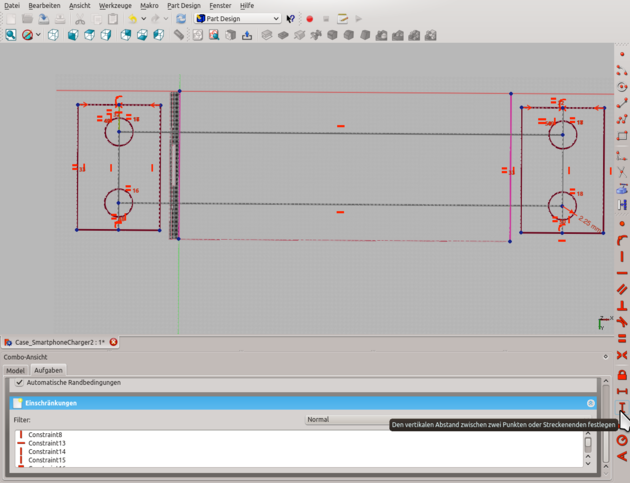
|
[png, 314kB]
#216: Vier gleichlange senkrechte Hilfslinien verbinden Kreismittelpunkte mit Aussenkanten [Keine Tangenten erzeugen denn diese koennen FreeCAD wesentlich verlangsamen]
|
[png, 380kB]
#217: Aufgrund Symmetriebeschaenkungen reicht es zwei gegenueberliegende Punkte festzulegen [bei unguenstiger Festlegungsreihenfolge koennen leicht ungewollte Zustaende entstehen]
|
[png, 317kB]
#218: Laenge der Hilfslinien legt Abstand der Bohrungen zur Aussenkante auf 5mm fest
|
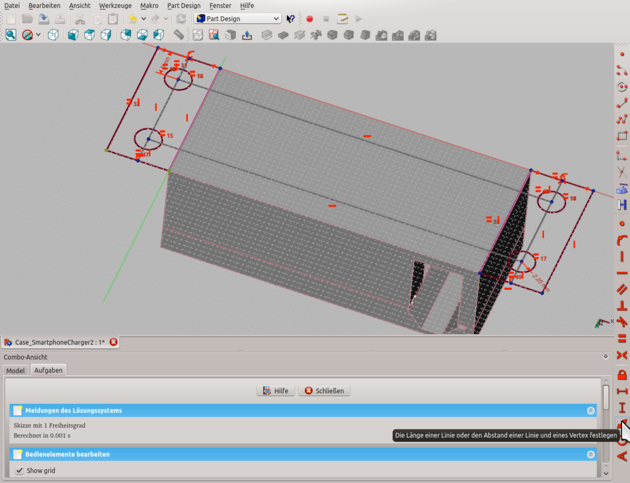
|
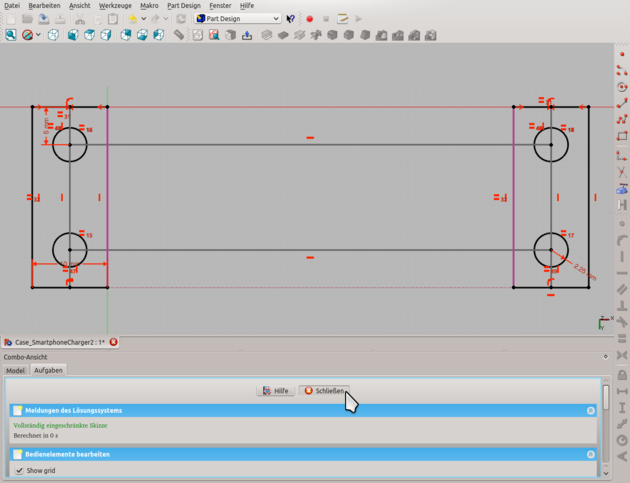
|
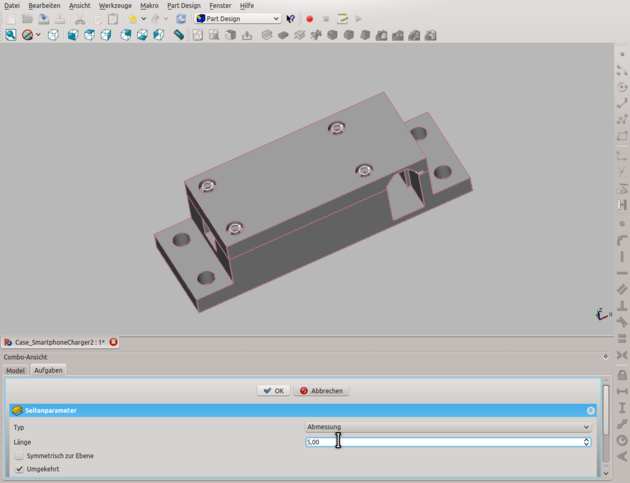
|
[png, 383kB]
#219: Laenge der Befestigungsflansche festlegen auf 10mm
|
[png, 147kB]
#220: Vollstaendig eingeschraenkte Skizze schliessen
|
[png, 149kB]
#221: Block 5mm umgekehrt liefert Unterteil mit Schraubflanschen
|
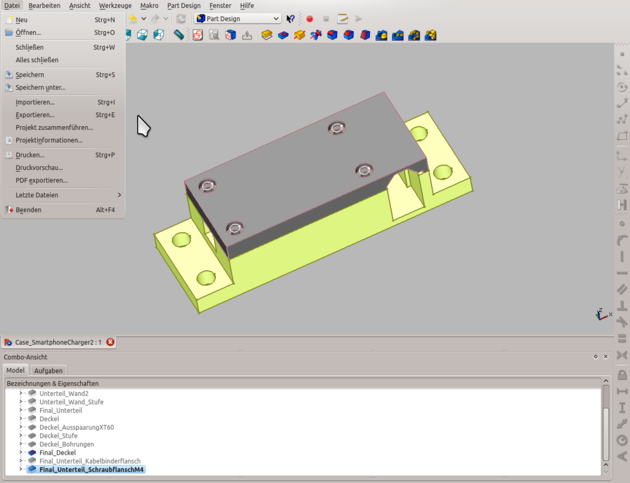
|
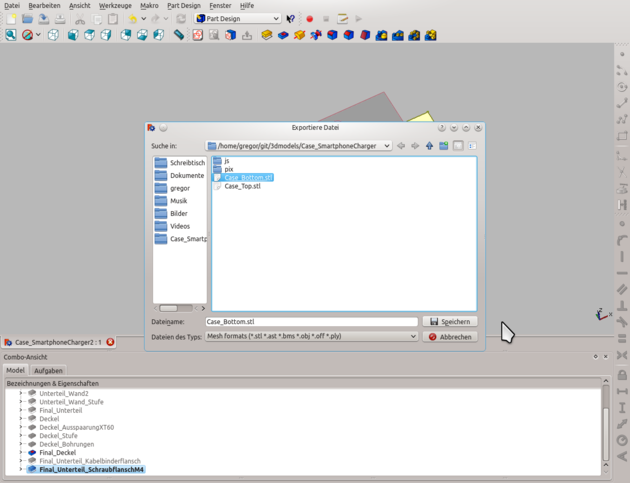
|
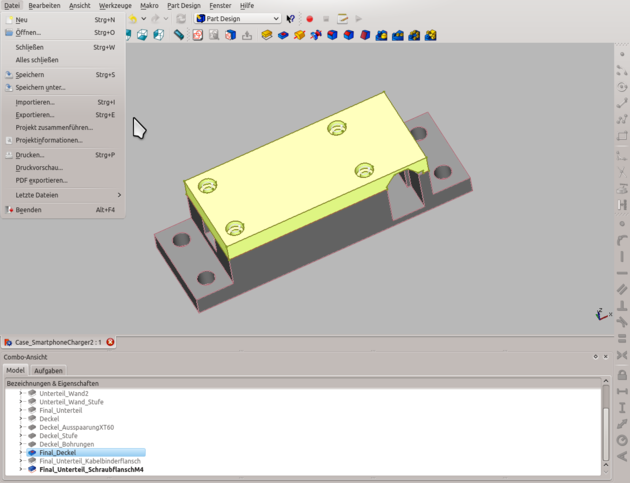
|
[png, 185kB]
#222: Objekt exportieren
|
[png, 178kB]
#223: Objekt exportieren im STL Format
|
[png, 185kB]
#224: Oberteilobjekt exportieren
|
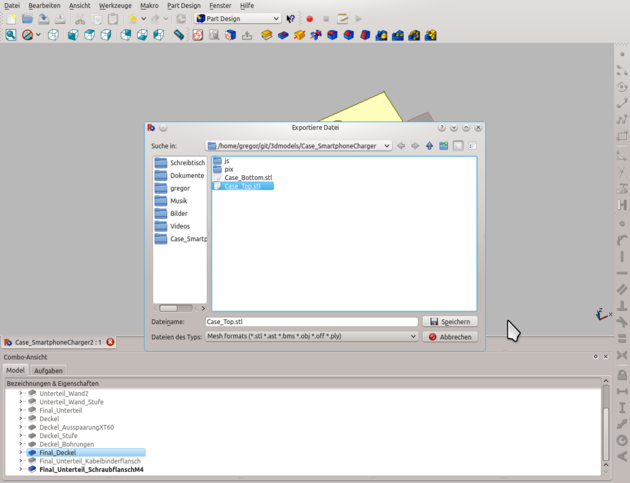
|
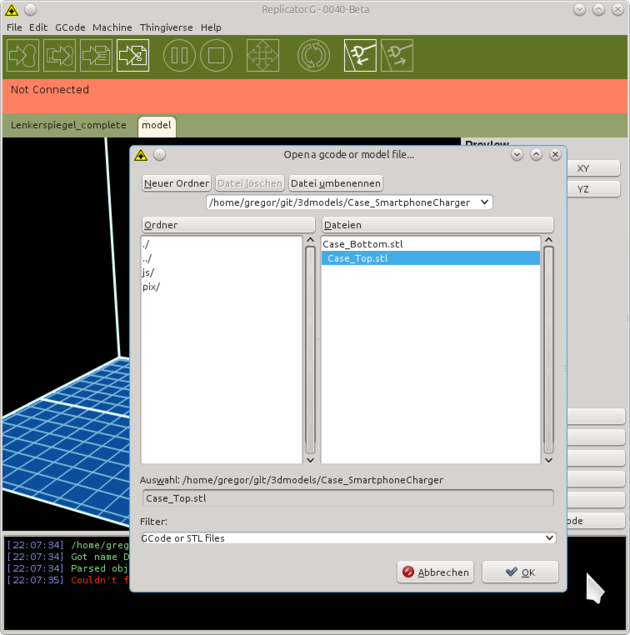
|
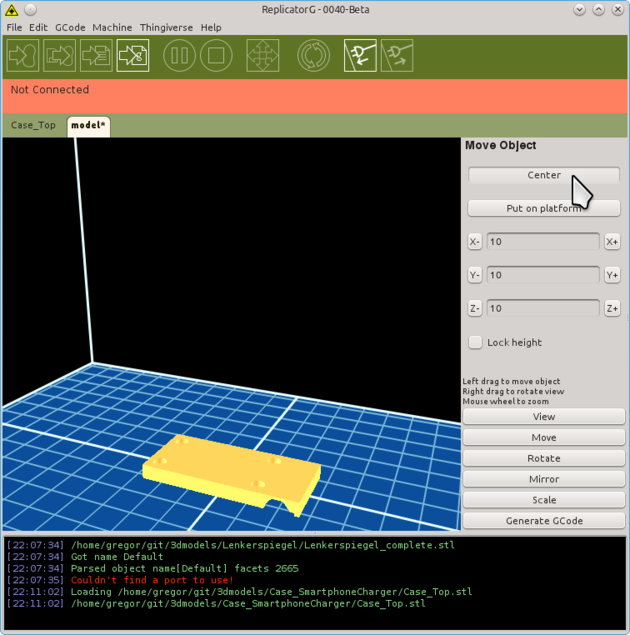
|
[png, 177kB]
#225: Objekt speichern im STL Format
|
[png, 94kB]
#226: Oberteil in ReplicatorG laden
|
[png, 124kB]
#227: Objekt auf Druckflaeche zentrieren
|
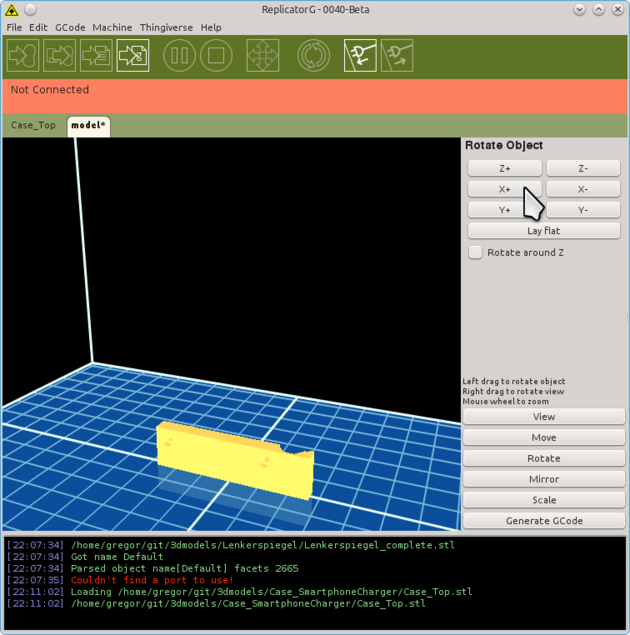
|
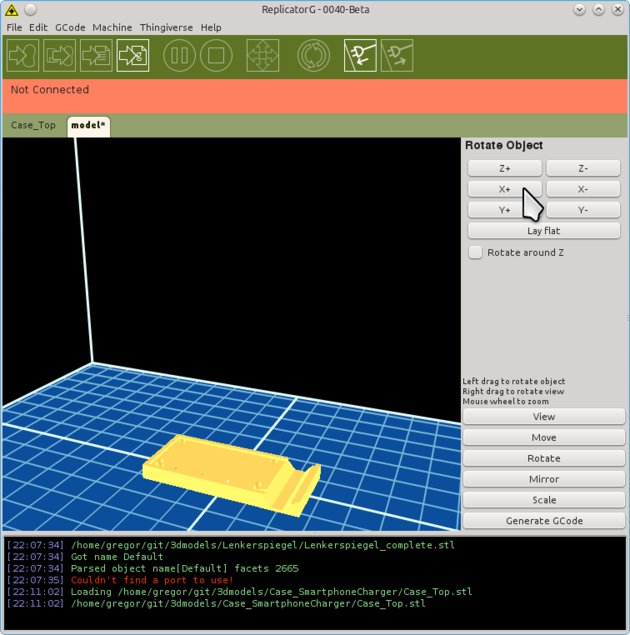
|
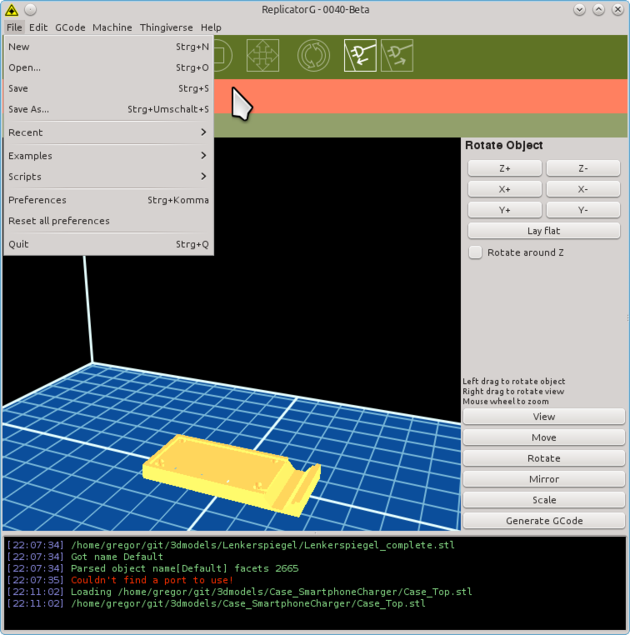
|
[png, 122kB]
#228: Rotieren um X-Achse
|
[png, 122kB]
#229: Rotieren um X-Achse
|
[png, 129kB]
#230: Objekt wieder speichern
|
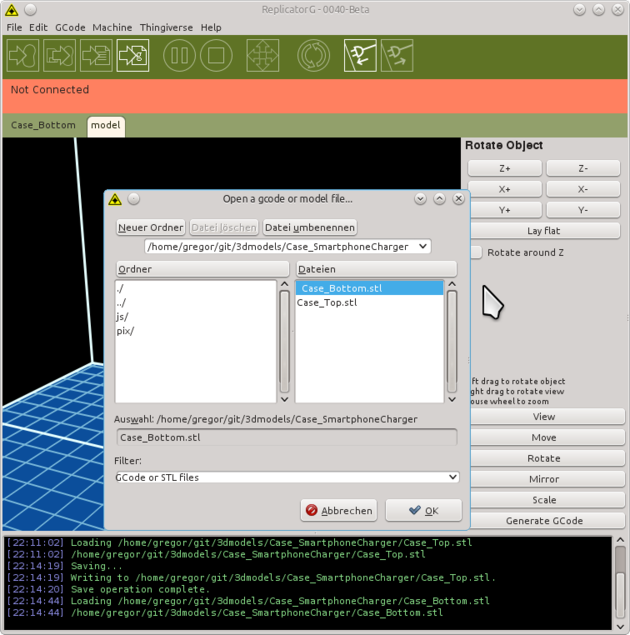
|
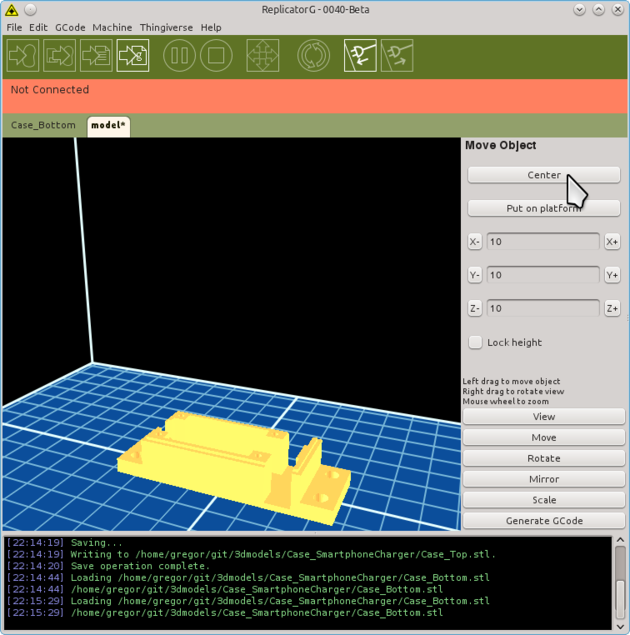
|
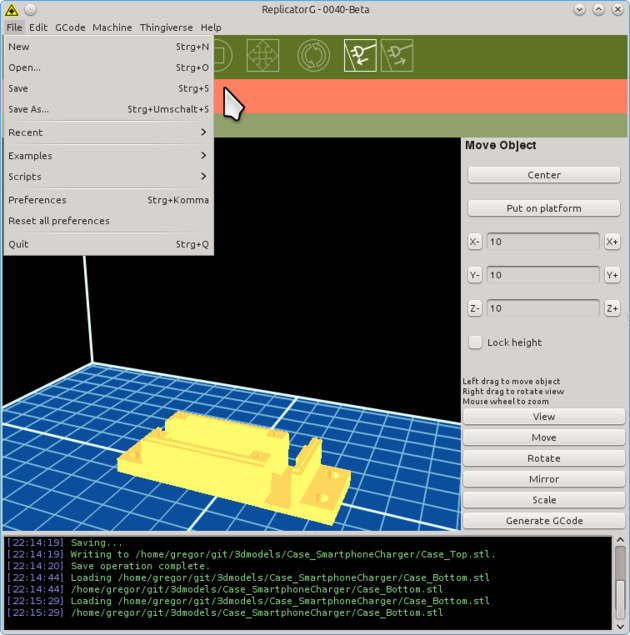
|
[png, 110kB]
#231: Unterteil in ReplicatorG laden
|
[png, 124kB]
#232: Objekt auf Druckflaeche zentrieren
|
[png, 130kB]
#233: Objekt wieder speichern
|
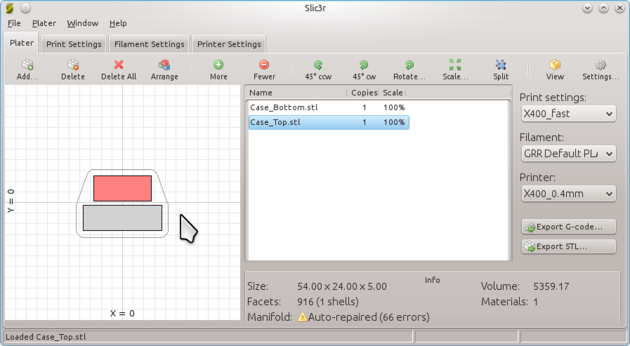
|
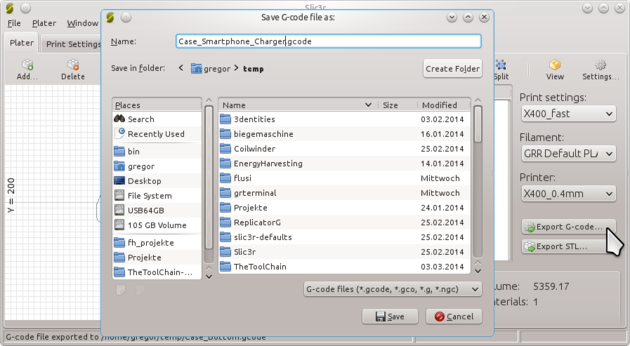
|

|
[png, 67kB]
#234: Ober- und Unterteil in Slic3r laden und Druckparameter waehlen
|
[png, 108kB]
#235: Objekte als GCODE exportieren
|
[png, 271kB]
#236: GCODE in RepetierHost laden um Druckbarkeit zu testen
|
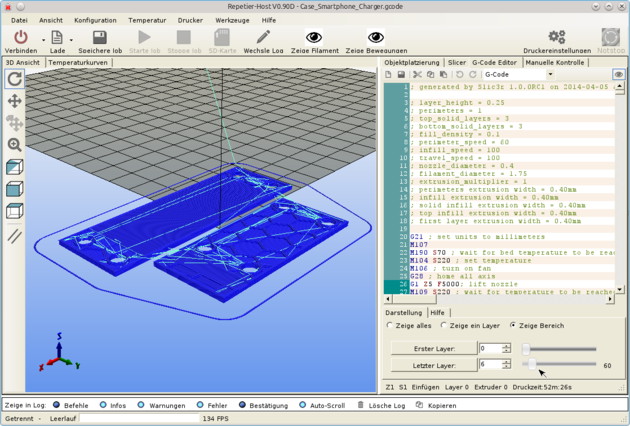
|

|

|
[png, 252kB]
#237: Die Bereichsanzeige erlaubt die Kontrolle der ersten Druckschichten
|
[jpg, 9MB]
#238: Benoetigt werden ein Loetkolben, Loetzinn, Seitenschneider und Kabelreste zB von einem alten PC-Netzteil
|
[jpg, 8MB]
#239: Die XT60 Stecker werden aneinander geloetet -- Stuecke Entoetlitze in die Loetkelche gelegt geben mehr Stabilitaet
|

|

|

|
[jpg, 8MB]
#240: Stecker ueber Kabel mit Platine verbinden
|
[jpg, 10MB]
#241: Stecker und Platine passen exakt in das Gehaeuse
|
[jpg, 9MB]
#242: Die M2 Schrauben werden direkt in das Kunststoffgehaeuse geschraubt
|

|
[jpg, 8MB]
#243: Smartphone Charger fertig aufgebaut im neuen Gehaeuse
|